Page 1
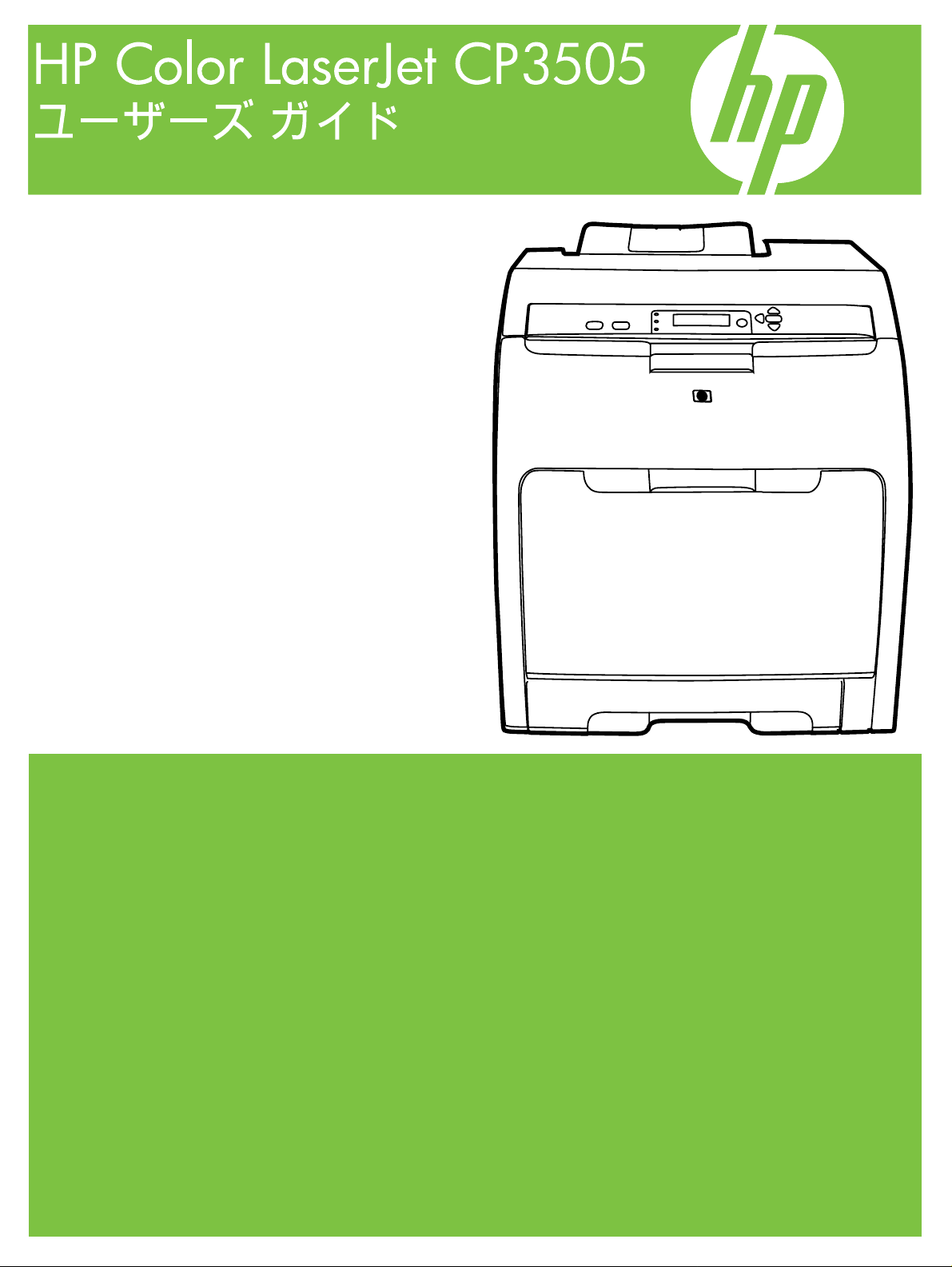
Page 2
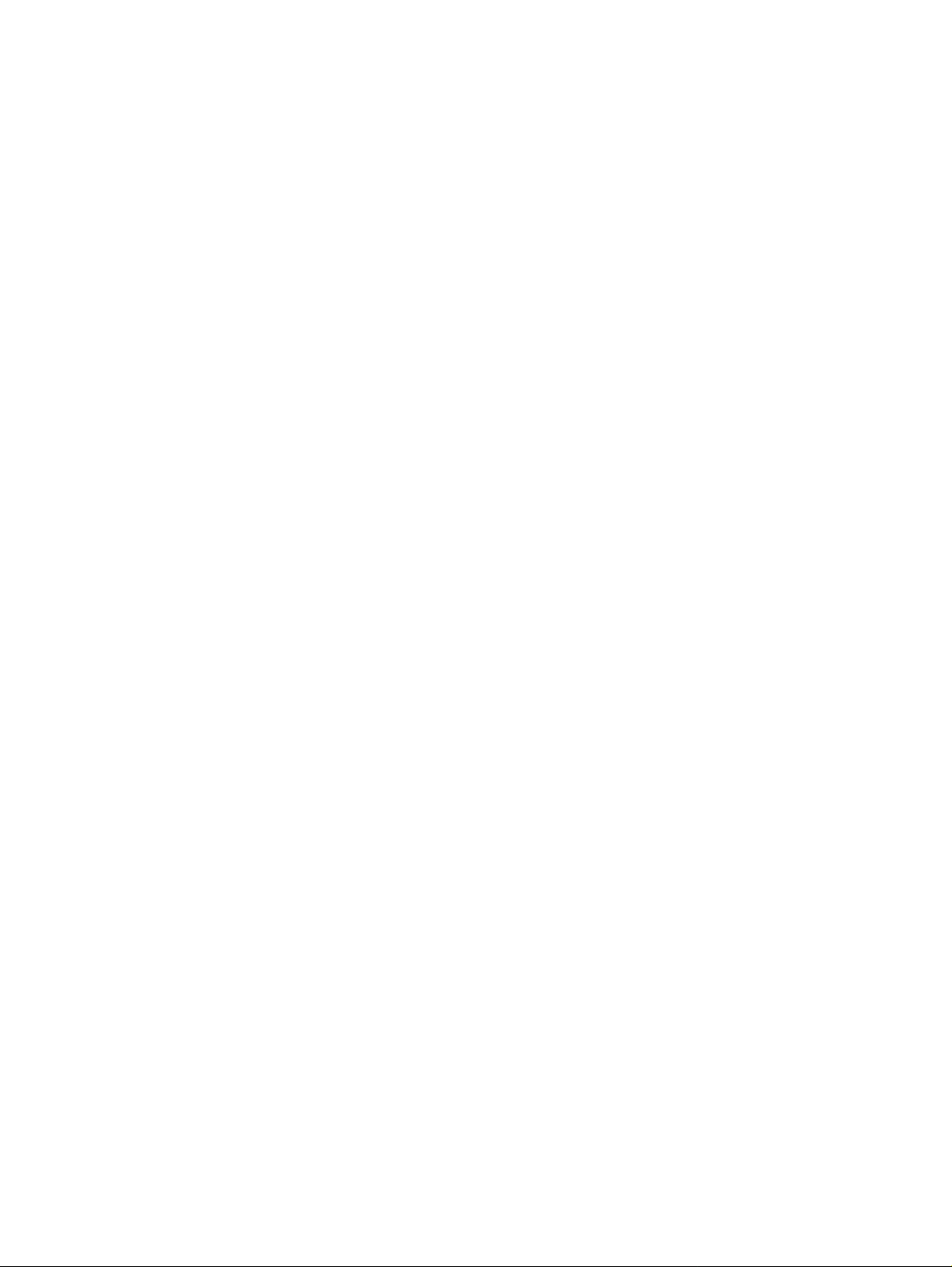
Page 3
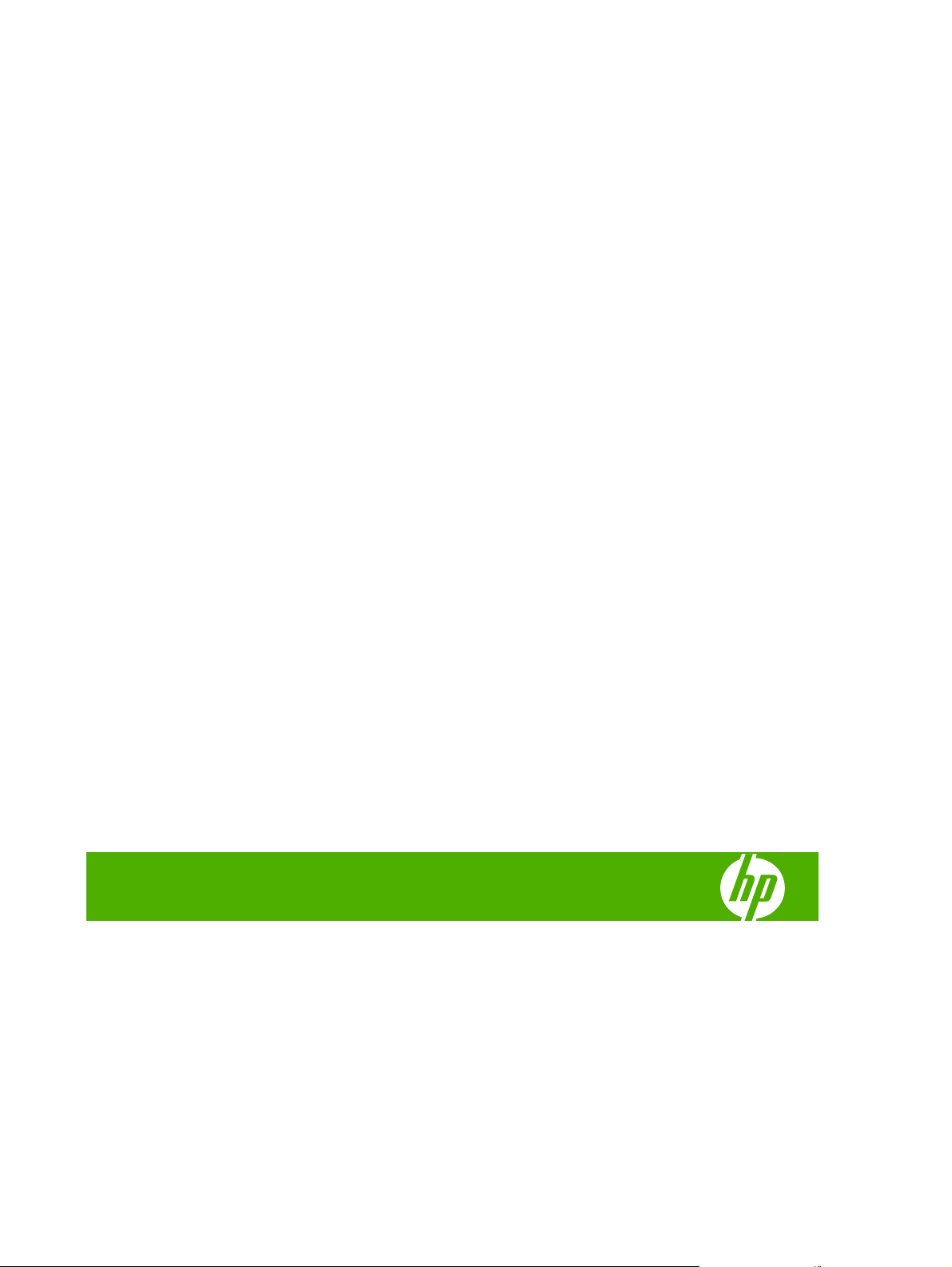
HP Color LaserJet CP3505
ユーザーズ ガイド
Page 4
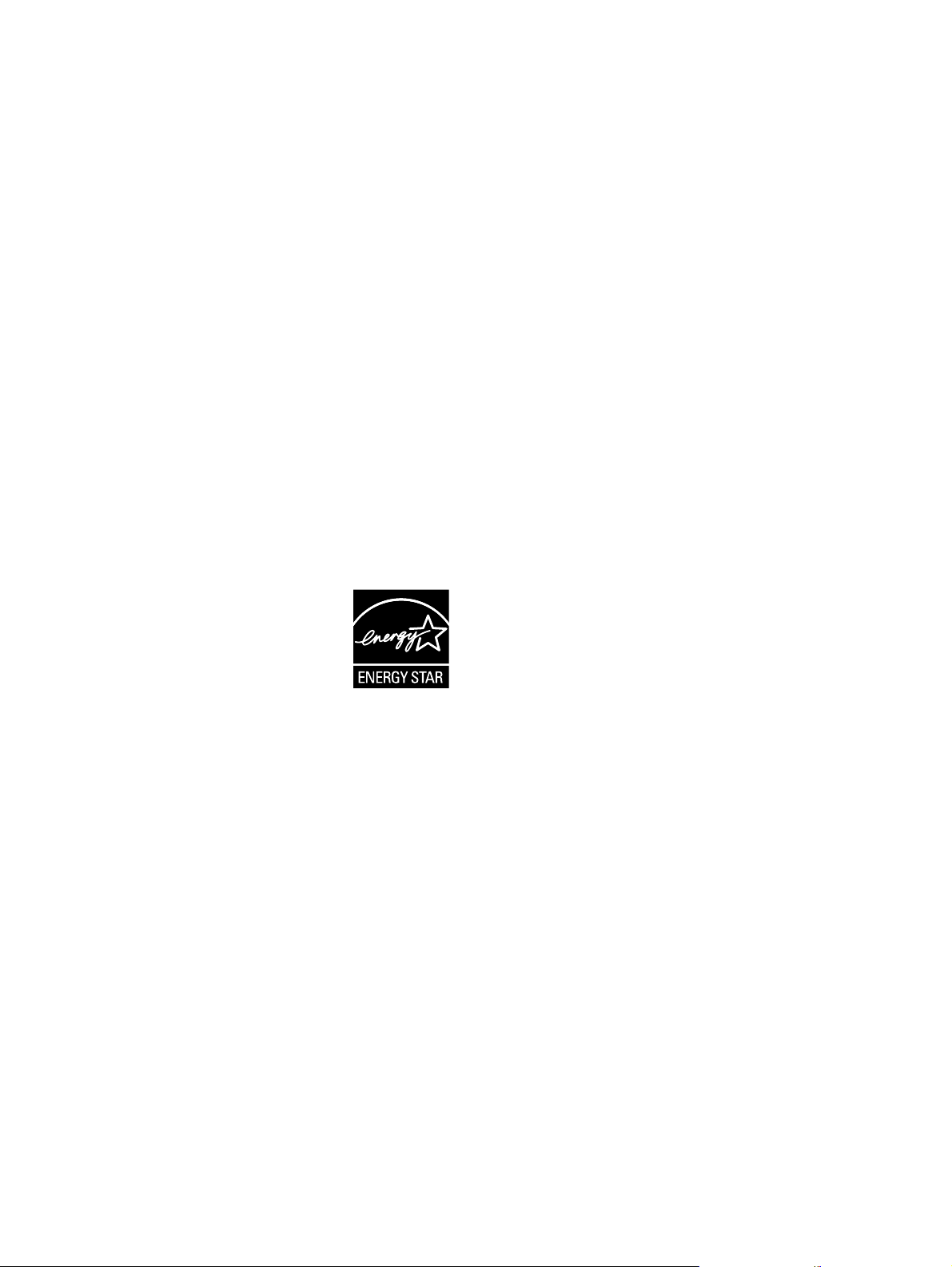
著作権およびライセンス
商標に関して
© 2007 Copyright Hewlett-Packard
Development Company, L.P.
著作権法で許可されている場合を除き、事
前の許可なしに複製、翻案、または翻訳を
行うことは禁止されています。
本書に含まれている情報は、断りなく変更
する場合があります。
HP 製品およびサービスの唯一の保証は、当
該製品およびサービスに付属の保証書に規
定されています。本書に記載されている内
容は一切追加保証とはなりません。HP は、
本書に記載されている内容の誤りや記載漏
れについて一切責任を負いません。
製品番号 CB441-90963
Edition 1, 12/2007
Adobe® は、Adobe Systems Incorporated の
商標です。
CorelDRAW™ は、Corel Corporation または
Corel Corporation Limited の商標あるいは登
録商標です。
Microsoft® は、Microsoft Corporation の米国
における登録商標です。
Windows® および MS Windows® は、
Microsoft Corporation の米国における登録商
標です。
Netscape Navigator は、Netscape
Communications Corporation の米国におけ
る商標です。
PANTONE® は Pantone, Inc の色見本の検査
標準商標です。
PostScript® は、Adobe Systems
Incorporated の商標です。
UNIX® は The Open Group の登録商標です。
Energy Star® および Energy Star® のロゴ
は、米国環境保護局の米国における登録商
標です。
Page 5
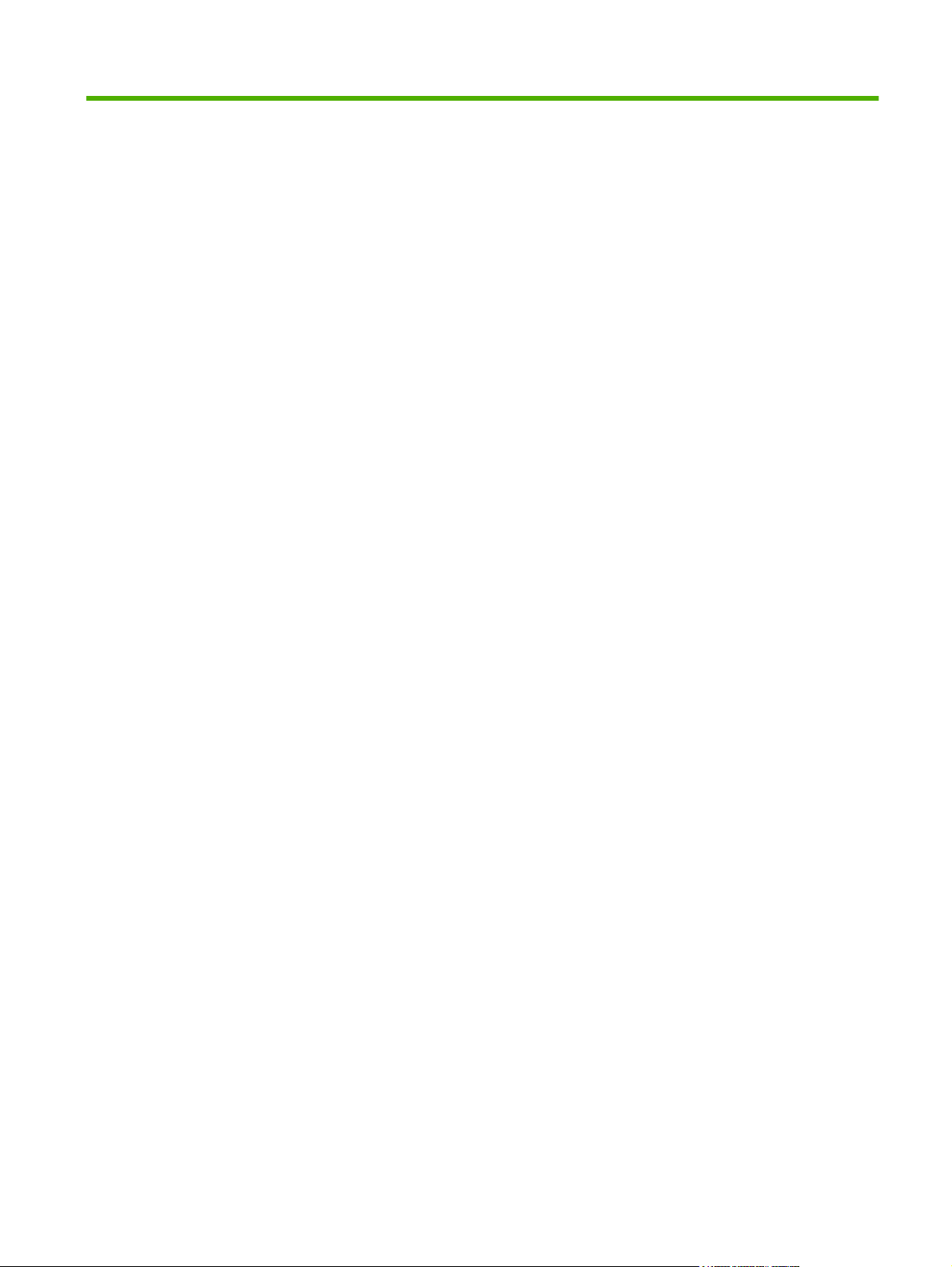
目次
1 プリンタの基本
製品比較 ............................................................................................................................................... 2
製品機能 ............................................................................................................................................... 3
各部の名称 ........................................................................................................................................... 5
2 コントロール パネル
コントロール パネルの概要 ............................................................................................................... 10
コントロール パネルの表示ランプ .................................................................................... 11
ディスプレイ ..................................................................................................................... 11
コントロール パネルのメニュー ........................................................................................................ 13
[ジョブ取得] メニュー ........................................................................................................................ 14
[情報] メニュー ................................................................................................................................... 15
[用紙処理] メニュー ............................................................................................................................ 16
[デバイスの設定] メニュー ................................................................................................................. 17
[印刷] サブメニュー ........................................................................................................... 17
[印刷品質] サブメニュー .................................................................................................... 18
[システムのセットアップ] サブメニュー ........................................................................... 19
[I/O] サブメニュー ............................................................................................................. 22
[リセット] サブメニュー .................................................................................................... 23
[診断] メニュー ................................................................................................................................... 24
コントロール パネルの構成設定の変更 ............................................................................................. 25
[トレイの設定] メニューのオプション .............................................................................. 25
[パーソナリティ] 機能 ....................................................................................................... 27
[クリア可能な警告] 機能 .................................................................................................... 28
[自動継続] 機能 .................................................................................................................. 28
[サプライ品交換] 機能 ....................................................................................................... 29
[紙詰まり解除] 機能 ........................................................................................................... 29
[要求されたトレイを使用] 機能の設定 .............................................................. 25
[手差しプロンプト] 機能の設定 ........................................................................ 26
[PS メディア遅延
[別のトレイを使用] 機能の設定 ........................................................................ 26
[サイズ/タイプ プロンプト] 機能の設定 ............................................................ 26
[空白ページを両面印刷] 機能の設定 ................................................................. 27
[ディスプレイの輝度] 機能の設定 ..................................................................... 27
] 機能の設定 .......................................................................... 26
JAWW iii
Page 6
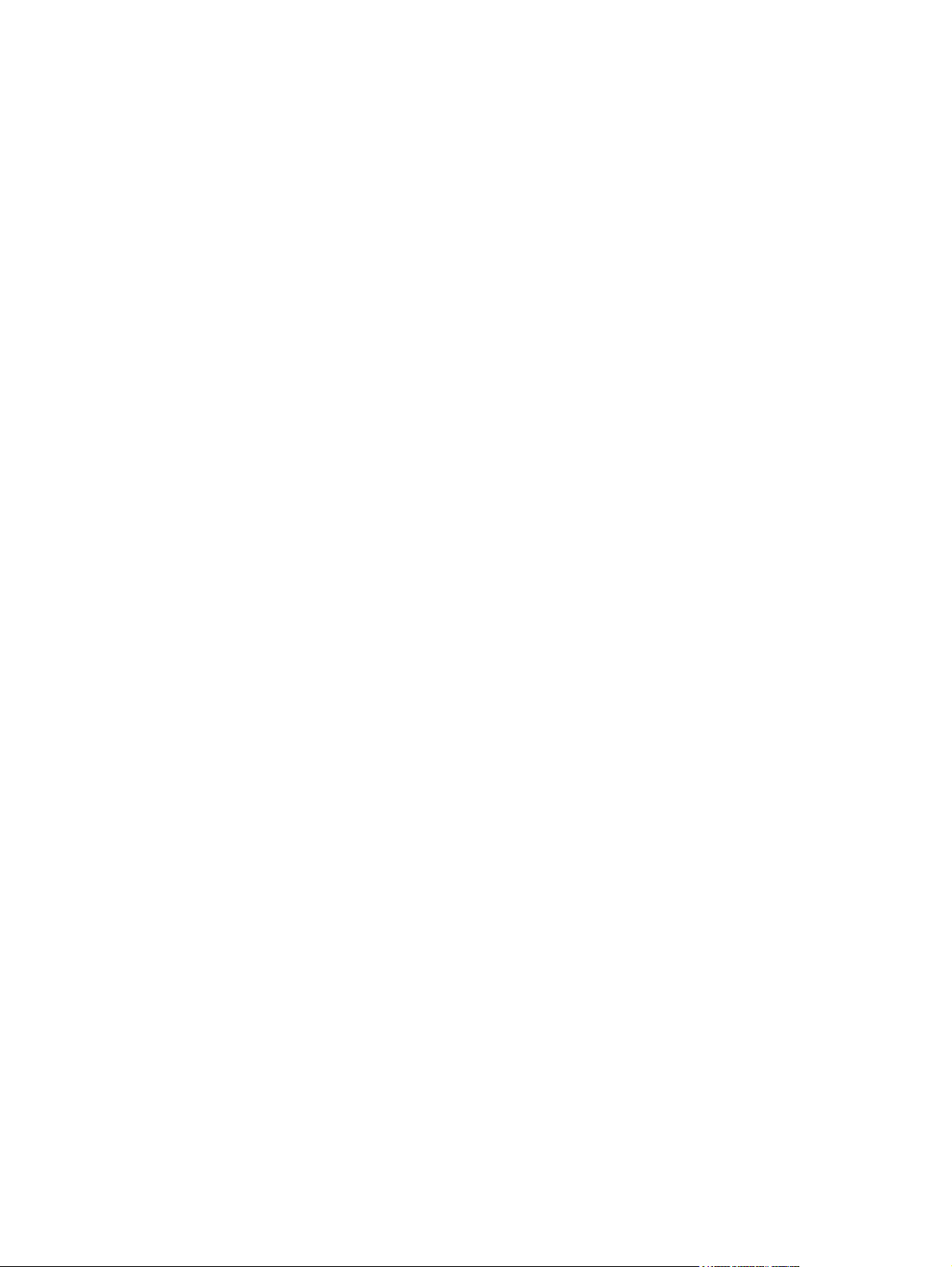
[言語] 機能 ......................................................................................................................... 30
プリンタのコントロール パネルの共有環境での使用 ........................................................................ 31
3 Windows 用ソフトウェア
サポートされている Windows オペレーティング システム .............................................................. 34
対応プリンタ ドライバ (Windows) .................................................................................................... 35
適切なプリンタ ドライバの選択 (Windows) ...................................................................................... 36
印刷設定の優先度 ............................................................................................................................... 37
プリンタ ドライバ設定の変更 (Windows) .......................................................................................... 38
Windows 用ソフトウェアのインストール ......................................................................................... 39
Windows 用ソフトウェアのインストール (直接接続の場合) ............................................ 39
Windows 用ソフトウェアのインストール (ネットワークの場合) ..................................... 39
ソフトウェアのインストール タイプ (Windows) .............................................................. 40
ソフトウェアの削除 (Windows) ......................................................................................................... 41
サポートされているユーティリティ .................................................................................................. 42
HP Web Jetadmin .............................................................................................................. 42
内蔵 Web サーバ ............................................................................................................... 42
HP Easy Printer Care Software ......................................................................................... 42
その他のコンポーネントおよびユーティリティ ............................................................... 43
その他のオペレーティング システムに対応したソフトウェア ......................................................... 44
4 Macintosh での製品の使用
Macintosh 用ソフトウェア ................................................................................................................. 46
対応オペレーティング システム (Macintosh) .................................................................... 46
対応プリンタ ドライバ (Macintosh) .................................................................................. 46
印刷設定の優先度 (Macintosh) .......................................................................................... 46
プリンタ ドライバ設定の変更 (Macintoss) ....................................................................... 47
Macintosh 用ソフトウェアのインストール タイプ ........................................................... 47
Macintosh オペレーティング システムからのソフトウェアの削除 .................................. 48
サポートされている Macintosh 用ユーティリティ ........................................................... 48
Macintosh プリンタ ドライバでのプリンタ機能の使用 ..................................................................... 50
印刷機能のショートカットの作成および使用 (Macintosh) ............................................... 50
文書のサイズ変更またはカスタム用紙サイズへの印刷 .................................................... 50
表紙の印刷 ......................................................................................................................... 50
透かしの使用 ..................................................................................................................... 51
1 枚の用紙への複数ページの印刷 (Macintosh) .................................................................. 51
用紙の両面に印刷する (両面印刷) ..................................................................................... 52
カラー オプションの設定 .................................................................................................. 53
[サービス] メニューの使用 ................................................................................................ 53
Macintosh 直接接続用ソフトウェアのインストール (USB) ............................. 47
ネットワーク用 Macintosh ソフトウェアのインストール ................................ 48
内蔵 Web サーバ ............................................................................................... 48
iv JAWW
Page 7
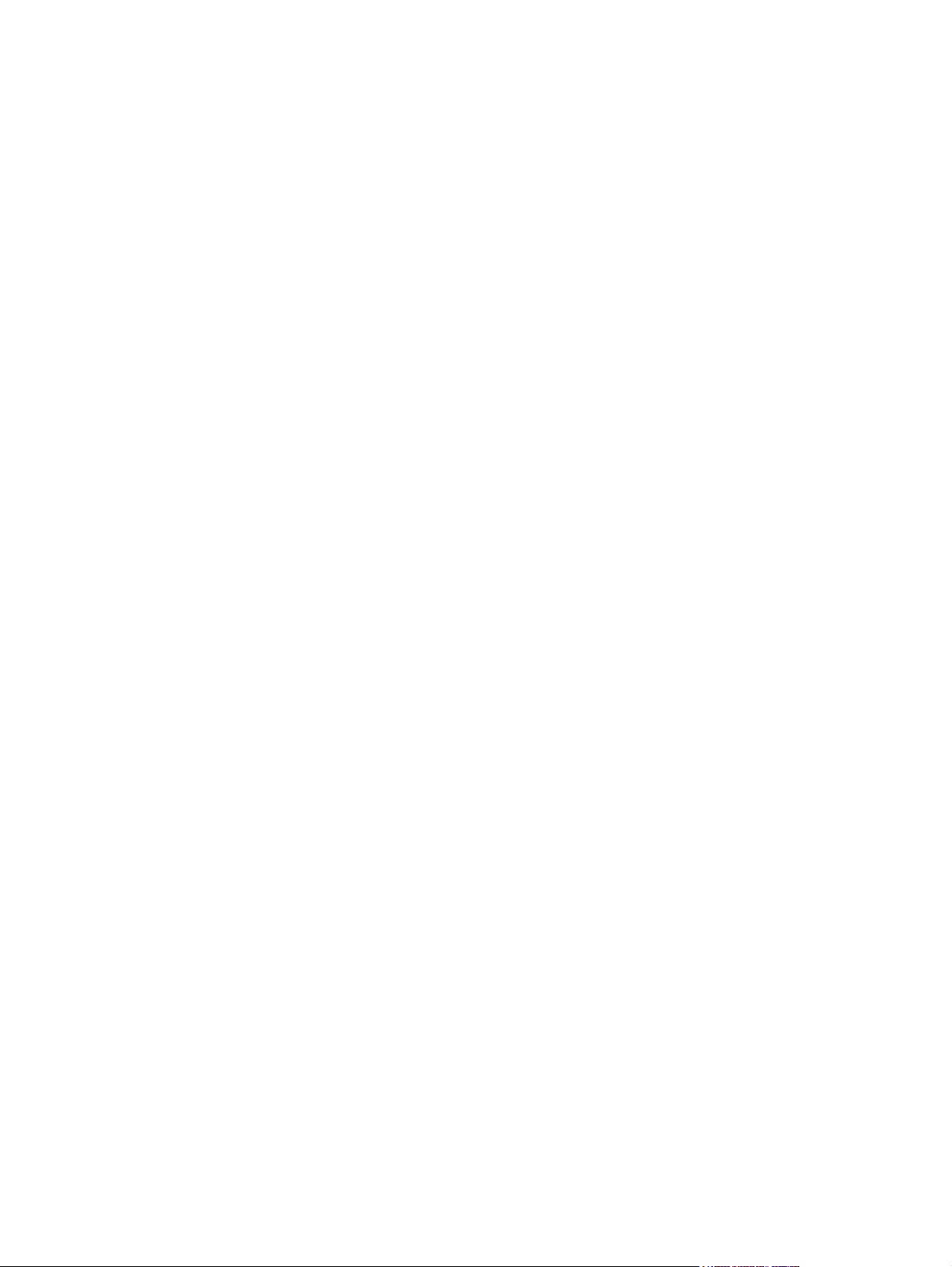
5 接続
USB 構成 ............................................................................................................................................ 56
USB ケーブルの接続 ......................................................................................................... 56
ネットワークの設定 ........................................................................................................................... 57
ネットワーク ケーブルの接続 ........................................................................................... 57
ネットワーク製品の設定 ................................................................................................... 57
6 用紙と印刷メディア
用紙および印刷メディアの使用について ........................................................................................... 62
サポートされる用紙と印刷メディアのサイズ ................................................................................... 63
カスタム用紙サイズ ........................................................................................................................... 65
特殊な用紙または印刷メディアに関するガイドライン ..................................................................... 66
メディアのセット ............................................................................................................................... 67
トレイ 1 (多目的トレイ) のセット ..................................................................................... 67
トレイ 2 のセット .............................................................................................................. 71
トレイ 3 のセット .............................................................................................................. 73
トレイの設定 ...................................................................................................................................... 76
サイズの設定 ..................................................................................................................... 76
タイプの設定 ..................................................................................................................... 76
カスタム用紙を使用するトレイ
封筒を使用するトレイ 1 の設定 ........................................................................................ 77
カスタム用紙を使用するトレイ 2 またはトレイ 3 の設定 ................................................ 78
メディア タイプ自動感知 (自動感知モード) ...................................................................... 79
プリンタのコントロール パネルからの TCP/IP パラメータの手動設定 .......... 57
IP アドレスの設定 ............................................................................ 57
サブネット マスクの設定 ................................................................. 58
デフォルト ゲートウェイの設定 ...................................................... 58
ネットワーク プロトコルの無効化 (オプション) .............................................. 59
IPX/SPX の無効化 ............................................................................ 59
AppleTalk の無効化 .......................................................................... 59
DLC/LLC の無効化 ........................................................................... 60
拡張 I/O (EIO) 設定 ........................................................................................... 60
HP Jetdirect EIO プリント サーバ .................................................... 60
トレイ 1 に用紙をセットする ........................................................................... 67
トレイ 1 に封筒をセットする ........................................................................... 69
1 の設定 .......................................................................... 76
トレイ 1 の感知 ................................................................................................. 79
トレイ 2 またはトレイ 3 の感知 ....................................................................... 80
7 製品機能の使用
[スリープ遅延] 機能と [スリープ モード] 機能 ................................................................................... 82
スリープ遅延の設定 .......................................................................................................... 82
スリープ モードの無効化または有効化 ............................................................................. 82
保存したジョブの管理 ....................................................................................................................... 83
JAWW v
Page 8
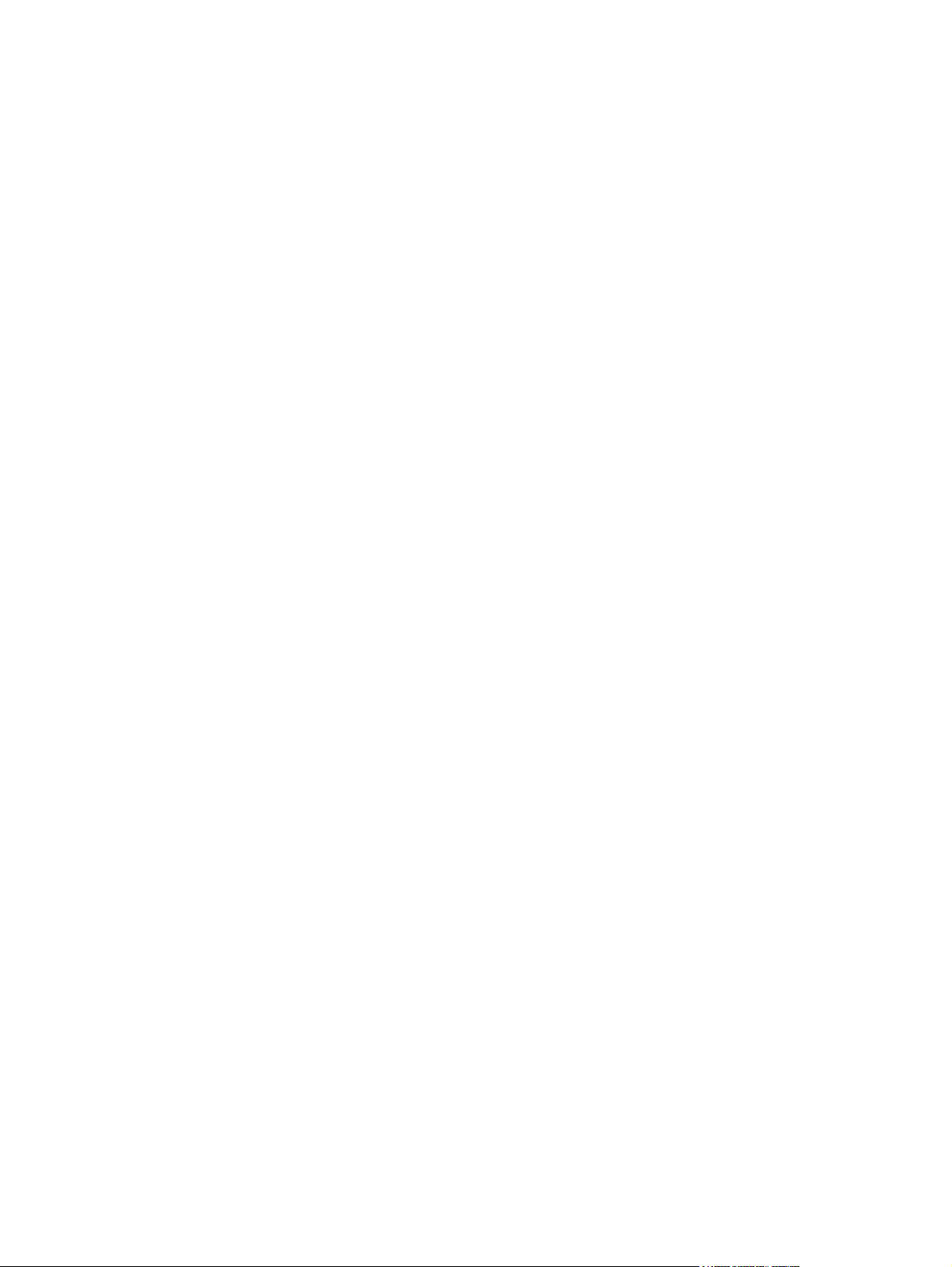
8 印刷タスク
メディアのタイプとトレイのセット .................................................................................................. 86
プリンタ ドライバへのアクセス ........................................................................................................ 88
印刷ジョブの制御 ............................................................................................................................... 89
印刷ジョブのキャンセル .................................................................................................................... 90
別の用紙および印刷表紙の使用 ......................................................................................................... 91
最初のページの白紙印刷 .................................................................................................................... 92
透かしの使用 ...................................................................................................................................... 93
印刷機能のショートカットの作成および使用 (Windows) ................................................................. 94
文書サイズの変更 ............................................................................................................................... 95
プリンタ ドライバからのユーザー定義用紙サイズの設定 ................................................................ 96
用紙の両面への印刷 (両面印刷) ......................................................................................................... 97
1 枚の用紙への複数ページの印刷 (Windows) .................................................................................... 99
カラー オプションの設定 ................................................................................................................. 100
[HP Digital Imaging オプション] ダイアログ ボックスの使用 ......................................................... 101
[サービス] タブの使用 ...................................................................................................................... 102
ソース ................................................................................................................................ 89
タイプおよびサイズ .......................................................................................................... 89
プリンタのコントロール パネルからの現在の印刷ジョブのキャンセル .......................... 90
ソフトウェア プログラムからの現在の印刷ジョブのキャンセル ..................................... 90
自動両面印刷の使用 .......................................................................................................... 97
自動両面印刷のコントロール パネル設定 ......................................................................... 97
手動両面印刷 ..................................................................................................................... 98
両面印刷ジョブの綴じ込みオプション .............................................................................. 98
9 カラー
カラーの使用 .................................................................................................................................... 104
カラーの管理
色の一致 ........................................................................................................................................... 109
10 管理と保守
HP ImageREt ................................................................................................................... 104
メディアの選択 ................................................................................................................ 104
カラー オプション ........................................................................................................... 104
sRGB (Standard red-green-blue) ..................................................................................... 104
4 色印刷 (CMYK) ............................................................................................................. 105
CMYK インク セット エミュレーション (PostScript のみ) ............................ 105
.................................................................................................................................... 106
グレースケールでの印刷 ................................................................................................. 106
カラーの自動調整と手動調整 .......................................................................................... 106
手動カラー オプション ................................................................................... 106
カラー アクセスおよび制御 ............................................................................................. 107
色見本のカラー マッチング ............................................................................................. 109
色見本の印刷 ................................................................................................................... 109
vi JAWW
Page 9
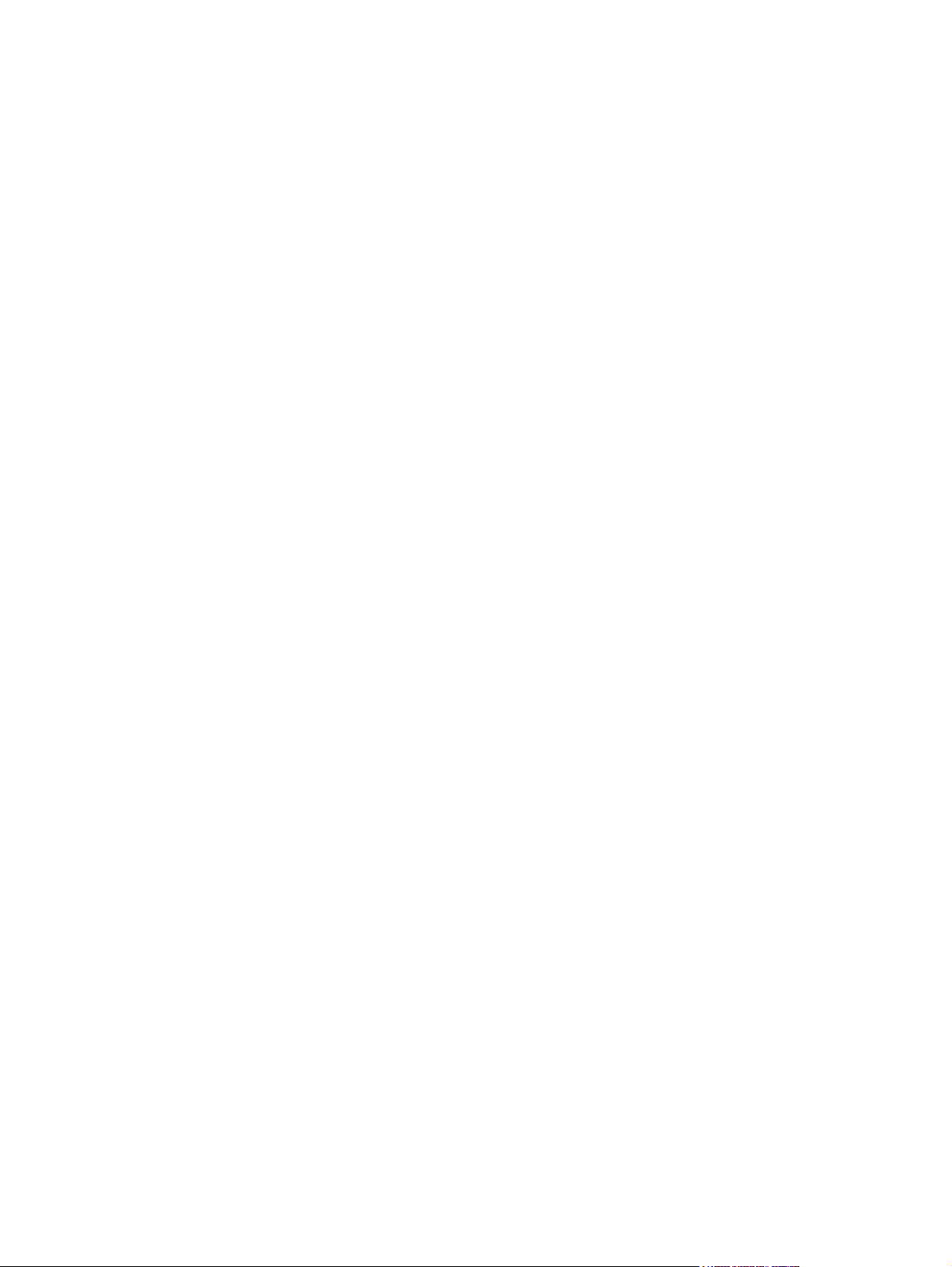
情報ページ ....................................................................................................................................... 112
電子メール警告の設定 ..................................................................................................................... 114
内蔵 Web サーバの使用 ................................................................................................................... 115
ネットワーク接続を使用した内蔵 Web サーバへのアクセス ......................................... 115
内蔵 Web サーバのセクション ........................................................................................ 115
HP Easy Printer Care Software の使用 ............................................................................................ 118
対応オペレーティング システム ..................................................................................... 118
HP Easy Printer Care Software を開く ........................................................................... 118
HP Easy Printer Care Software のセクション ................................................................. 118
Macintosh 用 HP Printer ユーティリティの使用 .............................................................................. 120
HP Printer ユーティリティを開く ................................................................................... 120
HP Printer ユーティリティ機能 ....................................................................................... 120
サプライ品の管理 ............................................................................................................................. 122
サプライ品の寿命 ............................................................................................................ 122
プリント カートリッジのおおよその交換時期 ................................................................ 122
プリント カートリッジの寿命の確認 .............................................................................. 122
プリント カートリッジの保管 ......................................................................................... 123
HP プリント カートリッジ .............................................................................................. 123
HP 製以外のプリント カートリッジ ............................................................................... 123
プリント カートリッジの認証 ......................................................................................... 124
HP 不正品ホットラインと Web サイト ........................................................................... 124
サプライ品と部品の交換 .................................................................................................................. 125
サプライ品交換のガイドライン ...................................................................................... 125
プリント カートリッジの交換 ......................................................................................... 125
プリンタのクリーニング .................................................................................................................. 129
プリンタのコントロール パネルからのプリンタのクリーニング ................................... 129
メモリの管理 .................................................................................................................................... 130
メモリ DIMM の取り付け ................................................................................................ 130
メモリの有効化 ................................................................................................................ 133
DIMM
の取り付けの確認 ................................................................................................. 133
11 問題の解決
トラブルの解決の基本チェックリスト ............................................................................................ 136
プリンタの性能に影響を与える要因 ............................................................................... 136
コントロール パネルのメッセージ .................................................................................................. 137
紙詰まりの一般的な原因 .................................................................................................................. 153
紙詰まりの解除 ................................................................................................................................ 154
紙詰まりの位置 ................................................................................................................ 154
紙詰まりの解除 ................................................................................................................ 154
給紙トレイの紙詰まりの解除 .......................................................................................... 155
プリンタ内部の紙詰まりの解除 ...................................................................................... 158
両面印刷ユニットの紙詰まりの解除 ............................................................................... 162
用紙処理の問題 ................................................................................................................................ 165
JAWW vii
Page 10
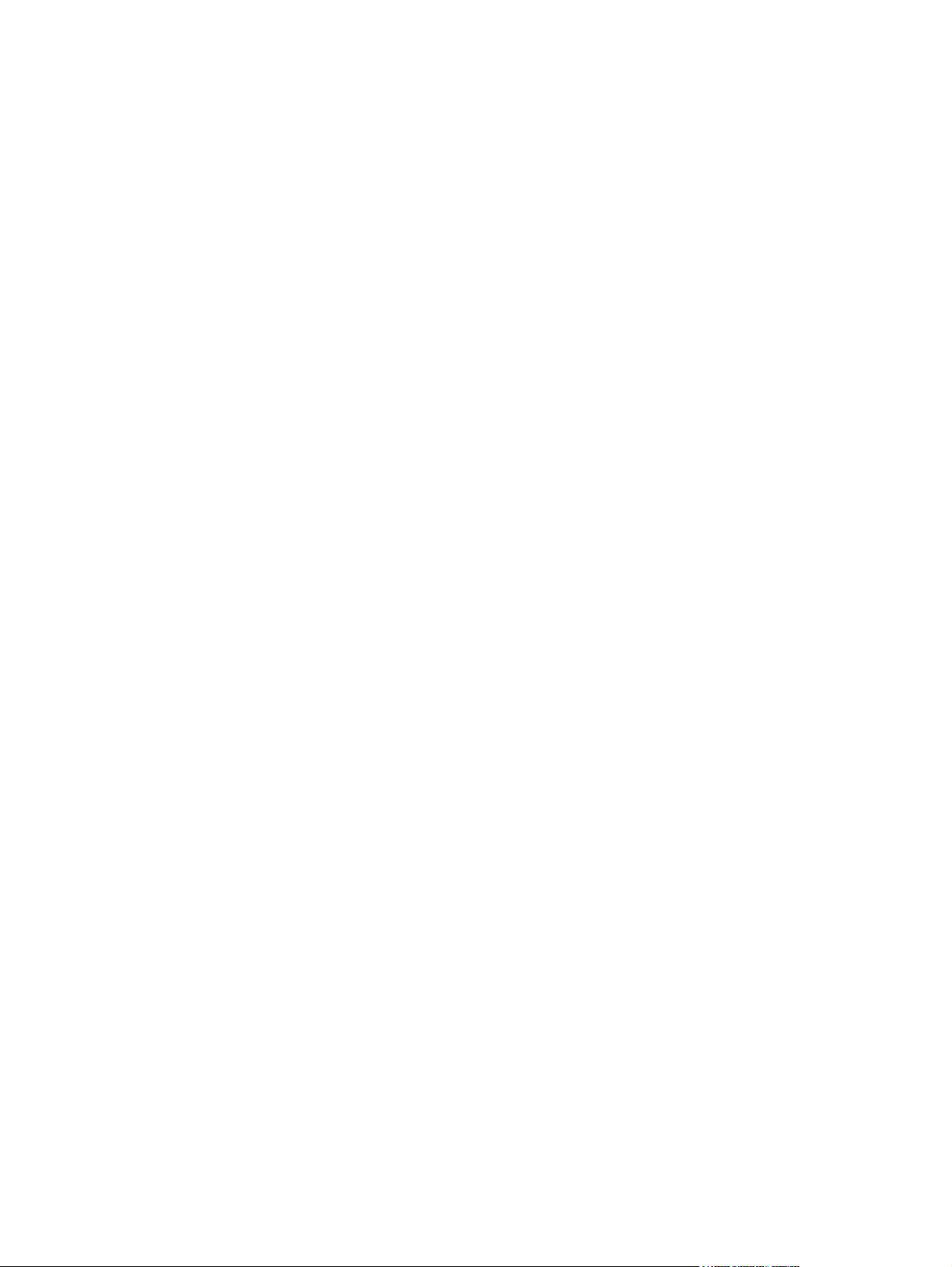
診断テスト ページ ............................................................................................................................ 170
プリンタの応答の問題 ..................................................................................................................... 171
プリンタのコントロール パネルの問題 ........................................................................................... 174
カラー印刷の問題 ............................................................................................................................. 175
プリンタ出力の問題 ......................................................................................................................... 177
出力に関する問題 ............................................................................................................ 177
別のフォントで印刷するためのガイドライン ................................................................. 178
Macintosh の問題 ............................................................................................................................. 179
ソフトウェア プログラムの問題 ...................................................................................................... 182
印刷品質トラブルの解決 .................................................................................................................. 183
メディアに関連する印刷品質の問題 ............................................................................... 183
OHP フィルムの不具合 ................................................................................................... 183
環境に関連する印刷品質の問題 ...................................................................................... 184
紙詰まりに関連する印刷品質の問題 ............................................................................... 184
プリンタ内部にたまるトナーに関連する印刷品質の問題 ............................................... 184
印刷品質トラブルの解決ページ ...................................................................................... 184
プリンタの校正 ................................................................................................................ 185
付録 A サプライ品およびアクセサリ
予備部品およびサプライ品 .............................................................................................................. 188
内蔵 Web サーバによる注文 ............................................................................................................ 189
付録 B サービスおよびサポート
Hewlett-Packard 社製品限定保証 ..................................................................................................... 192
カスタマ自己修理の保証サービス ................................................................................................... 193
プリント カートリッジおよびイメージ ドラムの限定保証書 .......................................................... 194
Color LaserJet イメージ フューザ キットおよびイメージ トランスファー キットの限定保証書条
項 ...................................................................................................................................................... 195
カスタマ サポート ............................................................................................................................ 196
HP 社保守契約 ................................................................................................................................. 197
オンサイト サービス契約 ................................................................................................ 197
保証期間の延長 ................................................................................................................ 197
プリンタの再梱包 ............................................................................................................................. 198
付録 C プリンタの仕様
物理的仕様 ....................................................................................................................................... 200
電気的仕様 ....................................................................................................................................... 201
消費電力仕様 .................................................................................................................................... 202
稼動音仕様 ....................................................................................................................................... 203
動作環境仕様 .................................................................................................................................... 204
翌日オンサイト サービス ................................................................................ 197
週間 (ボリューム
) オンサイト サービス ......................................................... 197
viii JAWW
Page 11
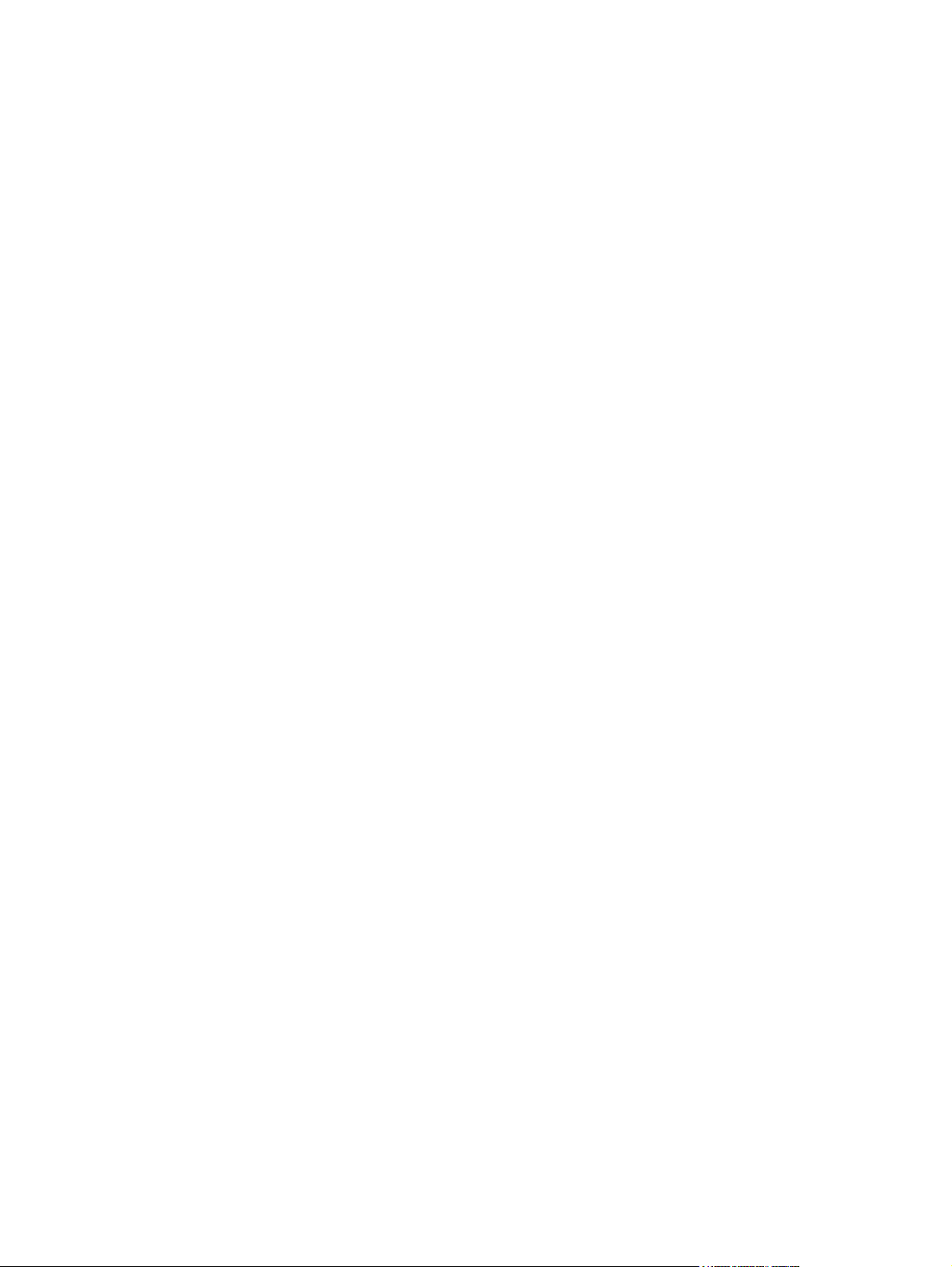
付録 D 規制に関する情報
FCC 規格 .......................................................................................................................................... 206
環境スチュワードシップ .................................................................................................................. 207
環境の保護 ....................................................................................................................... 207
オゾン放出 ....................................................................................................................... 207
消費電力 .......................................................................................................................... 207
トナーの消費 ................................................................................................................... 207
用紙の使用 ....................................................................................................................... 207
プラスチック ................................................................................................................... 207
HP LaserJet 用サプライ品 .............................................................................................. 207
回収およびリサイクル手順 .............................................................................................. 208
用紙 .................................................................................................................................. 208
材料の制限 ....................................................................................................................... 208
EU (欧州連合) が定める一般家庭の使用済み機器の廃棄 ................................................ 209
化学物質安全性データシート (MSDS) ............................................................................ 209
詳細について ................................................................................................................... 210
適合宣言書 ....................................................................................................................................... 211
特定の国/地域の規定 ........................................................................................................................ 212
レーザー製品の安全性 ..................................................................................................... 212
Canadian DOC regulations (カナダ DOC 規格) .............................................................. 212
VCCI 規格(日本) .......................................................................................................... 212
電源コード規格 (日本) ..................................................................................................... 212
EMI 規格 (韓国) ................................................................................................................ 212
EMI 規格 (台湾) ................................................................................................................ 212
レーザー製品に関する規定 (フィンランド) ..................................................................... 213
成分表 (中国) ................................................................................................................... 214
米国およびプエルトリコ ................................................................................. 208
複数のカートリッジの回収 (2 ~ 8 個の場合) ................................ 208
1 個のカートリッジの回収 ............................................................. 208
発送 ................................................................................................ 208
米国以外の回収 ............................................................................................... 208
索引 ................................................................................................................................................................... 215
JAWW ix
Page 12
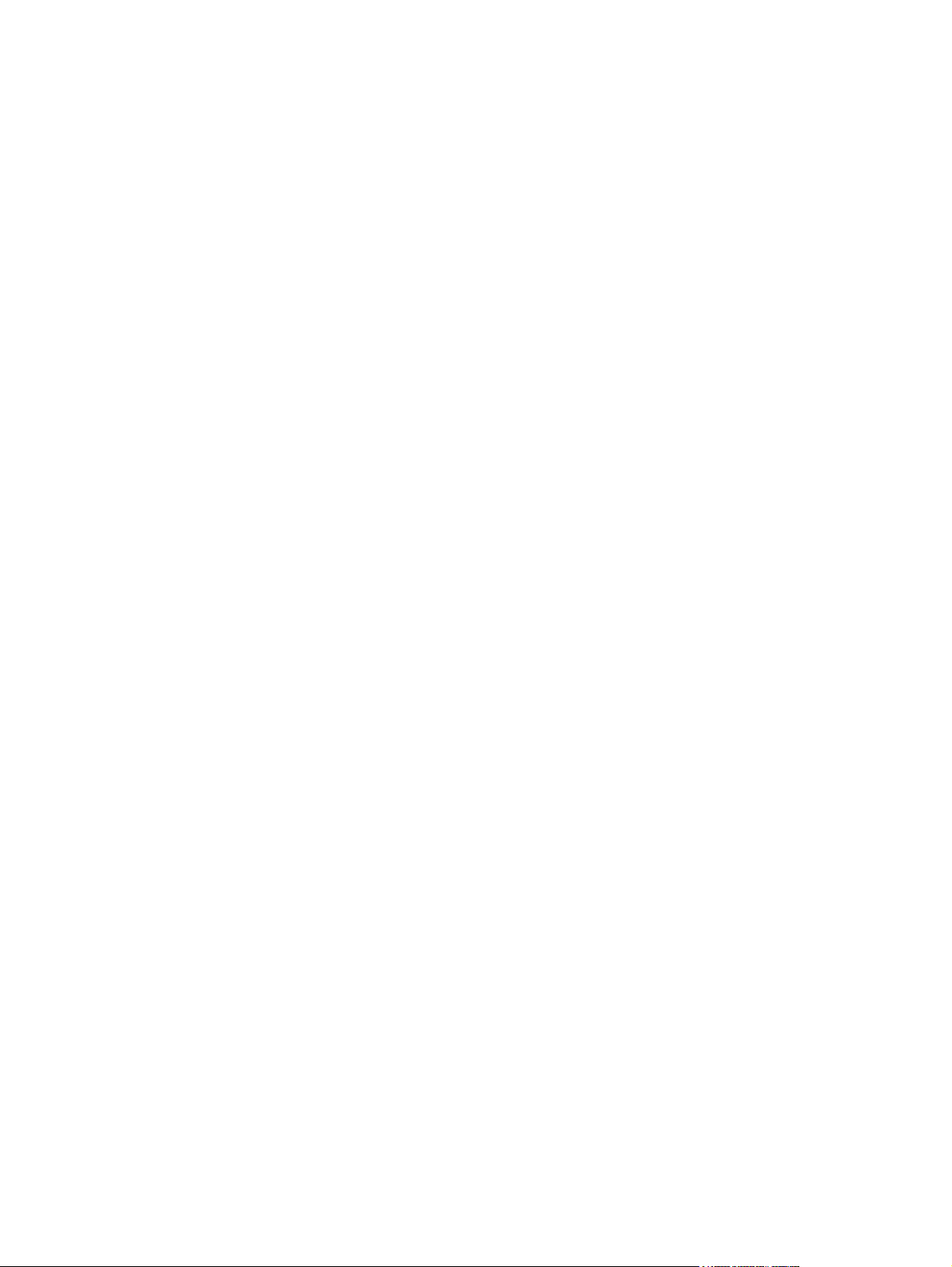
x JAWW
Page 13
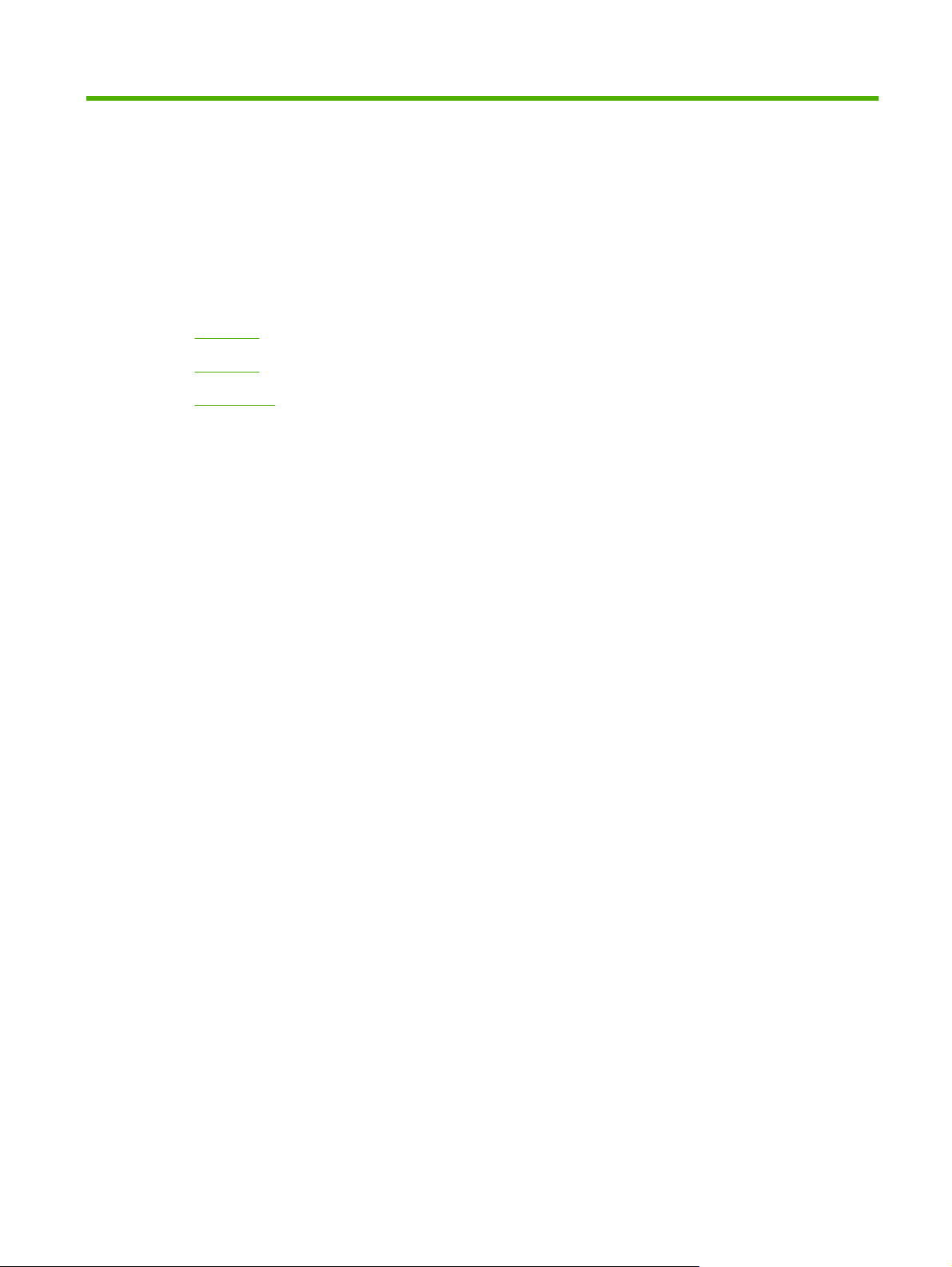
1
プリンタの基本
製品比較
●
製品機能
●
各部の名称
●
JAWW 1
Page 14
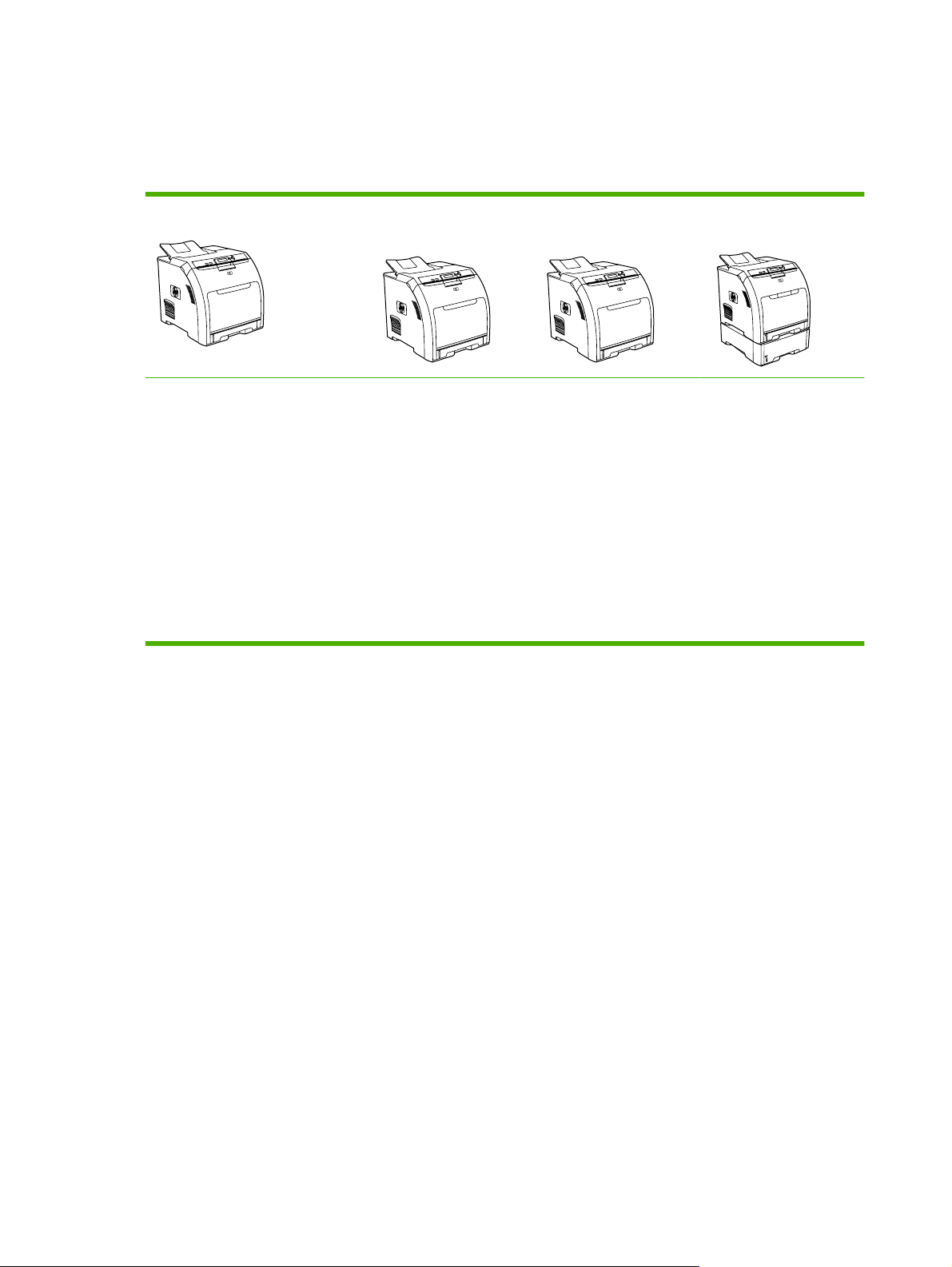
製品比較
HP Color LaserJet CP3505 は以下の構成で販売されています。
表 1-1 HP Color LaserJet CP3505 の構成
HP Color LaserJet CP3505
印刷速度 22 ppm (レターサイズ)
●
または 21 ppm (A4)
100 枚多目的トレイ (トレイ 1)
●
および 250 枚給紙トレイ (トレ
イ 2)
高速 USB 2.0 ポートおよび EIO
●
スロット
256MB のランダム アクセス メ
●
モリ (RAM)
HP Color LaserJet
CP3505n
HP Color LaserJet
CP3505 に以下の構成を追
加:
10Base-T/100Base-
●
TX ネットワークに接
続可能な HP Jetdirect
フル機能内蔵プリン
ト サーバ
HP Color LaserJet
CP3505dn
HP Color LaserJet
CP3505 に以下の構成を追
加:
384MB RAM
●
自動両面印刷
●
10Base-T/100Base-
●
TX ネットワーク
続可能な HP Jetdirect
フル機能内蔵プリン
ト サーバ
に接
HP Color LaserJet
CP3505x
HP Color LaserJet
CP3505 に以下の構成を追
加:
384MB RAM
●
自動両面印刷
●
10Base-T/100Base-
●
TX ネットワーク
続可能な HP Jetdirect
フル機能内蔵プリン
ト サーバ
500 枚給紙トレイ (ト
●
レイ 3)
に接
2
第 1 章 プリンタ
の基本 JAWW
Page 15
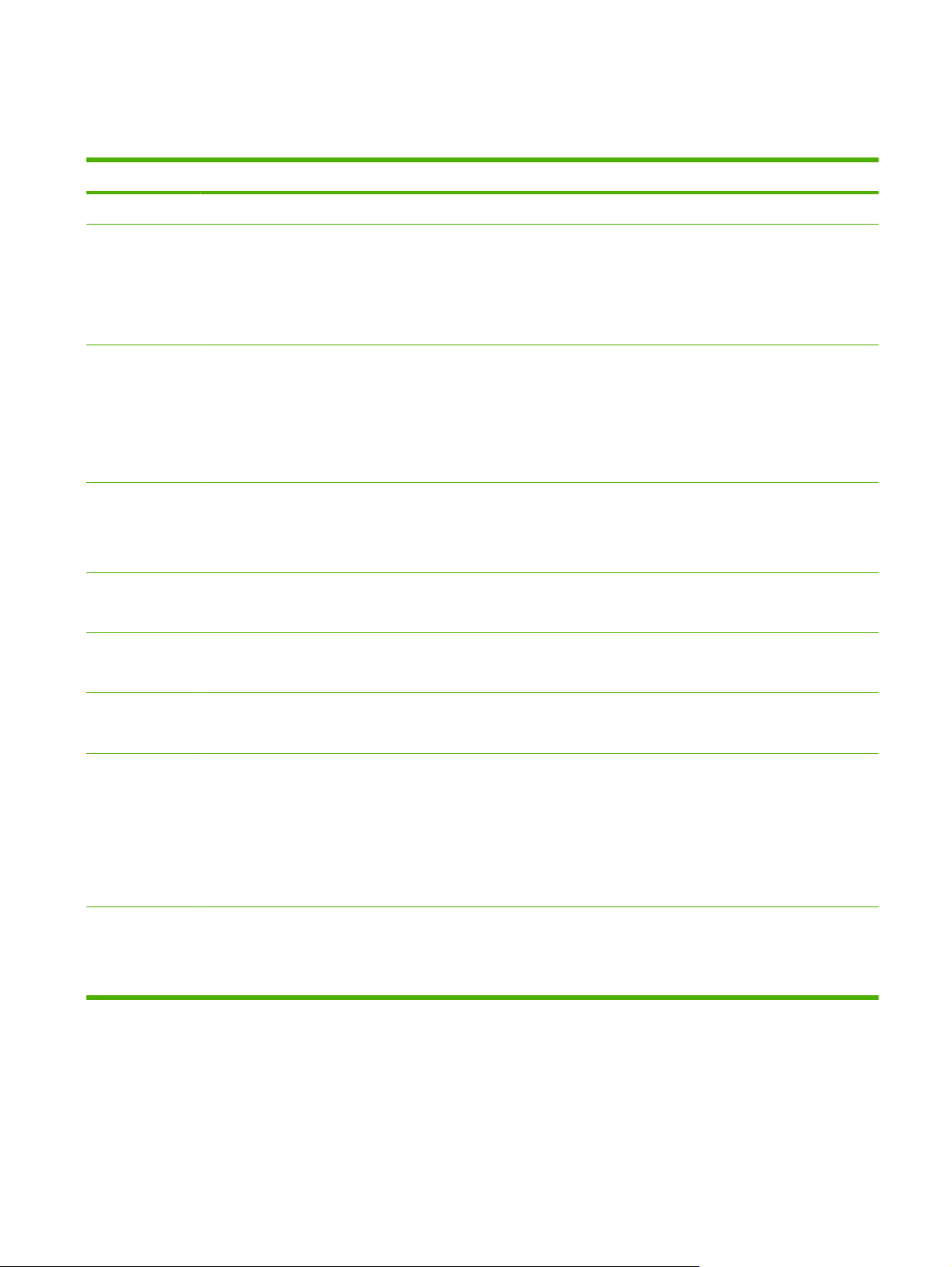
製品機能
表 1-2 機能
機能 HP Color LaserJet CP3505 シリーズ プリンタ
性能
メモリ
ユーザー インタフ
ェース
プリンタ ドライバ
ジョブ保存
フォント
450MHz プロセッサ
●
HP Color LaserJet CP3505:256MB RAM
●
HP Color LaserJet CP3505n:256MB RAM
●
HP Color LaserJet CP3505dn:384MB RAM
●
HP Color LaserJet CP3505x:384MB RAM
●
グラフィック ディスプレイ
●
コントロール パネル ヘルプ
●
Windows および Macintosh プリンタ ドライバ
●
サポートへのアクセスおよびサプライ
●
み)
HP PCL 5c
●
HP PCL 6
●
PostScript 3 エミュレーション
●
フォント、フォーム、およびその他のマクロ
●
ジョブ保持
●
の内蔵フォントを
●
80 種類
PCL と PostScript 3 エミュレーション
品の注文を行う内蔵
Web サーバ (ネットワーク接続モデルの
の両方で使用できます
。
管理ツールの
拡張性
接続性
環境
80 種類の TrueType 書体
●
オプションの 500 枚給紙トレイ (トレイ 3) (HP Color LaserJet CP3505x プリンタでの標準仕様)
●
デュアル インライン メモリ モジュール (DIMM)
●
高速 USB 2.0 ケーブル インタフェース
●
HP Jetdirect フル機能、IPv6 対応の内蔵プリント サーバ (HP Color LaserJet CP3505n、CP3505dn、および
●
CP3505x プリンタでの標準仕様)
HP Web Jetadmin ソフトウェア (HP Color LaserJet CP3505n、CP3505dn、および CP3505x モデルでの標準仕
●
様)
拡張 I/O (EIO) スロット
●
スリープ モード
●
大部分の部品
●
Energy Star® 認定
●
設定
と素材は再利用可能
プリンタ対応スクリーン
フォント
をソフトウェア
ソリューション
で使用できます
。
JAWW
製品機能
3
Page 16
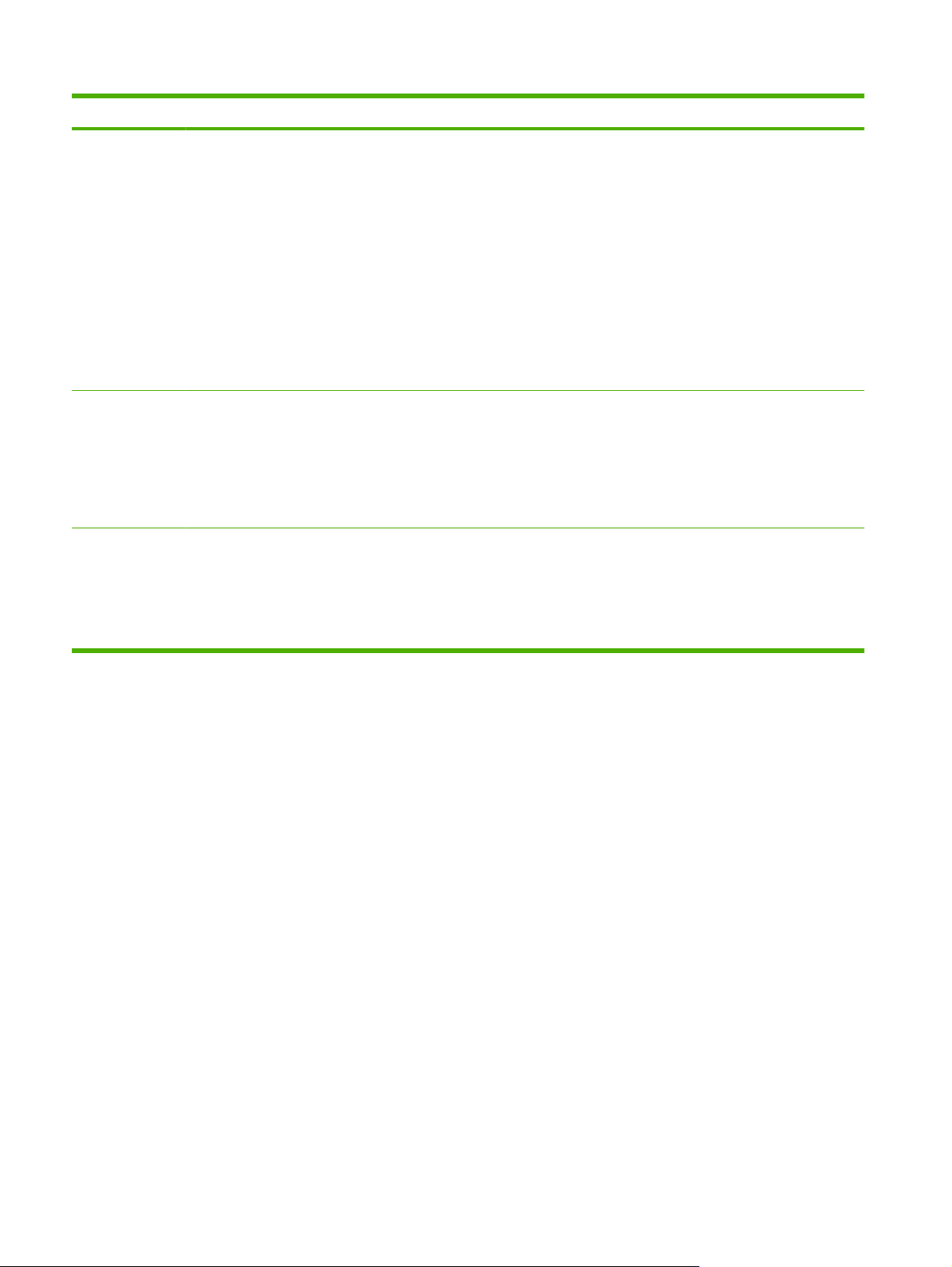
表 1-2 機能 (続き)
機能 HP Color LaserJet CP3505 シリーズ プリンタ
用紙処理
サプライ
アクセス
給紙
●
トレイ 1 (多目的トレイ) :普通紙、OHP フィルム、ラベル、封筒対応の汎用トレイ。普通紙 100 枚、封
◦
筒 20 枚まで収納。
トレイ 2:リーガルまでの
◦
レイ。
トレイ 3:リーガルまでの標準用紙サイズを自動検出し、カスタム サイズの用紙も収納可能な 500 枚給紙ト
◦
レイ。
排紙
●
上向き排紙ビン
◦
下向き排紙ビン
◦
品
サプライ
●
示
装着時に振る必要のないカートリッジ
●
プリンタ
●
インターネット
●
オンライン ユーザーズ ガイドは画面にテキストで表示されます。
●
プリント カートリッジは片手で取り付けおよび取り外しができます。
●
ドアとカバーはすべて片手で開くことができます。
●
品ステータス
されます
。
はカートリッジの装着時に
対応のサプライ品注文機能
標準用紙サイズを自動検出し
ページには、トナー残量、ページ数、および
設計
HP プリント カートリッジ
(HP Easy Printer Care Software を使用)
、カスタム サイズ
の信頼性をチェックします
印刷可能なページ数の予測に関する情報が表
の用紙も収納可能な
。
250 枚給紙
ト
メディアは片手でトレイ 1 にセットできます。
●
4
第 1 章 プリンタ
の基本 JAWW
Page 17
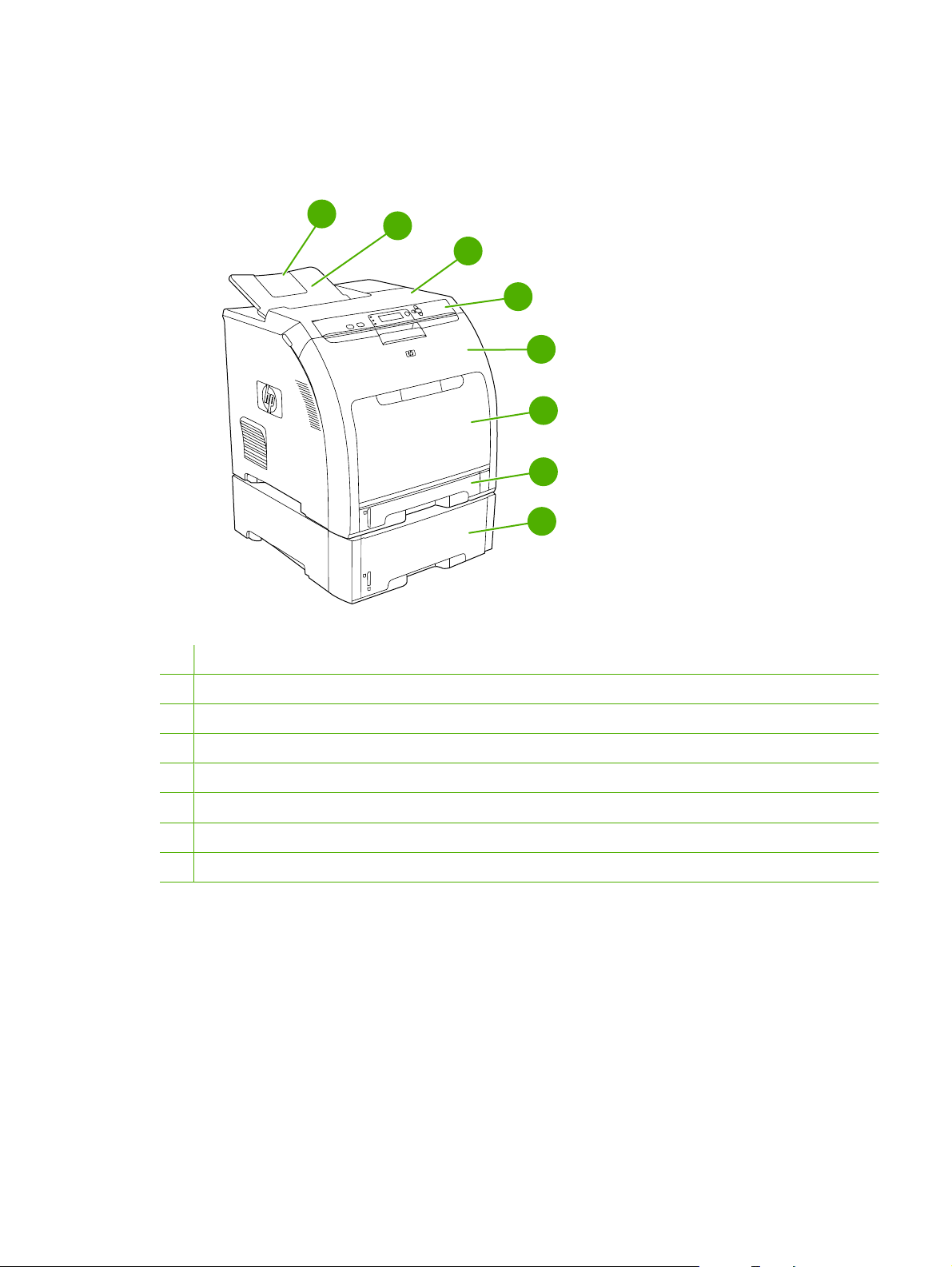
各部の名称
次の図は、このプリンタの主要部品の位置と名前を示しています。
図 1-1 正面図 (オプションの 500 枚用紙フィーダ付き)
1
排紙ビン エクステンダー
1
2
3
4
5
6
7
8
2
排紙ビン
3
上部カバー
4
プリンタのコントロール パネル
5
正面ドア
6
トレイ 1 (100 枚の
7 トレイ 2 (250 枚の普通紙をセット可能)
8 トレイ 3 (オプション、500 枚の普通紙をセット可能)
普通紙をセット可能
)
JAWW
各部の名称
5
Page 18
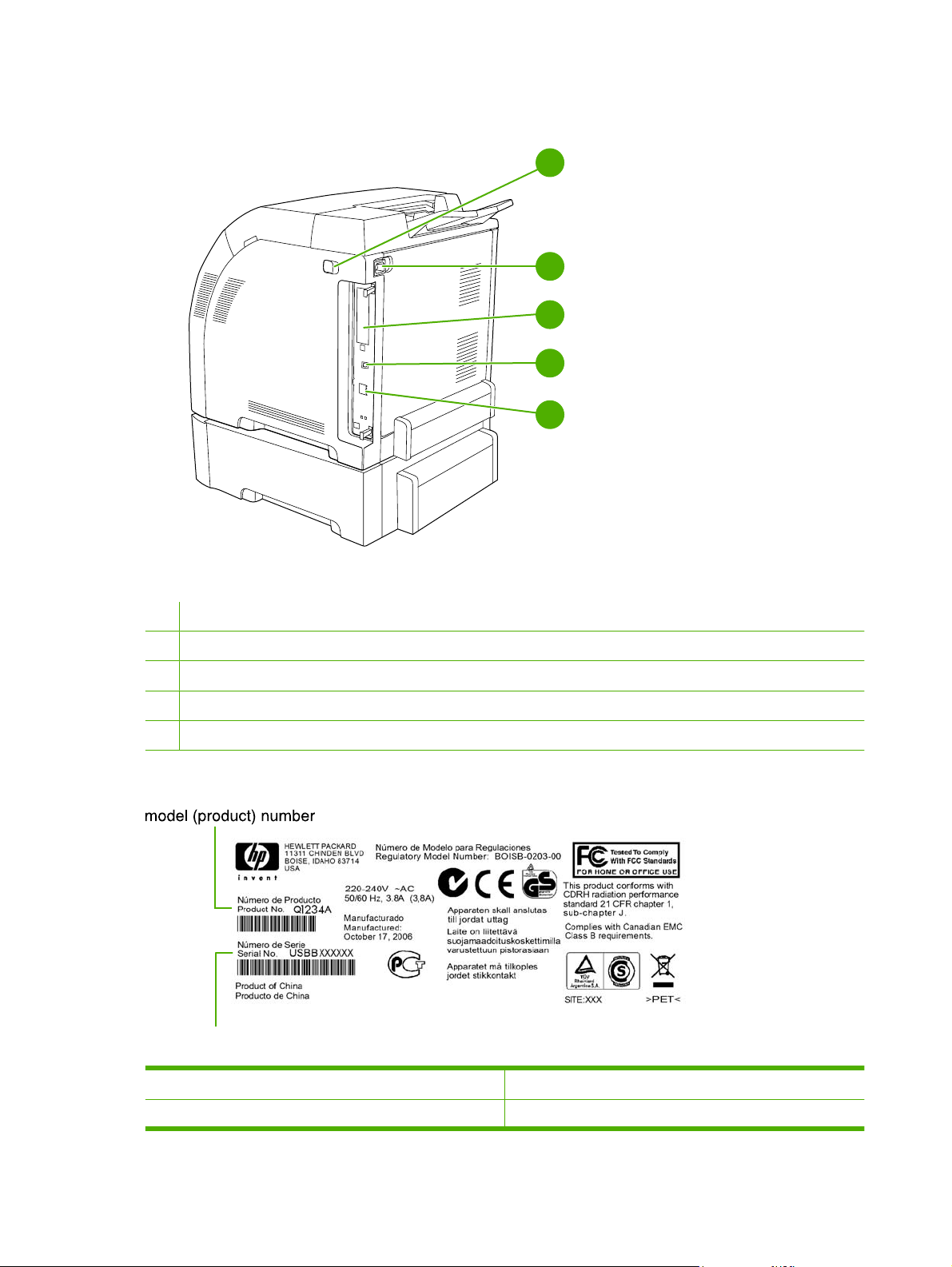
図 1-2 背面/側面図
1
2
3
4
5
1
オン/オフ スイッチ
2
電源コード差込口
3
EIO スロット
4
高速 USB 2.0 ポート
5
ネットワーク ポート (HP Color LaserJet CP3505n、CP3505dn、および CP3505x に付属)
図 1-3 サンプル モデルおよびシリアル番号ラベル
serial number
6
第 1 章 プリンタ
モデル名 モデル番号
HP Color LaserJet CP3505 CB441A
の基本 JAWW
Page 19
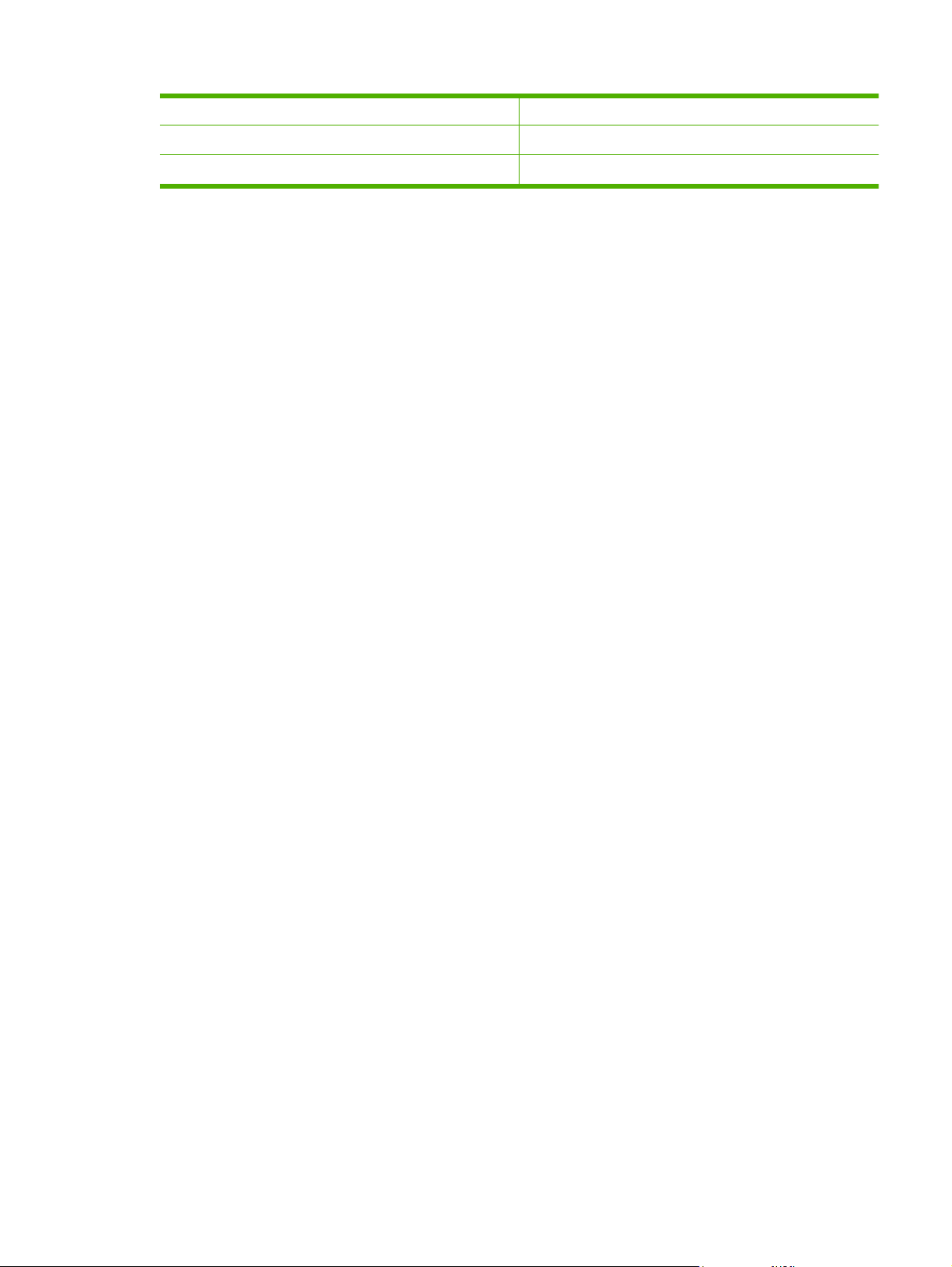
HP Color LaserJet CP3505n CB442A
HP Color LaserJet CP3505dn CB443A
HP Color LaserJet CP3505x CB444A
JAWW
各部の名称
7
Page 20
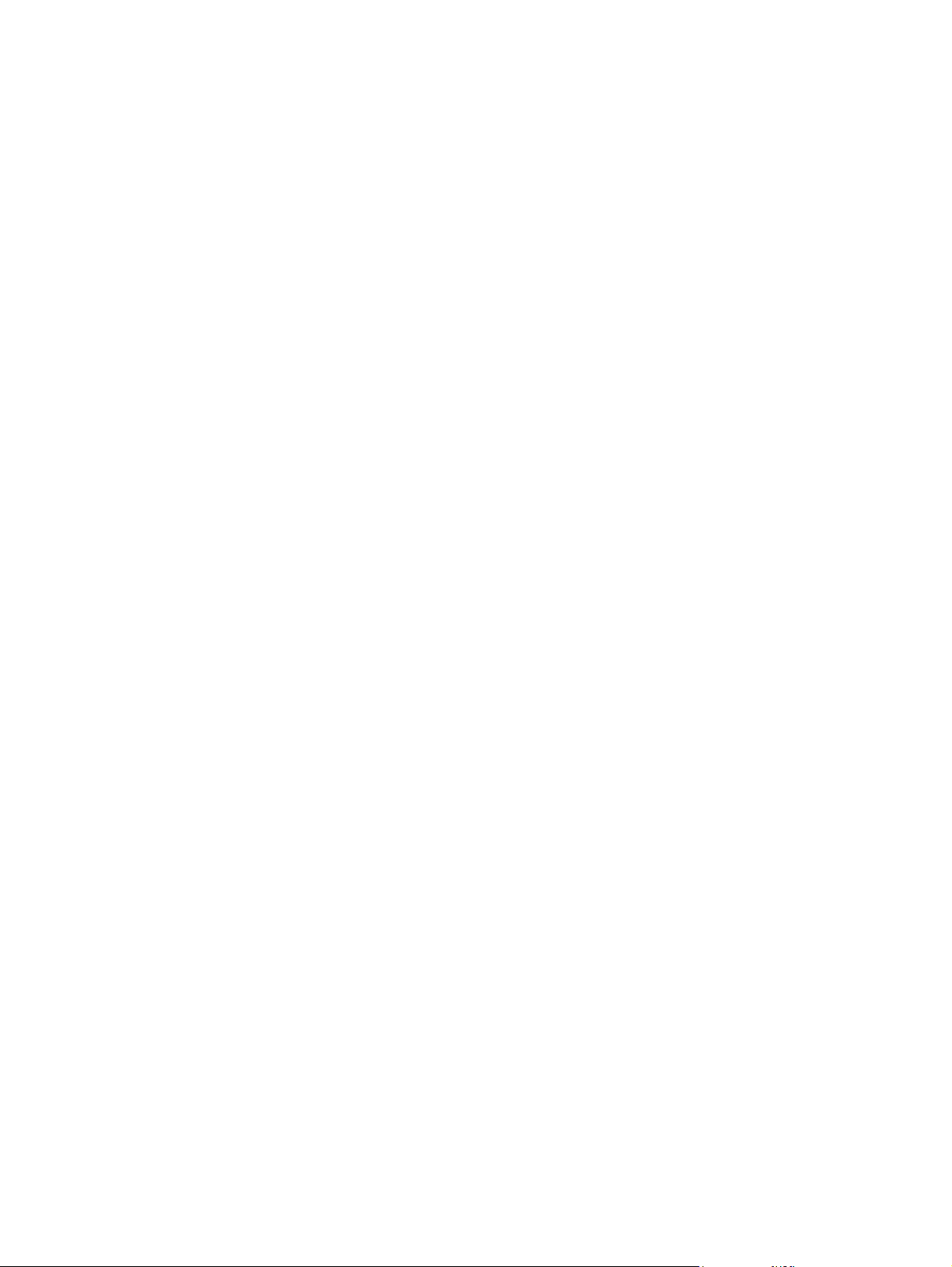
8
第 1 章 プリンタ
の基本 JAWW
Page 21

2
コントロール パネル
コントロール パネルの概要
●
コントロール パネルのメニュー
●
[ジョブ取得] メニュー
●
[情報] メニュー
●
[用紙処理] メニュー
●
[デバイスの設定] メニュー
●
[診断] メニュー
●
コントロール パネルの構成設定の変更
●
プリンタのコントロール パネルの共有環境での使用
●
JAWW 9
Page 22
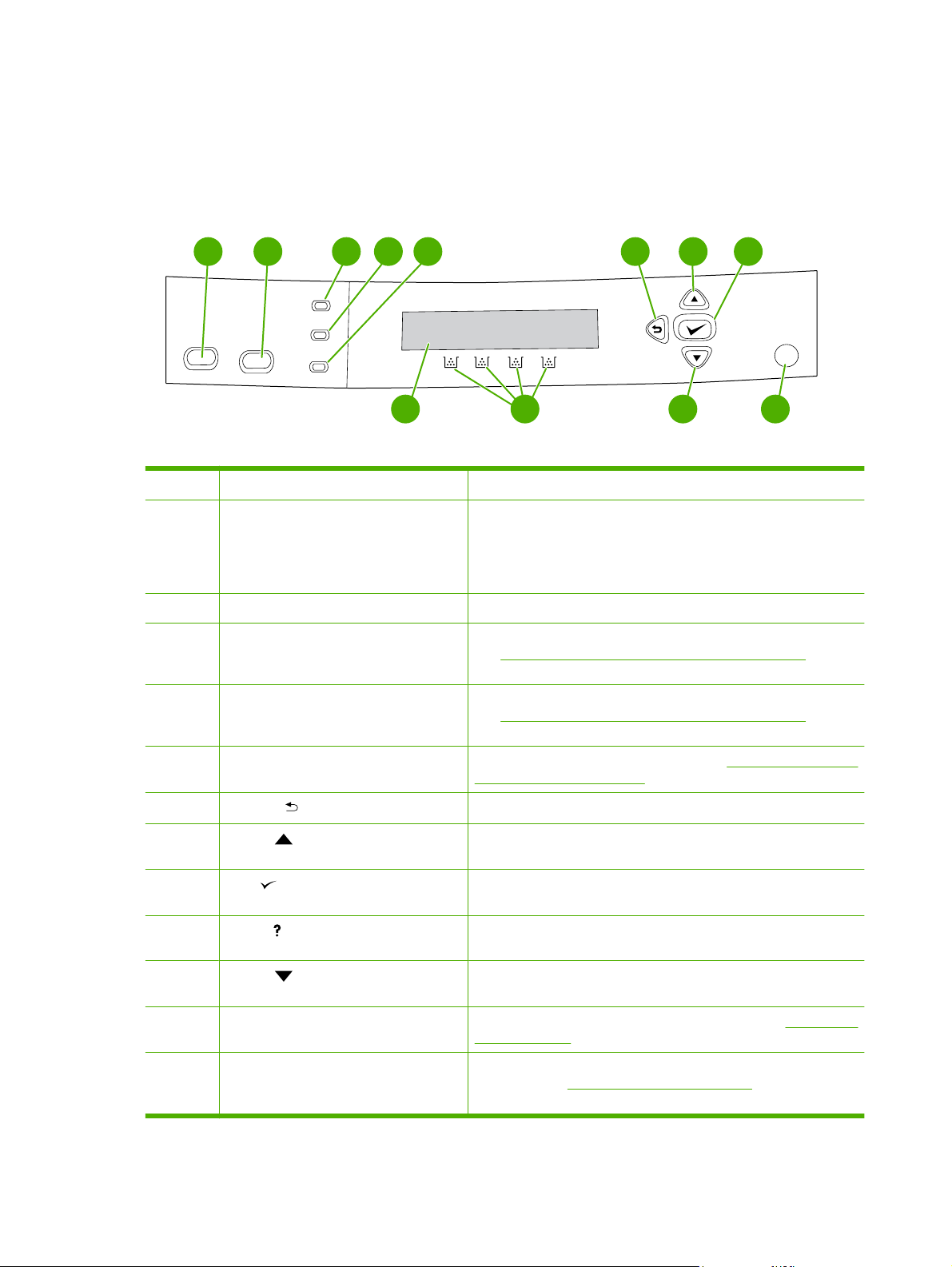
コントロール パネルの概要
コントロール パネルには、プリンタの機能を使用するためのコントロールがあります。また、プリン
タ、印刷ジョブ、およびサプライ品に関する情報が表示されます。
図 2-1 コントロール パネルのボタンとランプ
番号 ボタンまたはランプ 機能
87654321
?
101112 9
1
2
3
4
5
6
7
8
9
10
停止ボタン 現在
メニューボタン メニューを開いたり閉じたりします。
印字可ランプ プリンタがオンラインか、またはオフラインかを示しま
データ ランプ プリンタがデータを受け取り中かどうかを示しま
注意ランプ 重大なエラーが発生したことを示します。11 ページの 「コント
戻る矢印 ( ) ボタン
上矢印 ( ) ボタン
選択 ( ) ボタン
ヘルプ ( ) ボタン
下矢印 ( ) ボタン
のジョブを一時停止したり
しを選択するオプション
り除いたり、停止したジョブに関する継続可能な
りします。プリンタ
プリンタを
す。
てください。
す。
てください。
ロール パネルの表示ランプ」を参照してください。
縮小されたメニューに戻ります。
ディスプレイのメニューやテキストの操作を行ったり、数字の項目
の値を
選択を行ったり、継続可能なエラーの後に印刷を再開したり、HP
製以外のプリント カートリッジを無効にしたりします。
プリンタのメッセージまたはメニューに関する詳細情報を提供しま
す。
ディスプレイのメニューやテキストの操作を行ったり、数字の項目
の値を減少
一時停止できます
11 ページの 「コントロール パネル
11 ページの 「コントロール パネルの表示ランプ」を参照し
増加させます
させます
を表示したり
がジョブを印刷中でない場合は
。
。
。
の印刷ジョブの再開や取り消
、現在
、プリンタからメディア
エラーを解除した
、停止を
の表示ランプ」を参照し
を取
押すと
11
12
10
第 2 章 コントロール パネル
サプライ品ゲージ プリント カートリッジの消費レベルを表示します。11 ページの
ディスプレイ ステータス情報、メニュー、ヘルプ情報、およびエラー メッセージ
「ディスプレイ」を参照してください。
を表示します。
い。
11 ページの 「ディスプレイ」を参照してくださ
JAWW
Page 23
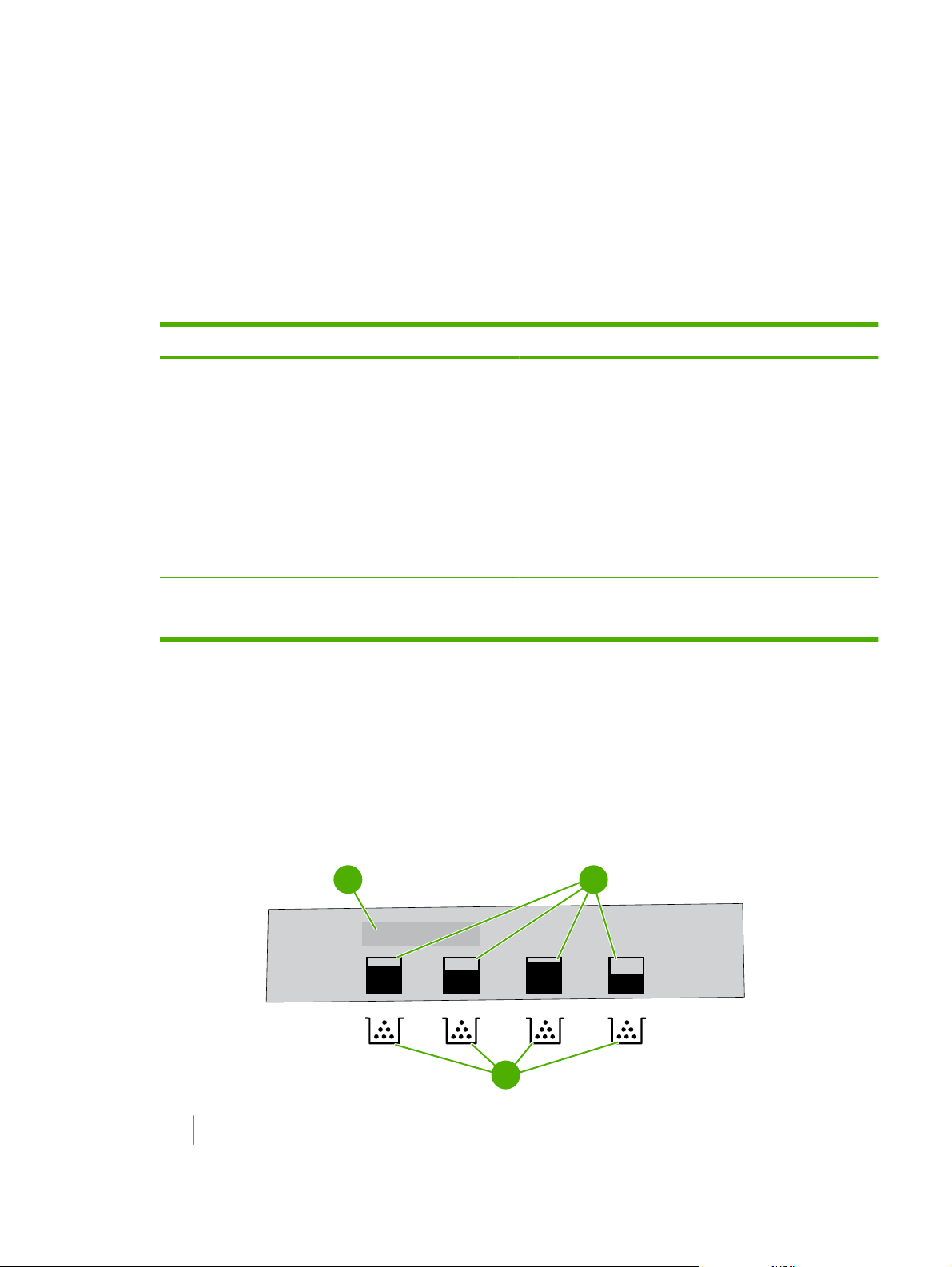
プリンタの状態は、ディスプレイおよびコントロール パネルの下側にあるランプによって表示されま
す。ディスプレイには、メニュー、ヘルプ情報、エラー メッセージに加え、ステータス情報も表示さ
れます。印字可、データ、注意の各ランプで、プリンタの状態を一目で判断することができます。
コンピュータのプリンタ ドライバまたは各種ソフトウェア プログラムを使用して、通常のほとんど
の印刷タスクを行うことができます。コントロール パネルを使用すると、プリンタのドライバやソフ
トウェア プログラムではサポートされていない機能を使用できます。コンピュータ上で行った変更
は、プリンタのコントロール パネルで行った設定よりも優先されます。
コントロール パネルの表示ランプ
表示 オン オフ 点滅
印字可時
(緑色)
データ
(緑色)
注意
(オレンジ色)
ディスプレイ
プリンタのディスプレイはプリンタと印刷ジョブに関する詳細でタイムリーな情報を提供します。グ
ラフィックスは、サプライ品のレベルを示します。メニューはプリンタの機能と詳細情報へのアクセ
スを提供します。
ディスプレイの一番上の画面には、 メッセージ/プロンプト、およびサプライ品ゲージの 2 つの領域
があります。
プリンタはオンライン状態で
す (データを受け
することができます)。
処理対象データがプリンタに
残っていますが、ジョブを実
行するためのデータが足りな
いか、ジョブが一時停止して
いるか、あるいはエラーが解
除されるまでプリンタ
している状態です。
重大なエラーが発生しまし
た。注意
入れて処理
してください
が待機
。
プリンタがオフライン状態
(一時停止) か電源が
ます。
プリンタでは処理またはデー
タの受け取りを停止していま
す。
注意する必要はありません。 エラーが発生しました。注意
切れてい
プリンタは印刷を停止し、オ
フラインに移行
います。通常は、ユーザー
現在のジョブを一時停止した
原因と考えられます
ことが
プリンタが処理中でデータを
受け取っています。
してください。
しようとして
が
。
JAWW
図 2-2 プリンタ ディスプレイ
1
1
メッセージ/プロンプト領域
3
2
コントロール パネル
の概要 11
Page 24
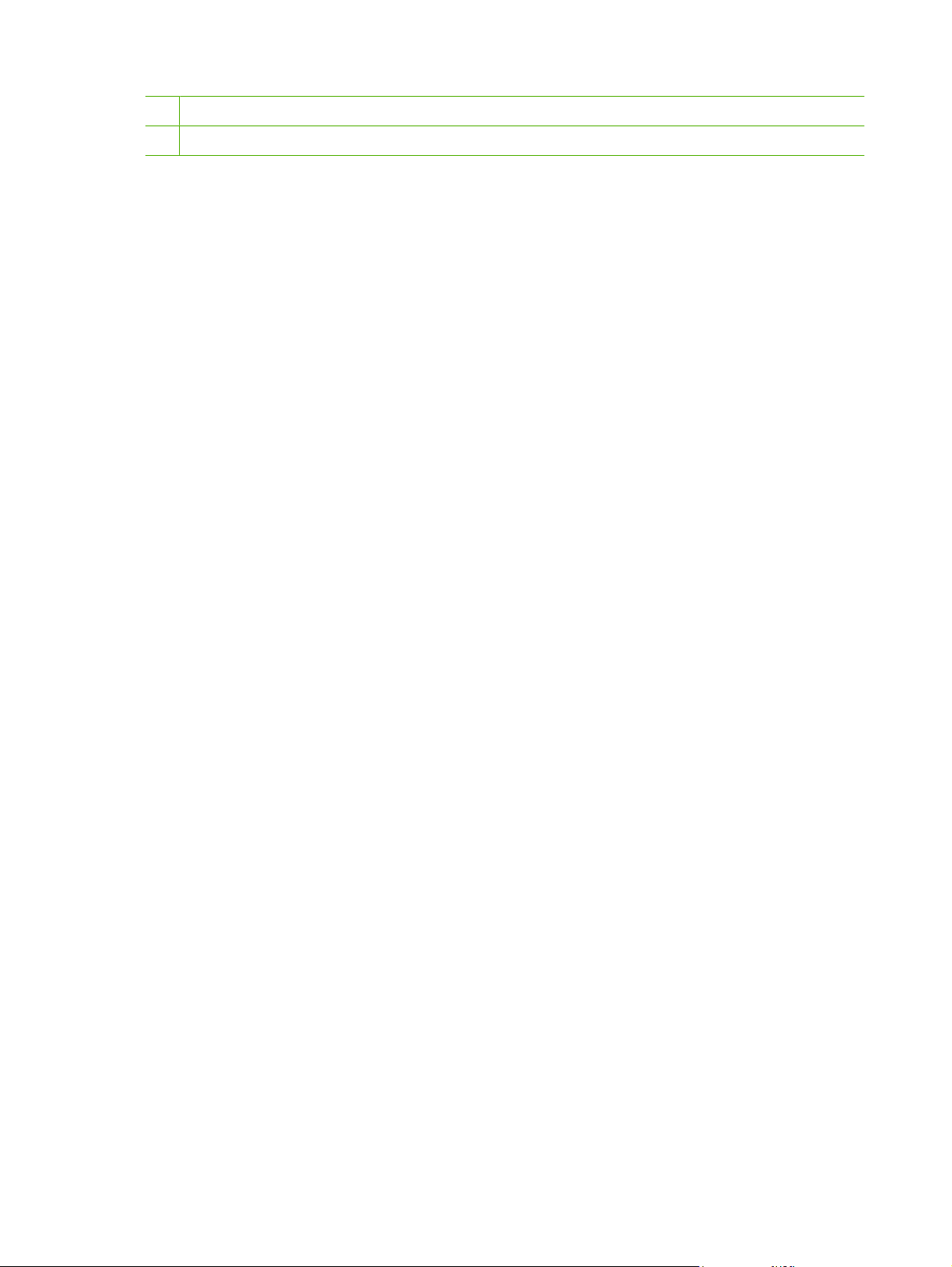
2
サプライ品ゲージ
3 プリント カートリッジのカラー:左から黒、イエロー、シアン、マゼンタ
ディスプレイのメッセージ領域およびプロンプト領域はプリンタの状態を警告し、対応方法を指示し
ます。
サプライ品ゲージはプリント カートリッジ (黒、シアン、マゼンタ、イエロー) の消費レベルを示し
ます。HP 製品ではないプリント カートリッジを取り付けている場合は、消費レベルではなく ? が表
示されることがあります。サプライ品ゲージは、プリンタが 印字可 状態を表示するときや、カート
リッジに関する警告またはエラー メッセージを表示するときに、常に表示されます。
12
第 2 章 コントロール パネル
JAWW
Page 25
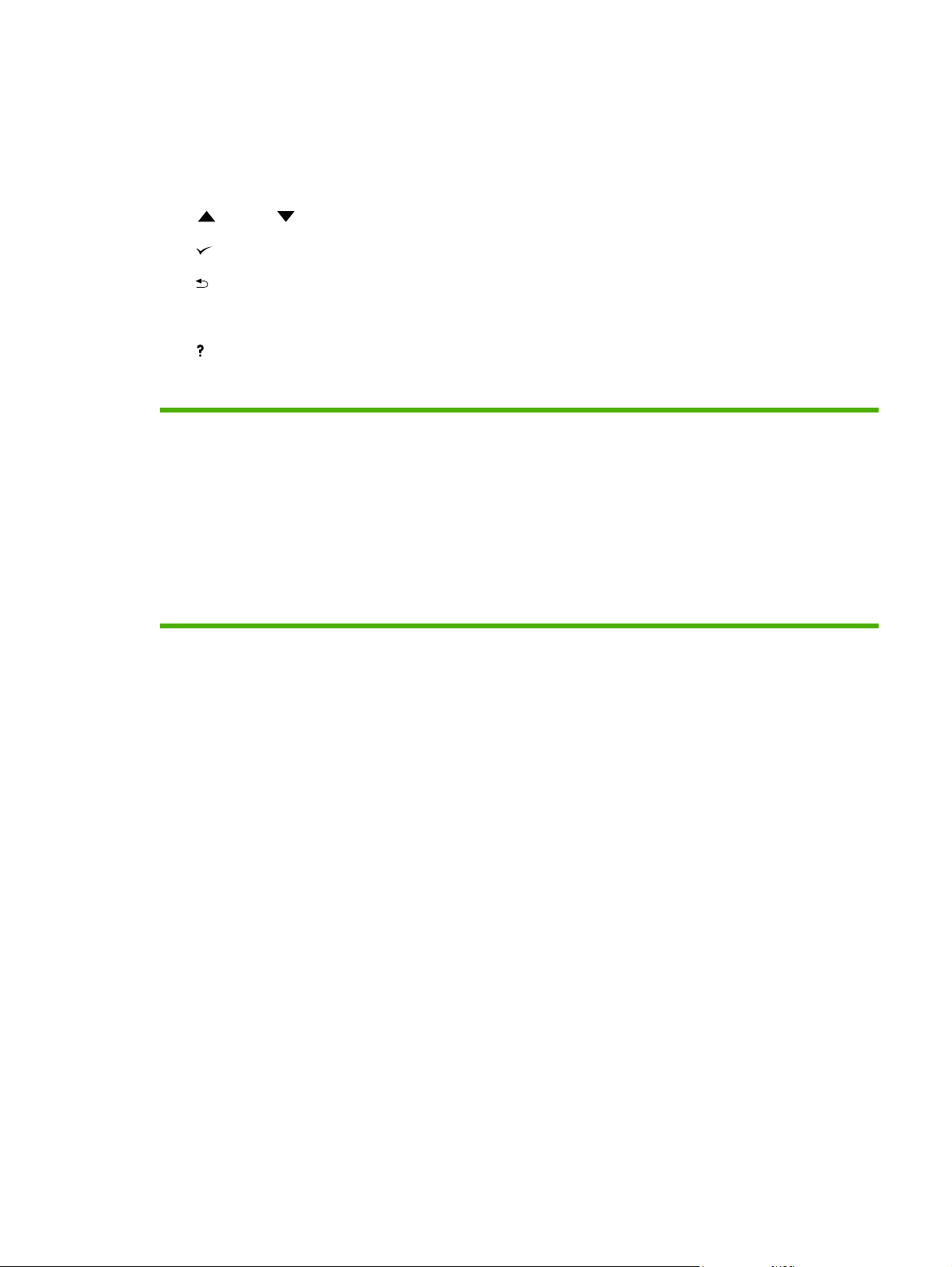
コントロール パネルのメニュー
コントロール パネルのメニューにアクセスするには、以下の手順を実行します。
1.
メニュー を押します。
2.
3.
4.
5.
6.
または を押してリストを移動します。
を押して適切なオプションを選択します。
を押して、前のレベルに戻ります。
メニュー を押してメニューを終了します。
を押してメニューの詳細情報を表示します。
メイン メニューの項目を以下の表に示します。
メイン メニュー 手順の表示
ジョブ
情報
用紙処理
デバイス
診断
サービス
取得
の設定
JAWW
コントロール パネル
のメニュー 13
Page 26
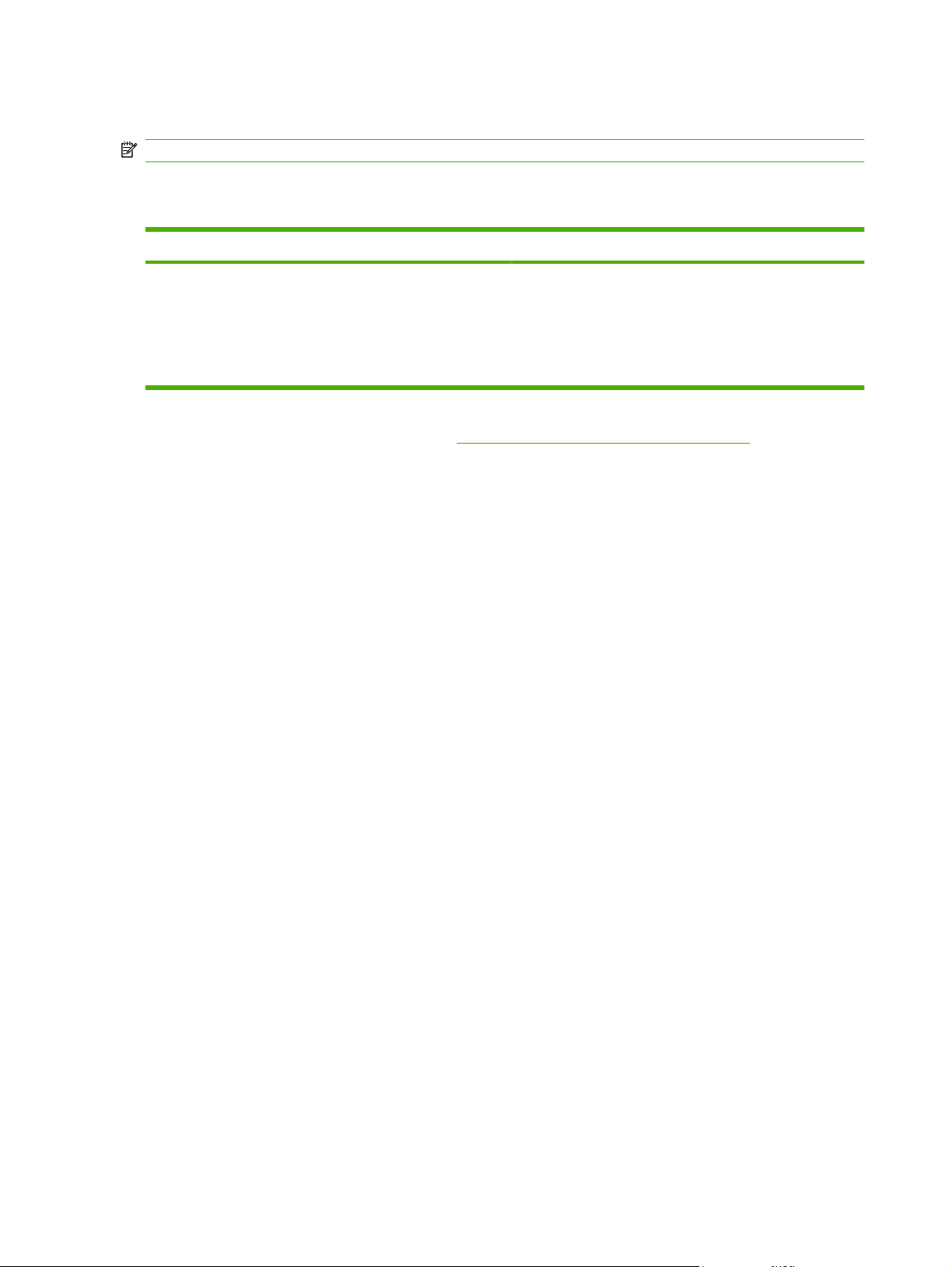
[ジョブ取得] メニュー
注記: このメニューは、プリンタにハード ディスクが取り付けられている場合のみ表示されます。
ジョブ取得 メニューを使用すると、保存されているジョブをコントロール パネルから印刷または削
除できます。
メニュー項目 値 説明
ユーザ名 すべてのプライベート ジョブ
ジョブ名
すべてのプライベート ジョブ は、暗証番号 (PIN) で保護さ
れたジョブが 2 つ以上保存されている場合に表示されます。
ジョブ名 は、コンピュータから印刷ジョブを送信したとき
に、そのジョブに割り当てられた名前です。
印刷ジョブを選択すると、印刷または削除できます。
保存されているジョブの詳細については、83 ページの 「保存したジョブの管理」を参照してくだ
さい。
14
第 2 章 コントロール パネル
JAWW
Page 27
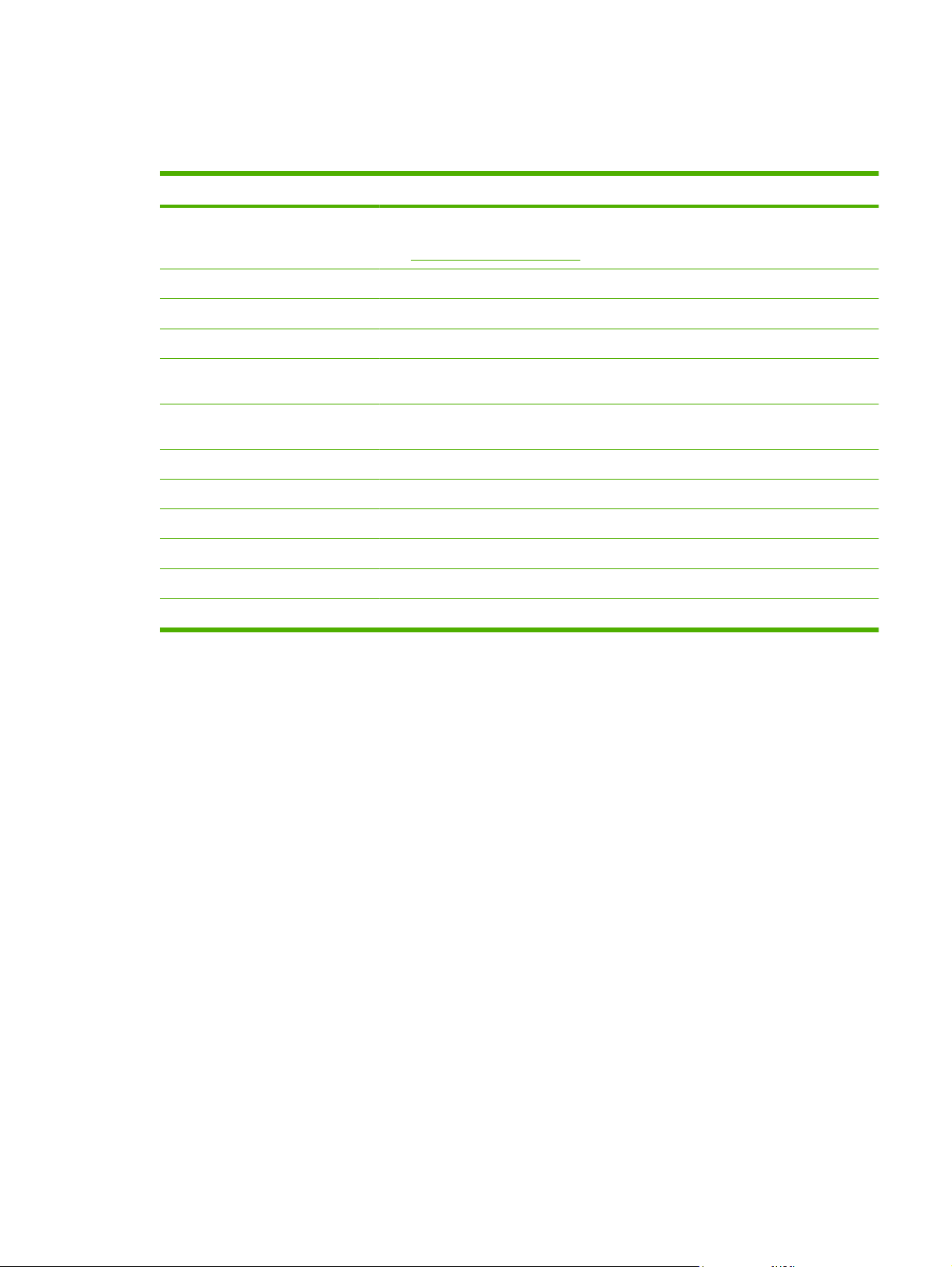
[情報] メニュー
特定のプリンタ情報にアクセスして印刷するには、情報 メニューを使用します。
サブメニュー 説明
メニュー マップの印刷 コントロール パネルのメニュー マップを印刷します。このメニュー マップは、コン
設定の印刷 プリンタの設定ページを印刷します。
サプライ品ステータス ページの印刷 トナー残量、ページ数、および印刷可能なページ数の予測に関する情報を印刷します。
サプライ品のステータス スクロール可能なリストにサプライ品のステータスを表示します。
使用状況ページの印刷 プリンタを経由したすべてのメディア サイズの総数を印刷し、片面、両面、白黒、ま
トロール パネルのメニュー項目のレイアウトおよび現在の設定を示しま
す。
112 ページの 「情報
たはカラーを一覧に表示し、ページ数を報告します。
ページ
」を参照
してください
。
カラー使用状況ジョブ ログの印刷 ユーザー名、アプリケーション名、およびカラー使用状況をジョブ別に表示するレポ
デモの印刷 デモ ページを印刷します。
RGB サンプルの印刷 カラー マッチングに使用される RGB カラー パレットを印刷します。
CMYK サンプルの印刷 カラー マッチングに使用される CMYK カラー パレットを印刷します。
ファイル ディレクトリの印刷 プリンタに保存されているファイルの名前とディレクトリを印刷します。
PCL フォント リストの印刷 使用可能な PCL フォントを印刷します。
PS フォント リストの印刷 使用可能な PS (PostScript エミュレーション) フォントを印刷します。
を印刷します
ート
。
JAWW
[情報] メニュー
15
Page 28
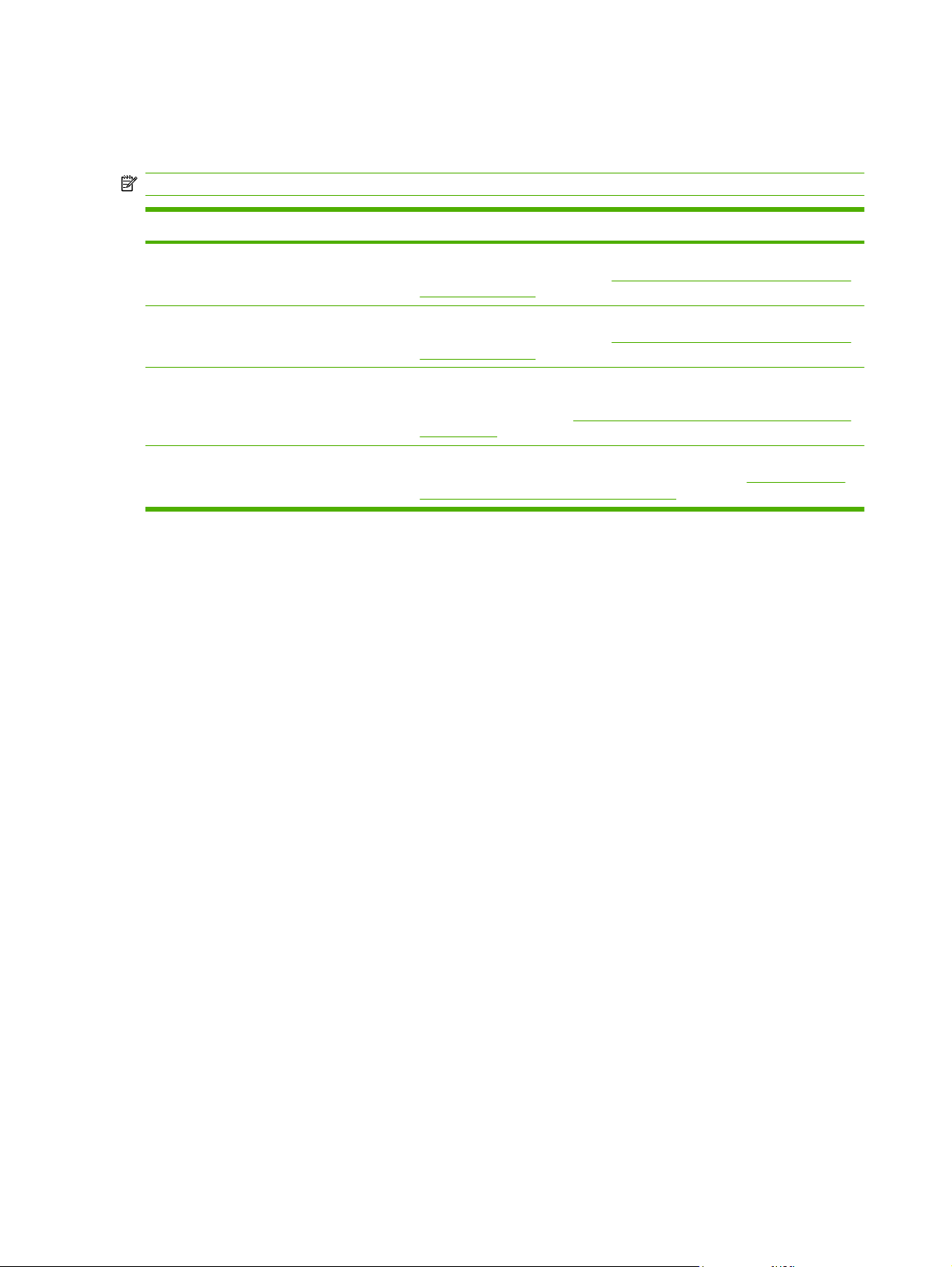
[用紙処理] メニュー
サイズやタイプに基づいてトレイを設定するには、用紙処理 メニューを使用します。
注記: トレイを正しく設定するには、印刷を始める前にこのメニューを使用します。
メニュー項目 値 説明
トレイ 1 サイズ 使用可能なサイズの一覧
トレイ 1 タイプ 使用可能なタイプの一覧
トレイ 2 サイズ
トレイ 3 サイズ
トレイ 2 タイプ
トレイ 3 タイプ
が表示されます。
が表示されます。
使用可能なサイズの一覧
が表示されます。
使用可能
が表示されます。
なタイプの一覧
トレイ 1 の用紙サイズを設定します。デフォルトは 任意のサイズ です。使用
可能なサイズの一覧については、
メディアのサイズ」を参照してください。
トレイ 1 の用紙タイプを設定します。デフォルトは 任意のタイプ です。使用
タイプの一覧については
可能な
メディア
トレイ 2 またはオプションのトレイ 3 の用紙サイズを設定します。デフォル
トは、レターまたは A4 サイズで、国/地域によって異なります。使用可能な
サイズの一覧については、
アのサイズ」を参照してください。
トレイ 2 または
トは 普通紙 です。使用可能
ポートされる用紙と印刷メディア
のサイズ
」を参照してください。
オプションのトレイ
63 ページの 「サポートされる用紙と印刷
、
63 ページの 「サポート
63 ページの 「サポートされる用紙と印刷メディ
3 の用紙
なタイプの一覧については
のサイズ
タイプを設定します
」を参照してください。
される用紙と印刷
。デフォル
、
63 ページの 「サ
16
第 2 章 コントロール パネル
JAWW
Page 29
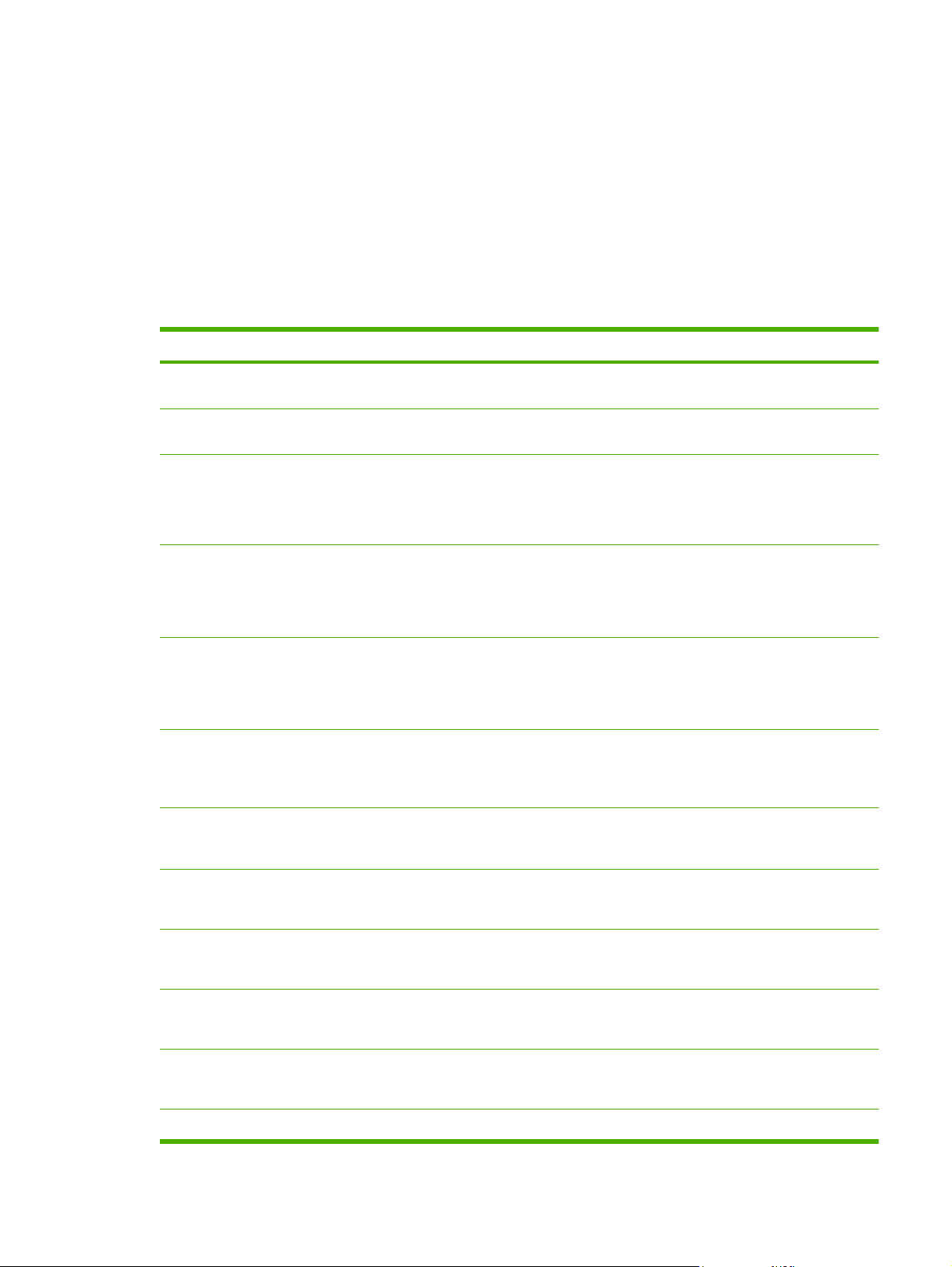
[デバイスの設定] メニュー
デバイスの設定 メニューを使用して、デフォルトの印刷設定の変更またはリセット、印刷品質の調
整、システム設定および I/O オプションの変更を行います。次のセクションでは、5 つの デバイスの
設定 サブメニューについて説明します。
[印刷] サブメニュー
これらの設定は識別されたプロパティのないジョブのみに影響を与えます。ほとんどのジョブがすべ
てのプロパティを識別し、このメニューから設定された値より優先されます。このメニューは、デフ
ォルトの用紙サイズおよびタイプを設定するときも使用できます。
メニュー
部数 1 ~ 32,000 コピーのデフォルト数を設定します。コピーのデフォルト数は 1 で
デフォルト
ズ
デフォルトのカスタム
用紙サイズ
両面印刷
(HP Color LaserJet
CP3505dn および
CP3505x のみ)
両面綴じ込み
(HP Color LaserJet
CP3505dn および
CP3505x のみ)
A4/レター置き換え いいえ
項目
の用紙サイ
値 説明
す。
使用可能
表示されます。
計測単位
X の寸法
Y の寸法
オフ
オン
長辺
短辺
はい
なサイズの一覧が
デフォルト
サイズが指定されていないすべてのカスタム ジョブにデフォルトのサ
イズを設定します。トレイ 1 に対応します。
両面印刷機能 (自動両面印刷) を有効化/無効化します。デフォルトは
オフ です。この
す。
両面印刷ジョブで、長辺または短辺のどちらで綴じるかを選択しま
す。この設定は、プリンタ ドライバで無視することができます。
A4 用紙がセットされていないときにレターサイズ用紙に A4 ジョブを
印刷したり、レターサイズ用紙がセットされていないときに A4 用紙
にレターサイズ ジョブを印刷したりするように
す。デフォルトは いいえ です。
の用紙サイズを設定します
設定は
、プリンタ ドライバ
。
で無視することができま
プリンタを設定しま
JAWW
手差し オフ
オン
COURIER フォント 標準
濃い
ワイド A4 いいえ
はい
PS エラーの印刷 オフ
オン
PDF エラーの印刷 オフ
オン
PCL
用紙の長さ プリンタ コントロール言語の設定を行います。
デフォルトは オフ です。これを オン にすると、トレイが選択されて
いないジョブでは 手差し がデフォルトになります。この設定は、プ
リンタ ドライバで無視することができます。
Courier フォントのバージョンを選択します。デフォルトは 標準 で
す。
10 ピッチの文字を 1 行に 80 文字印刷できるように、A4 用紙の印刷
可能範囲を変更します。デフォルトは いいえ です。
オン を選択すると、PostScript (PS) エミュレーション エラー ページ
が印刷されます。デフォルトは オフ です。
オンを選択すると、PDF (Portable Document Format) エラー ページが
印刷されます。デフォルトは オフ です。
[デバイス
の設定
] メニュー
17
Page 30
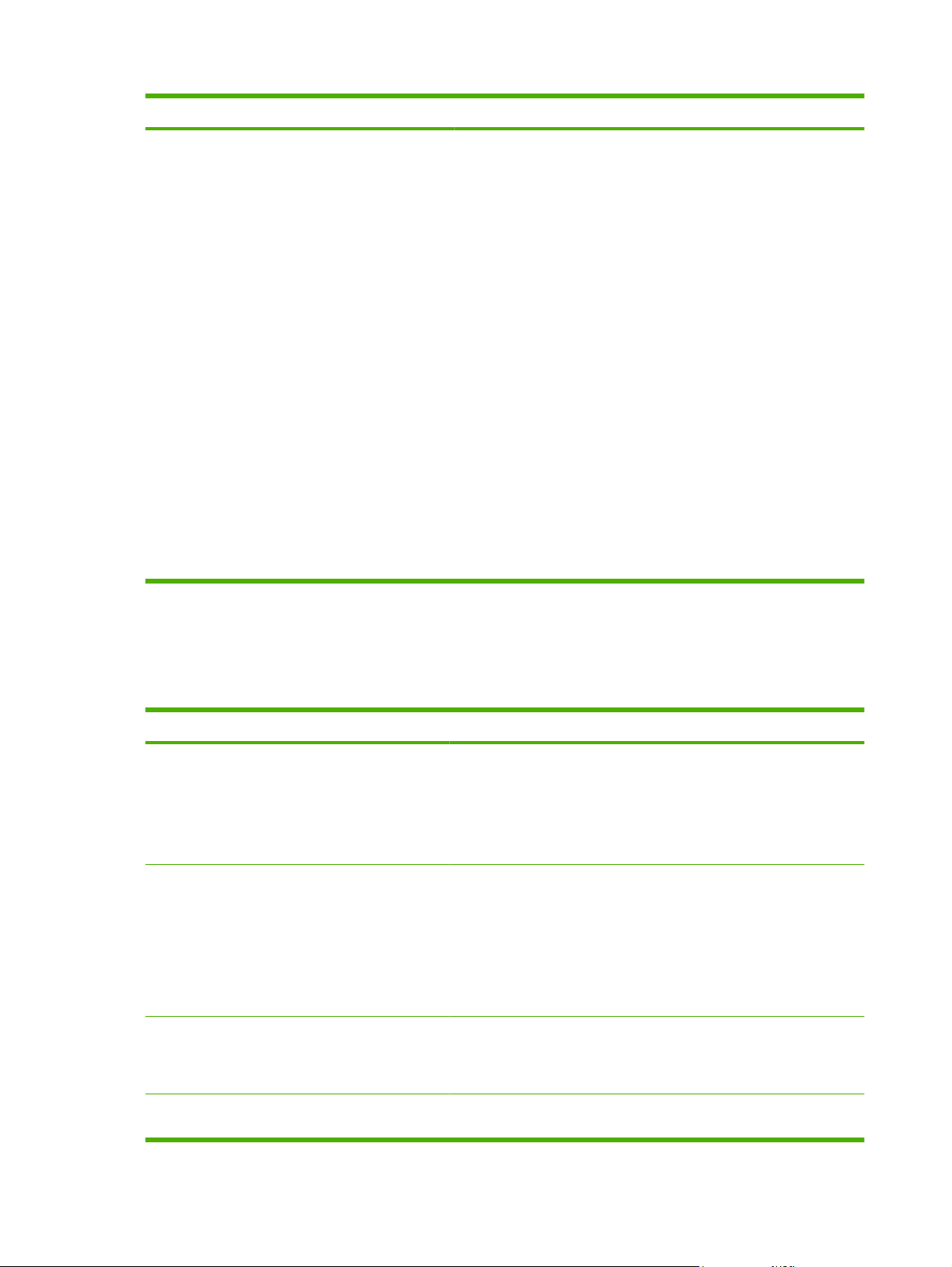
メニュー
項目
値 説明
印刷の向き
フォント ソース
フォント
フォント ピッチ
フォント ポイント サイズ
シンボル セット
LF に CR を
ブランク ページを作らない
メディアのソース マッピン
グ
番号
追加
用紙の長さ は 1 ページあたりの行数を設定します。デフォルトは 60
です。
の向き
印刷
定します。デフォルトは 縦 です。
フォント ソース は、プリンタのコントロール パネルで使用されるフ
ォントのソースを選択します。デフォルトは 内部 です。フォント番
号 は、選択するフォント番号です。このフォントがアウトライン フ
ォント
チを
フォント ポイント サイズ は、固定幅フォントのサイズを
す。デフォルトのフォント サイズは 12 ポイントです。
シンボル
ボル セット
LF に CR を追加 は、下位互換 PCL ジョブで、各改行にライン リタ
ーンを追加するかどうかを設定
ブランク ページを作らない は、PCL を使用した印刷ジョブにおい
て、空白ページのフォーム フィードが含まれている場合に、自動的に
空白ページを抑制するかどうかを設定します。はい を選択すると、ペ
ージが
PCL5 メディアのソース マッピング コマンドは、利用可能な各種
レイに割り当てられた番号を指定して給紙トレイ
は、長辺または
の場合は
設定します
空白の場合
、フォント ピッチ を使用して
。デフォルトは 10.00 です。
セット は、プリンタのコントロール パネルで使用するシン
を設定します
、フォーム フィード
短辺のいずれかのページ
固定幅フォントのピッ
。デフォルトは PC-8 です。
します
。デフォルトは いいえ です。
は無視されます
を選択します
レイアウト
設定しま
。
を指
のト
。
[印刷品質] サブメニュー
このメニューでは、校正、レジストレーション、およびカラーのハーフトーン設定を含む、すべての
印刷品質を調整することができます。
メニュー
カラー調節 ハイライト
登録の設定 テスト ページの印刷
自動感知モード トレイ 1 感知中
項目
値 説明
中間トーン
影
カラー値の復元
ソース
トレイ 1 の調節
トレイ 2 の調節
トレイ 3 の調節
トレイ >1 感知中
各カラーのハーフトーン設定を変更します。各カラーのデフォルトは
0 です。
画像がページの上下、左右に対して中央に位置するようにマージンを
します
調整
合わせるように調整
トレイが 普通紙 または 任意のサイズ に設定されているが、印刷ジョ
ブのメディア タイプが指定されていない場合、プリンタは印刷するメ
ディア タイプに応
は フル感知 で、OHP フィルム、光沢紙、耐久紙
。表面に印刷
される画像と裏面に印刷される画像の位置を
することもできます
じて印刷品質を調整します
。
。トレイ 1 のデフォルト
を検出します
。
印刷モード メディア タイプの一覧が
18
第 2 章 コントロール パネル
各メディア タイプと特定の印刷モードを関連付けます。
表示されます。タイプを選
JAWW
Page 31

メニュー
項目
値 説明
択すると、 使用できるモー
ドのリスト
す。
最適化 パラメータの一覧が表示さ
れます。
エッジ コントロール オフ
め
薄
標準
最大
自動クリーニング オフ (デフォルト)
オン
今すぐクイック校正
今すぐ完全に校正
スリープ復帰/電源投入
時に校正を遅延
クリーニング ページの
作成
(HP Color LaserJet
CP3505 および
CP3505n のみ)
いいえ
はい
が表示されま
用紙タイプごとに最適化するだけでなく (または用紙タイプごとの最適
化に加えて)、すべてのジョブについて、特定のパラメータを最適化し
ます。
の印刷方法を制御します
エッジ
このオプションを選択して、自動クリーニングの入/切を切り替えます。
プリンタの一部の校正を実行します。
プリンタのすべての校正を実行して印刷品質を最適化します。
プリンタの電源を入れた後、またはスリープ モードから復帰した後
に、校正を実行する前に印刷します。
プリンタをクリーニングするために使用するクリーニング ページを印
刷します。このページには、クリーニング ページの処理手順が記され
ています。詳細については、
グ」を参照してください。
。
129 ページの 「プリンタのクリーニン
クリーニング ページの
処理
(HP Color LaserJet
CP3505dn および
CP3505x のみ)
両面印刷ができるプリンタの場合は、このコマンドはクリーニング ペ
ージの作成と処理を実行します。両面印刷ができないプリンタの場合
は、クリーニング ページがトレイ 1 にセットされた後、クリーニング
ページの作成 コマンドで作成された
す。クリーニングには少し時間がかかります。詳細について
は、
[システムのセットアップ] サブメニュー
システム セットアップ メニューを使用すると、日付/時刻、プリンタのパーソナリティ (言語)、紙詰
まりの解消など、一般的なプリンタのデフォルト設定を変更することができます。詳細について
25 ページの 「コントロール パネルの構成設定の変更」を参照してください。
は、
メニュー項目 値 説明
日付/時刻 日付
日付形式
時刻
時刻形式
ジョブ保存限界 1 ~ 100 プリンタに保存できるジョブの数を設定します。
クリーニング
129 ページの 「プリンタのクリーニング」を参照してください。
プリンタの時刻と日付を設定します。
ページを
処理しま
JAWW
[デバイス
の設定
] メニュー
19
Page 32

メニュー
項目
値 説明
ジョブ保留タイムアウト オフ
1 時間
4 時間
1 日
1 週
アドレスの表示 自動
オフ
カラーの使用制限 カラーを無効にする
を有効にする
カラー
権限がある場合はカラー
用
カラー/黒混合 自動
カラー
ほぼ
ほぼ黒ページ
ページ
保存されているジョブを自動的に削除されるまで、プリン
タに残しておく
す。
自動 を選択すると、プリンタのコントロール パネルにプリ
ンタの IP アドレスと 印字可 メッセージが交互に表示され
ます。デフォルトは オフ です。
このメニュー
ている場合のみ表示されます。
カラーの使用を無効化または制限します。デフォルトは カ
ラーを有効にする です。権限がある場合はカラーを使用 設
定を使用
限を設定する必要があります。
を使
サーバの使用」を参照してください。
性能を最大限に発揮し、プリント カートリッジを長持ちさ
せるために、プリンタ
を切り替える方法
自動 を選択すると、プリンタが出荷時のデフォルト設定
リセットされます。デフォルトは 自動 です。
期間を設定します
項目は
するには
、内蔵 Web サーバを
を設定します
。デフォルトは オフ で
、プリンタ
のカラー印刷とモノクロ印刷
がネットワークに接続され
使ってユーザー権
115 ページの 「内蔵 Web
。
(白黒)
に
トレイ
の設定
されたトレイを使用
要求
手差しプロンプト
PS メディア
別のトレイを使用
サイズ/タイプ プロンプト
両面印刷に
ります
遅延
空白のページがあ
カラー印刷が占める割合が非常に高い場合は、ほぼカラー
ページ を選択します。
ほとんどをモノクロで印刷するか、あるいはカラーとモノ
クロを組み合わせて印刷する場合は、ほぼ黒ページ を選択
します。
の選択動作を設定します
トレイ
旧バージョン
を設定できます)。
要求されたトレイ
手差しプロンプト のデフォルトは 常に使用 です。
PS メディア遅延 では、Adobe® PS プリンタ ドライバで印
刷する際の用紙の処理方法を設定します。表示 の場合は
HP の用紙処理
用紙処理が
別のトレイを使用 は、選択されたトレイが利用
合に、別のトレイを使用するようにプリンタからプロンプ
トを表示
す。
サイズ/タイプ プロンプト は、トレイに用紙をセットして
閉じた後、トレイを再設定するようにプリンタからプロン
プトを
スプレイ です。
の一部の
使用されます
するかどうかを設定します
表示するかどうかを設定します
HP プリンタ
を使用
のデフォルトは 優先 です。
が使用されます
。デフォルトは 表示 です。
設定を使用すると
(この
のようなトレイの動作
。非表示 の場合は Adobe PS
。デフォルトは 表示 で
。デフォルトは ディ
、
できない場
20
第 2 章 コントロール パネル
両面印刷に空白のページ
合でもプリンタでページを裏返すかどうかを設定
デフォルトは 自動 です (両面印刷が可能な場合のみ)。
があります
は、ページが空白
します
JAWW
の場
。
Page 33

メニュー
項目
値 説明
詳細については、25 ページの 「 [トレイの設定] メニュ
ーのオプション」を参照してください。
スリープ遅延 1 分
15 分
30 分
45 分
60 分
90 分
2 時間
4 時間
スリープ復帰時刻 月曜日
火曜日
水曜日
木曜日
金曜日
土曜日
日曜日
最適速度/エネルギー使用状況 最初のページ (高速)
省エネルギー
一定時間プリンタが動作していないときに消費電力を減ら
します。
スリープ モードに入るまでのプリンタの動作停止時間を設
定します。デフォルトは 30 分 です。
プリンタを起動および校正する各日のスリープ復帰時刻を
設定します。各日のデフォルトは オフ です。スリープ復帰
時刻を設定する場合は、復帰後すぐにプリンタが再びスリ
ープ モードにならないように、十分なスリープ遅延時間を
設定することをお勧めします。
印刷速度に影響する設定であり、次のジョブとの間にフュ
ーザの温度を下げるかどうかを指定します。最初のページ
(高速) を選択すると、フューザの温度
刷速度が速くなります。省エネルギー を選択すると、次の
ジョブとの間にフューザの温度を下げます。デフォルトは
最初のページ (高速) です。
を下げないため
、印
JAWW
ディスプレイの輝度 1 ~ 10 プリンタのコントロール パネルの明るさを調整します。デ
パーソナリティ 自動
PCL
PDF
PS
解除可能な警告 ジョブ
オン
自動継続 オフ
オン
フォルトは 5 です。
機能の設定」を参照してください。
デフォルトのパーソナリティを自動切り替え、PCL、PDF、
または PostScript エミュレーションに設定します。デフォ
ルトは 自動 です。
詳細については、
を参照してください。
クリア可能な警告をプリンタのコントロール パネルに表示
しておく期間を設定します。デフォルトは ジョブ で、警告
を発生させたジョブ
ン の場合は、
詳細については、
能」を参照してください。
システム
ンタの動作を決定
オン の場合は、10 秒後に自動的に印刷が再開
が自動継続可能なエラーを発生させた場合のプリ
27 ページの 「[ディスプレイの輝度]
27 ページの 「[パーソナリティ] 機能」
が終了するまで表示しておきます
が押されるまで表示しておきます。
28 ページの 「[クリア可能な警告] 機
します
。デフォルトは オン です。
されます
[デバイス
の設定
] メニュー
。オ
。
21
Page 34

メニュー
項目
値 説明
オフ の場合は、印刷を一時停止します。印刷を続行するに
は、
を押
します
。
サプライ品を交換してください 残量少で停止
で停止
空
空を無視
レベル
発注
カラー サプライ
た
紙詰まり解除 自動
RAM ディスク 自動
がなくなりまし
0 ~ 100 発注
停止
黒で自動継続
オフ
オン
オフ
詳細については、
してください。
サプライ品の残量が少ない、または空のときの操作オプシ
ョンを設定
残量少で停止 では、サプライ品の残量が
が停止します。印刷を続行するには、
を無視
空
継続します。
詳細については、
を参照してください。
定
カラー プリント カートリッジ
の動作
合は、プリンタは黒トナーのみを使用して
す。デフォルトは 停止 です。
紙詰まりの後で、プリンタがページを再度印刷するかどう
かを設定
詳細については、
参照してください。
RAM ディスク機能の設定方法を指定します。自動 を選択
すると、メモリの空き容量に基づいて、プリンタが最適な
RAM ディスク サイズを判断
RAM ディスクは無効
ク容量は確保されます。デフォルトは 自動 です。
では、一部のサプライ
レベル
します
。デフォルト
を設定します
します
28 ページの 「[自動継続] 機能」を参照
します
。デフォルトは 空で停止 です。
少ない場合に印刷
を押します。
品がなくなった後も印刷を
29 ページの 「[サプライ品交換] 機能」
メッセージ
を表示する残量パーセンテージを設
のパーセンテージは
が空になった場合のプリンタ
で自動継続
。[黒
。デフォルトは 自動 です。
29 ページの 「[紙詰まり解除] 機能」を
になりますが
] が設定
します
。オフ を選択すると、
、最低限の RAM ディス
15 です。
されている場
印刷を継続しま
言語 使用可能な言語の一覧が表示
[I/O] サブメニュー
I/O メニューでは、プリンタの入出力オプションを設定します。
57 ページの 「ネットワークの設定」を参照してください。
メニュー項目 値 説明
I/O タイムアウト 5 ~ 300 秒単位で I/O タイムアウトを選択します。
ページ バッファ オフ
内蔵 JETDIRECT 指定できる値: HP Jetdirect 内蔵プリント サーバを設定します。
22
第 2 章 コントロール パネル
されます。
オン
コントロール パネルのデフォルトの言語を設定します。
詳細については、
ください。
転送される間に待機している際に
情報が
マンスを最大限
に抑えるかを設定
10Base-T を使用している場合は、オン を選択します。デフォ
ルトは オフ です。
30 ページの 「[言語] 機能」を参照して
に高めるか
します
、あるいはエンジン
。プリンタで USB または Ethernet
、プリンタ
の磨耗を最小限
のパフォー
JAWW
Page 35

メニュー
項目
値 説明
TCP/IP
IPX/SPX
APPLETALK
DLC/LLC
安全な WEB
診断
セキュリティのリセット
リンク速度
EIO 1 JETDIRECT
[リセット] サブメニュー
リセット メニューでは、プリンタを出荷時の設定にリセットしたり、スリープ モードの無効化/有効
化を設定します。
メニュー項目 値 説明
出荷時の設定に戻す なし ページ バッファのクリア、破損しやすいパーソナリティ データの全削除、ま
スリープ モード オフ
EIO スロットに装着され
ている製品に応じて値が
変わります。
たは印刷環境のリセットを実行したり、すべてのデフォルト設定を出荷時のデ
フォルトに戻すことができます。このメニューでは、HP Jetdirect ネットワー
ク設定を出荷時のデフォルト
スリープ モードを有効または無効にします。デフォルトは オン です。
オン
EIO デバイスに付属のマニュアルを参照してください。
設定に戻すことは
できません
。
JAWW
[デバイス
の設定
] メニュー
23
Page 36

[診断] メニュー
診断 メニューを使用すると、プリンタの問題を識別して解決するのに役立つテストを実行できます。
メニュー
イベント ログの印刷 プリンタのイベント ログに最近使った 50 のエントリを表示するイベント ログを印刷します。
イベント ログの表示 コントロール パネルのディスプレイに最近使った 50 のプリンタのイベントを表示します。
印刷品質のトラブルの解決印刷品質の問題に関するトラブルの解決に役立つ一連の印刷品質評価ページを印刷します。
診断ページの印刷 診断ページを印刷します。
カートリッジ確認を無
効にする
用紙経路センサー センサーの値を示します。メディアが各センサーを通過するたびに値が更新されます。ジョブはコ
用紙経路
手動センサー テスト サービス エンジニアが用紙経路のセンサーをテストしたり、正しい動作に切り替えるときに使用し
コンポーネント テスト 個々の部品を単独でアクティブにし、ノイズ、漏洩電流、および他のハードウェアの問題を分離し
印刷/停止
項目
のテスト
テスト
説明
1 つ以上のプリント カートリッジを取り外した状態で印刷できるため、カートリッジに関する問題
を診断できます。
ントロール パネル
トレイの
ます。
ます。
プリンタ
刷サイクル中に停止
があります。
設定などのプリンタの用紙処理機能をテストします
を印刷サイクル中に停止させて
このテストは、サービス エンジニア以外は実行しないでください。
から開始したり
させると
、紙詰まりが
、コンピュータ
、印刷品質
から送信したりすることができます
。
発生し
の問題をより正確に識別します
、手作業で用紙を取り除かなければならない
。
。プリンタ
を印
場合
24
第 2 章 コントロール パネル
JAWW
Page 37

コントロール パネルの構成設定の変更
プリンタのコントロール パネルを使用すると、トレイのサイズとタイプ、スリープ遅延時間、プリン
タ パーソナリティ (言語)、紙詰まり解除などのデフォルト構成設定を変更できます。
内蔵 Web サーバの [設定] ページを使用して、コンピュータからプリンタのコントロール パネルにア
クセスすることもできます。コンピュータには、コントロール パネルと同じ情報が表示されます。詳
細については、
注意: 通常は、構成設定を変更する必要はありません。Hewlett-Packard では、システム管理者の
みが構成設定を変更することをお勧めします。
[トレイの設定] メニューのオプション
トレイの設定 メニューには、以下のようなユーザー定義のオプションがあります。
要求されたトレイを使用:優先 (デフォルト値) を選択すると、使用するトレイを指定した場合
●
は、プリンタが自動的に別のトレイを選択することはありません。最初 を選択すると、指定さ
れたトレイが空の場合、またはタイプやサイズが異なるメディアがセットされている場合は、プ
リンタは 2 番目のトレイから給紙します。
手差しプロンプト:常に使用 (デフォルト値) を選択すると、多目的トレイから給紙する前にプロ
●
ンプトが表示されます。セットしてから使用 を選択すると、多目的トレイが空の場合、または
別のタイプやサイズ用に設定されている場合にのみプロンプトが表示されます。
PS メディア遅延:表示 (デフォルト値) を選択すると、プリンタは HP の用紙選択処理を使用し
●
ます。非表示 を選択すると、プリンタは Adobe 用紙選択処理を使用します。
115 ページの 「内蔵 Web サーバの使用」を参照してください。
別のトレイを使用:表示 (デフォルト値) を選択すると、指定されたトレイが利用できない場合
●
に、別のトレイを使用するようにプロンプトが表示されます。非表示 選択すると、プリンタは
プロンプトを表示しません。
サイズ/タイプ プロンプト:ディスプレイ (デフォルト値) を選択すると、トレイにメディアをセ
●
ットした直後に、セットしたメディアのサイズまたはタイプを確認するプロンプトが表示されま
す。非表示 選択すると、プリンタはプロンプトを表示しません。
両面印刷に空白のページがあります:自動 (デフォルト値) を選択すると、空白ページの場合は両
●
面印刷ユニットでページを裏返さないため、プリンタの性能が向上します。はい を選択する
と、両面印刷ユニットで各ページが裏返されます。
[要求されたトレイを使用] 機能の設定
1.
メニュー を押します。
2.
3.
4.
5.
6.
7.
を押して デバイスの設定 をハイライトし、 を押します。
を押して システム セットアップ をハイライトし、 を押します。
を押して トレイの設定 をハイライトし、 を押します。
を押して 要求されたトレイを使用 を選択します。
または を押して 優先 または 最初 を選択します。
を押して選択した設定を保存してから、メニュー を押して 印字可 状態に戻ります。
JAWW
コントロール パネルの構成設定
の変更 25
Page 38

[手差しプロンプト] 機能の設定
1.
メニュー を押します。
2.
3.
4.
5.
6.
7.
を押して デバイスの設定 をハイライトし、 を押します。
を押して システム セットアップ をハイライトし、 を押します。
を押して トレイの設定 をハイライトし、 を押します。
を押して 手差しプロンプト をハイライトし、 を押します。
または を押して 常に使用 または セットしてから使用 を選択します。
を押して選択した設定を保存してから、メニュー を押して 印字可 状態に戻ります。
[PS メディア遅延] 機能の設定
1.
メニュー を押します。
2.
3.
4.
5.
6.
7.
を押して デバイスの設定 をハイライトし、 を押します。
を押して システム セットアップ をハイライトし、 を押します。
を押して トレイの設定 をハイライトし、 を押します。
を押して PS メディア遅延 をハイライトし、 を押します。
または を押して 表示 または 非表示 を選択します。
を押して選択した設定を保存してから、メニュー を押して 印字可 状態に戻ります。
[別のトレイを使用] 機能の設定
1.
メニュー を押します。
2.
3.
4.
5.
6.
7.
を押して デバイスの設定 をハイライトし、 を押します。
を押して システム セットアップ をハイライトし、 を押します。
を押して トレイの設定 をハイライトし、 を押します。
を押して 別のトレイを使用 をハイライトし、 を押します。
または を押して 表示 または 非表示 を選択します。
を押して選択した設定を保存してから、メニュー を押して 印字可 状態に戻ります。
[サイズ/タイプ プロンプト] 機能の設定
1.
メニュー を押します。
2.
3.
4.
5.
を押して デバイスの設定 をハイライトし、 を押します。
を押して システム セットアップ をハイライトし、 を押します。
を押して トレイの設定 をハイライトし、 を押します。
を押して サイズ/タイプ プロンプト をハイライトし、 を押します。
26
第 2 章 コントロール パネル
JAWW
Page 39

6.
または を押して ディスプレイ または 非表示 を選択します。
7.
を押して選択した設定を保存してから、メニュー を押して 印字可 状態に戻ります。
[空白ページを両面印刷] 機能の設定
1.
メニュー を押します。
2.
3.
4.
5.
6.
7.
を押して デバイスの設定 をハイライトし、 を押します。
を押して システム セットアップ をハイライトし、 を押します。
を押して トレイの設定 をハイライトし、 を押します。
を押して 両面印刷に空白のページがあります をハイライトし、 を押します。
または を押して 自動 または はい を選択します。
を押して選択した設定を保存してから、メニュー を押して 印字可 状態に戻ります。
[ディスプレイの輝度] 機能の設定
コントロール パネルのディスプレイの輝度を変更するには、ディスプレイの輝度 オプションを使用
します。
1. メニュー を押します。
2.
を押して デバイスの設定 をハイライトし、 を押します。
3.
4.
5.
6.
を押して システム セットアップ をハイライトし、 を押します。
を押して ディスプレイの輝度 をハイライトし、 を押します。
または を押して適切な設定を選択してから、 を押して選択項目を設定します。
メニュー を押して 印字可 状態に戻ります。
[パーソナリティ] 機能
このプリンタには、パーソナリティ (プリンタ言語) 自動切り替え機能があります。
自動: プリンタが自動的に印刷ジョブのタイプを検出し、そのジョブに対応するパーソナリティ
●
を構成するように設定します。
PCL: プリンタ制御言語を使用するように設定します。
●
PDF: PDF (Portable Document Format) 形式を使用するように設定します。
●
PS: PostScript エミュレーションを使用するように設定します。
●
[パーソナリティ] 機能の設定
1.
メニュー を押します。
2.
を押して デバイスの設定 をハイライトし、 を押します。
JAWW
3.
4.
を押して システム セットアップ をハイライトし、 を押します。
を押して パーソナリティ をハイライトし、 を押します。
コントロール パネルの構成設定
の変更 27
Page 40

5.
6.
または を押して適切なパーソナリティを選択してから、 を押してパーソナリティを設
定します。
メニュー を押して 印字可 状態に戻ります。
[クリア可能な警告] 機能
この機能では、オン または ジョブ を選択して、コントロール パネルのクリア可能な警告の表示時間
を設定します。デフォルト値は ジョブ です。
オン:
●
ジョブ: 警告を発生させたジョブが終了するまで、クリア可能な警告を表示しておきます。
●
[クリア可能な警告] 機能の設定
1.
メニュー を押します。
2.
3.
4.
5.
6.
メニュー を押して 印字可 状態に戻ります。
を押すまでクリア可能な警告を表示しておきます。
を押して デバイスの設定 をハイライトし、 を押します。
を押して システム セットアップ をハイライトし、 を押します。
を押して 解除可能な警告 をハイライトし、 を押します。
または を押して適切な設定を選択してから、 を押して選択項目を設定します。
[自動継続] 機能
この機能では、システムが自動継続可能なエラーを発生させた場合のプリンタの動作を指定します。
デフォルト設定は オン です。
オン: エラー メッセージを 10 秒間表示した後、自動的に印刷を継続します。
●
オフ: プリンタがエラー メッセージを表示するたびに、
●
す。
を押すまで印刷ジョブを一時停止しま
[自動継続] 機能の設定
1.
メニュー を押します。
2.
3.
4.
5.
6.
28
第 2 章 コントロール パネル
を押して デバイスの設定 をハイライトし、 を押します。
を押して システム セットアップ をハイライトし、 を押します。
を押して 自動継続 をハイライトし、 を押します。
または を押して適切な設定を選択してから、 を押して選択項目を設定します。
メニュー を押して 印字可 状態に戻ります。
JAWW
Page 41

[サプライ品交換] 機能
プリンタには、サプライ品の残量が少なくなった、または使い切った場合のオプションが 3 つありま
す。
空で停止 (デフォルト設定):プリント カートリッジの残量が少なくても、印刷を継続します。カ
●
ートリッジが空になると、印刷できません。
残量少で停止: 残量が少なくなったカートリッジを交換するまで、印刷を一時停止します。
●
空を無視: 一部のサプライ品がなくなった後も印刷を継続します。
●
[サプライ品交換] 機能の設定
1.
メニュー を押します。
2.
3.
4.
5.
6.
を押して デバイスの設定 をハイライトし、 を押します。
を押して システム セットアップ をハイライトし、 を押します。
を押して サプライ品を交換してください をハイライトし、 を押します。
または を押して適切な設定を選択してから、 を押して選択項目を設定します。
空を無視 を選択してから
●
い、使用します を選択して
す。
メニュー を押して 印字可 状態に戻ります。
[紙詰まり解除] 機能
このオプションを使用して、紙詰まりしたページの処理方法など、紙詰まり発生時のプリンタの対応
方法を設定します。デフォルト値は 自動 です。
自動: プリンタは、メモリが十分であれば、自動的に紙詰まり解除を実行します。
●
オン: プリンタは紙詰まりが発生したページを印刷し直します。最後に印刷された数ページを保
●
存するためのメモリが割り当てられます。そのため、プリンタの性能全体が低下する場合があり
ます。
オフ: プリンタは紙詰まりが発生したページを印刷し直しません。最後の数ページを保存するた
●
めにメモリを使用しないので、最適な性能が得られます。
を押すと、警告メッセージが表示されます。無視するには、は
を押してから、無視するページ制限を設定して を押しま
[紙詰まり解除] 機能の設定
1.
メニュー を押します。
2.
3.
4.
5.
6.
JAWW
を押して デバイスの設定 をハイライトし、 を押します。
を押して システム セットアップ をハイライトし、 を押します。
を押して 紙詰まり解除 をハイライトし、 を押します。
または を押して適切な設定を選択してから、 を押して選択項目を設定します。
メニュー を押して 印字可 状態に戻ります。
コントロール パネルの構成設定
の変更 29
Page 42

[言語] 機能
デフォルト言語を設定するオプションは、プリンタを購入した国/地域によっては、プリンタに初めて
電源を入れたときに表示されることがあります。使用可能なオプションをスクロールすると、ハイラ
イトされた言語で一覧が表示されます。適切な言語でリストが表示されたら、
します。言語は、次の手順に従っていつでも変更することができます。
言語の選択
1.
を押して言語を設定
メニュー を押します。
2.
3.
4.
5.
6.
を押して デバイスの設定 をハイライトし、 を押します。
を押して システム セットアップ をハイライトし、 を押します。
を押して 言語 をハイライトし、 を押します。
または を押して適切な言語を選択してから、 を押して選択項目を設定します。
メニュー を押して 印字可 状態に戻ります。
30
第 2 章 コントロール パネル
JAWW
Page 43

プリンタのコントロール パネルの共有環境での使用
プリンタが他のユーザーと共有されている場合、次のガイドラインに従ってプリンタの操作を行う必
要があります。
コントロール パネルの設定を変更する前に、システム管理者に問い合わせてください。コント
●
ロール パネルの設定を変更すると、他の印刷ジョブに影響を与えることがあります。
プリンタのデフォルトのフォントを変更したり、ソフト フォントをダウンロードしたりする前
●
に、他のユーザーと調整します。これらの操作の調整によってメモリを保存し、予期しないプリ
ンタ出力を避けてください。
PostScript エミュレーションから PCL への切り替えなど、プリンタのパーソナリティの切り替
●
えは、他のユーザーの印刷の出力に影響を与えるので注意してください。
注記: ネットワークのオペレーティング システムによっては、各ユーザーの印刷ジョブは他の印刷
ジョブの影響から自動的に保護されます。詳細については、システム管理者に問い合わせてくださ
い。
JAWW
プリンタの
コントロール
パネルの共有環境
での使用 31
Page 44

32
第 2 章 コントロール パネル
JAWW
Page 45

3
Windows 用ソフトウェア
サポートされている Windows オペレーティング システム
●
対応プリンタ ドライバ (Windows)
●
適切なプリンタ ドライバの選択 (Windows)
●
印刷設定の優先度
●
プリンタ ドライバ設定の変更 (Windows)
●
Windows 用ソフトウェアのインストール
●
ソフトウェアの削除 (Windows)
●
サポートされているユーティリティ
●
その他のオペレーティング システムに対応したソフトウェア
●
JAWW 33
Page 46

サポートされている Windows オペレーティング システム
この製品には、次の Windows オペレーティング システム用ソフトウェアが付属しています。
Windows 2000
●
Windows Server 2003 (32 ビット)
●
Windows Server 2003 (64 ビット) (PCL 5e プリンタ ドライバのみ)
●
Windows Server 2003 の Point and Print または Windows Server 2003 Terminal Services と印刷
機能を使用して Windows 2000 Server から Windows Server 2003 にアップグレードする方法の
詳細については、次の Web サイトを参照してください。
Windows XP (32 ビット)
●
Windows XP (64 ビット)
●
Windows Vista (32 ビット)
●
Windows Vista (64 ビット)
●
http://www.microsoft.com/
34
第 3 章 Windows 用ソフトウェア
JAWW
Page 47

対応プリンタ ドライバ (Windows)
PCL 5
●
PCL 6
●
PS Level 3 エミュレーション
●
プリンタ ドライバには、一般的な印刷タスクの操作手順と、プリンタ ドライバ内のボタン、チェッ
クボックス、およびドロップダウン リストに関するオンライン ヘルプが含まれています。
JAWW
対応プリンタ ドライバ (Windows)
35
Page 48

適切なプリンタ ドライバの選択 (Windows)
プリンタ ドライバによって、デバイス機能へのアクセスと、コンピュータとデバイス間の (プリンタ
言語による) 通信が可能になります。その他のソフトウェアや言語については、デバイスに同梱の CD
に収録されているインストール ノートと Readme ファイルを参照してください。
全体的なパフォーマンスを最大限に引き出すには、PCL 6 プリンタ ドライバを使用してくださ
●
い。
一般的なオフィス印刷には、PCL 5 プリンタ ドライバを使用してください。
●
PostScript Level 3 エミュレーションが必要であるプログラムから印刷する場合、または PostScript
●
フラッシュ フォントに対応する場合は、HP PostScript Level 3 エミュレーション ドライバを使
用してください。
36
第 3 章 Windows 用ソフトウェア
JAWW
Page 49

印刷設定の優先度
印刷設定の変更は、変更が行われた場所によって優先度が決まります。
注記: コマンドおよびダイアログ ボックスの名前は、ソフトウェア プログラムによって異なる場
合があります。
[ページ設定] ダイアログ ボックス:ご使用のプログラムの [ファイル] メニューで [ページ設定]
●
またはそれと同様のコマンドをクリックすると、このダイアログ ボックスが開きます。このダ
イアログ ボックスで変更された設定は、他のどの場所で変更された設定よりも優先されます。
[印刷] ダイアログ ボックス:ご使用のプログラムの [ファイル] メニューで [印刷]、[ページ設
●
定]、またはそれと同様のコマンドをクリックすると、このダイアログ ボックスが開きます。[印
刷] ダイアログ ボックスで変更された設定は優先度が低いため、[ページ設定] ダイアログ ボック
スで変更した設定より
[プリンタのプロパティ] ダイアログ ボックス (プリンタ ドライバ):[印刷] ダイアログ ボックス
●
の [プロパティ] をクリックすると、プリンタ ドライバが開きます。[プリンタのプロパティ] ダ
イアログ ボックスで変更された設定は、印刷を行うソフトウェアの他の場所で変更された設定
に置き換えられます。
プリンタ ドライバのデフォルト設定:プリンタ ドライバのデフォルト設定は、[ページ設定]、
●
[印刷]、または [プリンタのプロパティ] ダイアログ ボックスで設定が
の印刷ジョブで使用されます。
プリンタのコントロール パネルの設定:プリンタのコントロール パネルで変更した設定は、他
●
の場所で行った変更よりも優先度が低くなります。
優先されることはありません
。
変更されない限り
、すべて
JAWW
印刷設定の優先度
37
Page 50

プリンタ ドライバ設定の変更 (Windows)
すべての
(ソフトウェア プログラムが終了
で有効)
1.
2.
手順
ません。
印刷ジョブの設定を変更する
ソフトウェア プログラムの [ファイ
ル] メニューで、[印刷] を
します。
ドライバを選択し、[プロパティ] ま
たは [基本設定] をクリックします。
は変わることがあり
、共通
するま
クリック
ではあり
すべての
は
1.
2.
印刷ジョブの設定を変更するに
[スタート]、[設定] の
し、[プリンタ] (Windows 2000 の
場合)、[プリンタとFax] (Windows
XP Professional および Server
2003 の場合) または [プリンタ
のハードウェア
の他
Home の場合) をクリック
Windows Vista の場合、[スター
ト]、[コントロールパネル] の順
クリックして、次に
クリックします。
ドライバ アイコン
し、[印刷設定] を選択
順にクリック
] (Windows XP
[プリンタ] を
を右クリック
します
とそ
します
。
。
に
デバイス
1.
2.
3.
の構成設定を変更するには
[スタート]、[設定] の
し、[プリンタ] (Windows 2000 の
場合)、[プリンタとFax] (Windows
XP Professional および Server
2003 の場合) または [プリンタ
のハードウェア
の他
Home の場合) をクリック
Windows Vista の場合、[スター
ト]、[コントロールパネル] の順
クリックして、次に [プリンタ] を
クリックします。
ドライバ アイコン
し、[プロパティ] を選択
[デバイス
します。
の設定
順にクリック
] (Windows XP
を右クリック
] タブを
とそ
します
します
クリック
。
に
。
38
第 3 章 Windows 用ソフトウェア
JAWW
Page 51

Windows 用ソフトウェアのインストール
Windows 用ソフトウェアのインストール (直接接続の場合)
直接接続の環境で印刷用ソフトウェアをインストールする場合は、必ず先にソフトウェアをインスト
ールしてから USB ケーブルを接続してください。また、必ず標準の 2m の USB ケーブルを使用して
ください。
印刷システム ソフトウェアのインストール
1.
実行中のすべてのソフトウェア プログラムを終了します。
2.
プリンタの CD-ROM を CD-ROM ドライブに挿入します。
ようこそ画面が表示されない場合は、次の手順に従って画面を起動します。
[スタート] メニューから [ファイル名を指定して実行] をクリックします。
◦
「X:\SETUP」と入力します。ここで、"X" は CD-ROM ドライブのドライブ文字を表します。
◦
[OK] をクリックします。
◦
3.
プロンプトが表示されたら、[プリンタのインストール] をクリックし、画面の指示に従います。
4.
インストールが完了したら [完了] をクリックします。
5.
コンピュータを再起動します。
6.
テスト ページを印刷するか、任意のソフトウェア プログラムから 1 ページだけ印刷して、ソフ
トウェアが正常にインストールされたことを確認します。
インストールに失敗した場合は、ソフトウェアをインストールし直してください。再インストールに
失敗した場合、プリンタの CD-ROM に収録されているインストールの注意事項と Readme ファイ
ル、またはプリンタ ボックスに同梱のパンフレットを確認するか、詳細について
support/cljcp3505 を参照してください。
Windows 用ソフトウェアのインストール (ネットワークの場合)
プリンタ CD-ROM のソフトウェアは、Microsoft ネットワークのネットワーク インストールに対応し
ています。他のオペレーティング システムのネットワーク インストールについては、
http://www.hp.com/support/cljcp3505 を参照してください。
このインストーラは Novell サーバでのプリンタ インストールまたはプリント オブジェクト作成をサ
ポートしません。Windows コンピュータとプリンタ間の直接モードのネットワーク インストールの
みをサポートします。Novell サーバ上でプリンタのインストールおよびプリント オブジェクトの作成
を行うには、HP ユーティリティ (HP Web Jetadmin など) または Novell ユーティリティ (NWAdmin
など) を使用してください。
印刷システム ソフトウェアのインストール
1.
Windows 2000、Windows XP、または Windows Vista にソフトウェアをインストールするに
は、管理者権限を持っている必要があります。
http://www.hp.com/
JAWW
2.
HP Jetdirect プリント サーバとプリンタがネットワークに正しく接続されていることを確認しま
す。設定ページを印刷します (
の 2 ページ目で、現在設定されている IP アドレスを確認します。このアドレスは、最初にネッ
トワーク上でプリンタを認識してインストールを行うために必要になる場合があります。
112 ページの 「情報ページ」を参照してください)。設定ページ
Windows 用ソフトウェア
のインストール 39
Page 52

3.
実行中のすべてのソフトウェア プログラムを終了します。
4.
プリンタの CD-ROM を CD-ROM ドライブに挿入します。
ようこそ画面が表示されない場合は、次の手順に従って画面を起動します。
[スタート] メニューから [ファイル名を指定して実行] をクリックします。
◦
「X:\SETUP」と入力します。ここで、"X" は CD-ROM ドライブのドライブ文字を表します。
◦
[OK] をクリックします。
◦
5.
プロンプトが表示されたら、[プリンタのインストール] をクリックし、画面の指示に従います。
6.
インストールが完了したら、[完了] をクリックします。
7.
コンピュータを再起動します。
8.
テスト ページを印刷するか、任意のソフトウェア プログラムから 1 ページだけ印刷して、ソフ
トウェアが正常にインストールされたことを確認します。
インストールに失敗した場合は、ソフトウェアをインストールし直してください。再インストー
ルに失敗した場合、プリンタの CD-ROM に収録されているインストールの注意事項と Readme
ファイル、またはプリンタ ボックスに同梱のパンフレットを確認するか、詳細について
http://www.hp.com/support/cljcp3505 を参照してください。
ソフトウェアのインストール タイプ (Windows)
次のソフトウェア インストール タイプから選択できます。
[標準]。PCL ドライバと内蔵フォントがインストールされます。
●
[ファックス付き標準]。PCL ドライバ、ファックス ドライバ、および内蔵フォントがインストー
●
ルされます。
[カスタム]。インストールするドライバを選択したり、内蔵フォントをインストールするかどう
●
かを指定するには、[カスタム] インストールを使用します。
40
第 3 章 Windows 用ソフトウェア
JAWW
Page 53

ソフトウェアの削除 (Windows)
1.
[スタート]、[すべてのプログラム] の順にクリックします。
2.
[HP] をクリックし、[HP Color LaserJet CP3505] をクリックします。
3.
[Uninstall HP Color LaserJet CP3505] をクリックし、画面の指示に従ってソフトウェアをアン
インストールします。
JAWW
ソフトウェア
の削除
(Windows)
41
Page 54

サポートされているユーティリティ
HP Color LaserJet CP3505 プリンタには、ネットワーク上のプリンタを監視および管理するためのユ
ーティリティが付属しています。
HP Web Jetadmin
HP Web Jetadmin は、イントラネット内の HP Jetdirect 接続プリンタ用のブラウザ ベースの管理ツ
ールで、ネットワーク管理者のコンピュータにのみインストールされます。
最新版の HP Web Jetadmin をダウンロードしたり、対応ホストシステムの最新のリストを参照した
りするには、
ホスト サーバにインストールされると、Windows クライアントはサポートされている Web ブラウ
ザ (Microsoft® Internet Explorer 4.x または Netscape Navigator 4.x 以降など) を使用し、HP Web
Jetadmin ホストに移動して、HP Web Jetadmin にアクセスできます。
内蔵 Web サーバ
デバイスには、デバイスおよびネットワークのアクティビティに関する情報にアクセスできる内蔵
Web サーバが装備されています。この情報は、Microsoft Internet Explorer、Netscape Navigator、
Apple Safari、Firefox などの Web ブラウザで表示されます。
内蔵 Web サーバはデバイスに組み込まれています。ネットワーク サーバにはロードされません。
内蔵 Web サーバが提供するインタフェースは、ネットワークに接続されている任意のコンピュータ
から標準の Web ブラウザを使用してそれにアクセスできます。特別なソフトウェアがインストール
または設定されることはありませんが、サポートされている Web ブラウザがコンピュータにインス
トールされている必要があります。内蔵 Web サーバにアクセスするには、ブラウザのアドレス行に
デバイスの IP アドレスを入力します (IP アドレスを確認するには、設定ページを印刷します。設定ペ
ージの印刷方法については、「
www.hp.com/go/webjetadmin にアクセスしてください。
112 ページの 「情報ページ」」を参照してください)。
内蔵 Web サーバの機能の詳しい説明については、「
照してください。
HP Easy Printer Care Software
HP Easy Printer Care Software は、以下の作業に使用できるプログラムです。
デバイスのステータスの確認
●
サプライ品のステータスの確認
●
警告の設定
●
デバイス マニュアルの表示
●
トラブルシューティングおよび保守ツールへのアクセス
●
HP Easy Printer Care Software は、デバイスが直接コンピュータに接続されている場合、またはネッ
トワークに接続されている場合に表示できます。HP Easy Printer Care Software をダウンロードする
には、
www.hp.com/go/easyprintercare にアクセスしてください。
詳細については、「
118 ページの 「HP Easy Printer Care Software の使用」」を参照してください。
115 ページの 「内蔵 Web サーバの使用」」を参
42
第 3 章 Windows 用ソフトウェア
JAWW
Page 55

その他のコンポーネントおよびユーティリティ
Windows Macintosh OS
ソフトウェア インストーラ - 印刷システムのインストー
●
ルを自動化します。
オンライン Web 登録
●
HP Printer ユーティリティ:デバイス設定の変更、ステ
●
ータスの表示、Mac からのプリンタのイベント通知のセ
ットアップなどを行います。このユーティリティは、
Mac OS X V10.2 以降に対応しています。
JAWW
サポートされているユーティリティ
43
Page 56

その他のオペレーティング システムに対応したソフトウェア
OS
UNIX
Linux 詳細については、www.hp.com/go/linuxprinting を参照してください。
OS/2
ソフトウェア
HP-UX および Solaris ネットワークの場合は、UNIX 用の HP Jetdirect プリンタ インス
トーラを
OS/2 ドライバは IBM から入手可能で、OS/2 に同梱されています。ただし、簡体字中
国語、韓国語、日本語、繁体字中国語に対応したものはありません。詳細については、
www.hp.com/support/software を参照してください。
www.hp.com/support/net_printing からダウンロードします。
44
第 3 章 Windows 用ソフトウェア
JAWW
Page 57

4
Macintosh での製品の使用
Macintosh 用ソフトウェア
●
Macintosh プリンタ ドライバでのプリンタ機能の使用
●
JAWW 45
Page 58

Macintosh 用ソフトウェア
対応オペレーティング システム (Macintosh)
このデバイスは、次の Macintosh オペレーティング システムに対応しています。
Mac OS X V10.2.8、V10.3、V10.4 以降
●
注記: Mac OS V10.4 以降では、PPC および Intel Core Processor Macs に対応しています。
対応プリンタ ドライバ (Macintosh)
HP インストーラでは、PostScript® プリンタ記述 (PPD) ファイル、プリンタ ダイアログ機能拡張
(PDE)、および Macintosh コンピュータで使用する HP Printer ユーティリティが利用できます。
PPD は Apple PostScript プリンタ ドライバと組み合わせることで、デバイス機能にアクセスで
きます。コンピュータに付属の Apple PostScript プリンタ ドライバを使用してください。
印刷設定の優先度 (Macintosh)
印刷設定の変更は、変更が行われた場所によって優先度が決まります。
注記: コマンドおよびダイアログ ボックスの名前は、ソフトウェア プログラムによって異なる場
合があります。
[ページ設定] ダイアログ ボックス:ご使用のプログラムの [ファイル] メニューで [ページ設定]
●
またはそれと同様のコマンドをクリックすると、このダイアログ ボックスが開きます。このダ
イアログ ボックスで変更された設定は、他のどの場所で変更された設定よりも優先されます。
[印刷] ダイアログ ボックス:ご使用のプログラムの [ファイル] メニューで [印刷]、[ページ設
●
定]、またはそれと同様のコマンドをクリックすると、このダイアログ ボックスが開きます。[印
刷] ダイアログ ボックスで変更された設定は優先度が低いため、[ページ設定] ダイアログ ボック
スで変更した設定より
[プリンタのプロパティ] ダイアログ ボックス (プリンタ ドライバ):[印刷] ダイアログ ボックス
●
の [プロパティ] をクリックすると、プリンタ ドライバが開きます。[プリンタのプロパティ] ダ
イアログ ボックスで変更された設定は、印刷を行うソフトウェアの他の場所で変更された設定
に置き換えられます。
プリンタ ドライバのデフォルト設定:プリンタ ドライバのデフォルト設定は、[ページ設定]、
●
[印刷]、または [プリンタのプロパティ] ダイアログ ボックスで設定が
の印刷ジョブで使用されます。
プリンタのコントロール パネルの設定:プリンタのコントロール パネルで変更した設定は、他
●
の場所で行った変更よりも優先度が低くなります。
優先されることはありません
。
変更されない限り
、すべて
46
第 4 章 Macintosh での製品
の使用 JAWW
Page 59

プリンタ ドライバ設定の変更 (Macintoss)
すべての印刷ジョブの設定を変更する
(ソフトウェア プログラムが終了するま
で有効)
1.
[ファイル] メニューで、[印刷] をク
リックします。
2.
さまざまなポップアップ メニュー
で設定を変更します。
すべての印刷ジョブの設定を変更するにはデバイスの構成設定を変更するには
1.
[ファイル] メニューで、[印刷] をク
リックします。
2.
さまざまなポップアップ メニュー
で設定を変更します。
3.
[プリセット] ポップアップ メニュ
ーで [別名で保存] をクリックし、
プリセットの名前を入力します。
これらの設定が [プリセット] メニューに
追加されます。新しい設定を使用するに
は、プログラムを起動して印刷するたび
に、保存したプリセット オプションを
選択する必要があります。
Macintosh 用ソフトウェアのインストール タイプ
1.
Finder の [移動] メニューで、[アプ
リケーション] をクリックします。
2.
[ユーティリティ] を開き、[プリン
トセンター] (Mac OS X V10.2 の場
合) または [プリンタ設定ユーティ
リティ] (Mac OS X V10.3 または
Mac OS X V10.4 の場合
きます。
3. 印刷キューをクリックします。
4.
[プリンタ] メニューから [情報を見
る] をクリックします。
5.
[インストール可能なオプション] メ
ニューをクリックします。
注記: Classic モード
変更できない
場合があります
) を開
では構成設定を
。
Macintosh 直接接続用ソフトウェアのインストール (USB)
1.
デバイスの USB ポートとコンピュータの USB ポートを USB ケーブルで接続します。標準の
2 メートル (6.56 フィート) USB ケーブルを使用してください。
2.
CD-ROM ドライブにデバイス CD を挿入し、インストーラを実行します。CD メニューが自動的
に起動されない場合は、デスクトップの CD アイコンをダブルクリックします。
3. HP LaserJet インストーラ フォルダ内の [インストーラ] アイコンをダブルクリックします。
4. 画面に表示される指示に従います。
デバイスをコンピュータに接続すると、USB プリンタ キューが自動的に作成されます。ただ
し、USB ケーブルを接続する前にインストーラが実行されていない場合、キューには汎用 PPD
が使用されます。キューの PPD を変更するには、次の手順に従ってください。
5.
コンピュータのハードディスクから、[アプリケーション]、[ユーティリティ] の順に選択し、[プ
リントセンター] または [プリンタ設定ユーティリティ] を開きます。
注記: Mac OS X V10.3 または Mac OS X V10.4 を使用している場合は、[プリント センター]
ではなく[プリンタ設定ユーティリティ] を使います。
6.
正しいプリンタ キューを選択し、[情報を見る] をクリックして [プリンタ情報] ダイアログ ボッ
クスを表示します。
7.
ポップアップ メニューで [プリンタ モデル] を選択してから、[一般] が選択されているポップア
ップ メニューで、デバイスに適切な PPD を選択します。
JAWW
8.
任意のソフトウエア プログラムでテスト ページを印刷して、印刷システム ソフトウエアが正常
にインストールされていることを確認します。
Macintosh 用ソフトウェア
47
Page 60

インストールに失敗した場合は、ソフトウェアを再インストールします。再インストールにも失
敗した場合は、デバイス CD に収録されたインストール ノート、または最新の readme ファイ
ル、もしくはパッケージに同梱されているお知らせを参照してください。
ネットワーク用 Macintosh ソフトウェアのインストール
1.
HP Jetdirect プリント サーバとコンピュータのネットワーク ポートをネットワーク ケーブルで
接続します。
2.
CD-ROM を CD-ROM ドライブに挿入します。CD-ROM が自動的に実行されない場合は、デス
クトップ上の [CD-ROM] アイコンをダブルクリックします。
3.
HP LaserJet インストーラ フォルダ内の [インストーラ] アイコンをダブルクリックします。
4.
画面に表示される指示に従います。
5.
コンピュータのハードディスクから、[アプリケーション]、[ユーティリティ] の順に選択し、[プ
リントセンター] または [プリンタ設定ユーティリティ] を開きます。
注記: Mac OS X V10.3 または Mac OS X V10.4 を使用している場合は、[プリント センター]
ではなく[プリンタ
6.
[プリンタを追加] をクリックします。
7.
接続方法に、[Rendezvous] または [Bonjour] を選択します。
設定ユーティリティ
使います
] を
。
注記: 製品の構成
8.
リストからデバイスを選択します。
9.
[プリンタを追加] をクリックします。
10.
[プリントセンター] または [プリンタ設定ユーティリティ] を閉じます。
によっては
、[Appletalk] や [IP プリント] が選択できることもあります。
Macintosh オペレーティング システムからのソフトウェアの削除
Macintosh コンピュータからソフトウェアを削除するには、PPD ファイルをゴミ箱にドラッグしま
す。
サポートされている Macintosh 用ユーティリティ
内蔵 Web サーバ
デバイスには、デバイスおよびネットワークのアクティビティに関する情報にアクセスできる内蔵
Web サーバが装備されています。この情報は、Microsoft Internet Explorer、Netscape Navigator、
Apple Safari、Firefox などの Web ブラウザで表示されます。
内蔵 Web サーバはデバイスに組み込まれています。ネットワーク サーバにはロードされません。
内蔵 Web サーバが提供するインタフェースは、ネットワークに接続されている任意のコンピュータ
から標準の Web ブラウザを使用してそれにアクセスできます。特別なソフトウェアがインストール
または設定されることはありませんが、サポートされている Web ブラウザがコンピュータにインス
トールされている必要があります。内蔵 Web サーバにアクセスするには、ブラウザのアドレス行に
デバイスの IP アドレスを入力します (IP アドレスを確認するには、設定ページを印刷します。設定ペ
ージの印刷方法については、「
112 ページの 「情報ページ」」を参照してください)。
48
第 4 章 Macintosh での製品
の使用 JAWW
Page 61

内蔵 Web サーバの機能の詳しい説明については、「115 ページの 「内蔵 Web サーバの使用」」を参
照してください。
JAWW
Macintosh 用ソフトウェア
49
Page 62

Macintosh プリンタ ドライバでのプリンタ機能の使用
印刷機能のショートカットの作成および使用 (Macintosh)
印刷機能のショートカットを使用して現在のプリンタ ドライバの設定を保存すると、同じ設定を再利
用できます。
印刷機能のショートカットの作成
1.
ソフトウェア プログラムの [ファイル] メニューで、[印刷] をクリックします。
2.
ドライバを選択し、[プロパティ] または [基本設定] をクリックします。
3.
印刷設定を選択します。
4.
[印刷機能のショートカット] ボックスで [別名で保存...] をクリックし、ショートカットの名前を
入力します。
5.
[OK] をクリックします。
印刷機能のショートカットの使用
1.
ソフトウェア プログラムの [ファイル] メニューで、[印刷] をクリックします。
2.
ドライバを選択し、[プロパティ] または [基本設定] をクリックします。
3.
[印刷機能のショートカット] ボックスで、使用する印刷機能のショートカットを選択します。
注記: プリンタドライバのデフォルト設定を使用するには、[出荷時のデフォルト] を選択します。
文書のサイズ変更またはカスタム用紙サイズへの印刷
さまざまなサイズの用紙に合うように文書を拡大縮小できます。
1.
[ファイル] メニューで、[プリント] をクリックします。
2.
[用紙処理] メニューを開きます。
3.
[Destination Paper Size] のエリアで [Scale to fit paper size] を選択し、ドロップダウン リス
トからサイズを選択します。
4.
文書よりも小さな用紙だけを使用する場合は、[Scale down only] を選択します。
表紙の印刷
「社外秘」などのメッセージを表紙に印刷できます。
1.
ソフトウェア プログラムの [ファイル] メニューで、[印刷] をクリックします。
2.
ドライバを選択し、[プロパティ] または [基本設定] をクリックします。
3.
[表紙] または [用紙/品質] タブで、表紙を [書類の前] または [書類の後] のどちらに印刷するかを
選択します。
4.
[表紙の種類] ポップアップ メニューで、表紙に印刷するメッセージを選択します。
注記: 空白の表紙を印刷するには、[表紙の種類] で [標準] を選択します。
50
第 4 章 Macintosh での製品
の使用 JAWW
Page 63

透かしの使用
透かしとは、文書の各ページの背景に「社外秘」などのように印刷される情報です。
1.
[ファイル] メニューで、[プリント] をクリックします。
2.
[透かし] メニューを開きます。
3.
[モード] の横で、使用する透かしの種類を選択します。半透明のメッセージを印刷するには、
[透かし] を選択します。透明でないメッセージを印刷するには、[オーバーレイ] を選択します。
4.
[ページ] の横で、全ページに透かしを印刷するか、最初のページだけに透かしを印刷するかを選
択します。
5.
[テキスト] の横で、いずれかの標準メッセージを選択するか、あいるは [カスタム] を選択して、
ボックスに新しいメッセージを入力します。
6.
残りの設定のオプションを選択します。
1 枚の用紙への複数ページの印刷 (Macintosh)
1 枚の用紙に複数のページを印刷できます。この機能は、ドラフト ページを印刷する際のコスト削減
に役立ちます。
JAWW
1.
ソフトウェア プログラムの [ファイル] メニューで、[印刷] をクリックします。
2.
ドライバを選択し、[プロパティ] または [基本設定] をクリックします。
3.
[レイアウト] ポップアップ メニューをクリックします。
4.
[ページ数/枚] の横で、1 枚の用紙に印刷するページ数 (1、2、4、6、9、または 16) を選択
します。
5.
[レイアウト方向] の横で、用紙に印刷するページの順序と位置を選択します。
6.
[境界線] の横で、用紙の各ページの周囲に印刷する境界線の種類を選択します。
Macintosh プリンタ ドライバでの
プリンタ機能の使用 51
Page 64

用紙の両面に印刷する (両面印刷)
自動両面印刷の使用
1.
印刷ジョブに対応するいずれかのトレイに、十分な枚数の用紙をセットします。レターヘッド用
紙などの特殊な用紙をセットする場合は、次のいずれかの方法に従います。
トレイ 1 の場合は、レターヘッド用紙の表を上向きにし、用紙の下端から先に給紙される
●
ようにセットします。
それ以外のトレイの場合は、レターヘッド用紙の表を下向きにし、用紙の下端から先に給紙
●
されるようにセットします。
2.
プリンタ ドライバを開きます (「
照)。
3.
[レイアウト] ポップアップ メニューを開きます。
4.
[両面印刷] の横で、[長辺綴じ (標準)] または [短辺綴じ] のいずれかを選択します。
5.
[印刷] をクリックします。
手動両面印刷
1.
印刷ジョブに対応するいずれかのトレイに、十分な枚数の用紙をセットします。レターヘッド用
紙などの特殊な用紙をセットする場合は、次のいずれかの方法に従います。
38 ページの 「プリンタ ドライバ設定の変更 (Windows)」」を参
トレイ 1 の場合は、レターヘッド用紙の表を上向きにし、用紙の下端から先に給紙される
●
ようにセットします。
それ以外のトレイの場合は、レターヘッド用紙の表を下向きにし、用紙の下端から先に給紙
●
されるようにセットします。
注意: 紙詰まりを防止
ないでください。
2.
プリンタ ドライバを開きます (「
照)。
3.
[仕上げ] ポップアップ メニューで、[手動両面印刷] オプションを選択します。
注記: [手動両面印刷] オプションが有効になっていない場合は、[裏面の手差し印刷] を選択し
ます。
4.
[印刷] をクリックします。印刷された用紙をトレイ 1 にセットし直して裏面を印刷する前に、画
面上のポップアップ ウィンドウに表示される指示に従います。
5.
プリンタの設置場所に移動して、トレイ 1 から、印刷されていない用紙をすべて取り除きます。
6.
トレイ 1 で、印刷されたほうの面を上向きにし、用紙の下端から先に給紙されるようにセットし
ます。裏面はトレイ 1 から印刷する
7.
指示が表示される場合、適切なコントロール パネル ボタンを押して処理を続行します。
するには
、105g/m2 (28 ポンドの
38 ページの 「プリンタ ドライバ設定の変更 (Windows)」」を参
必要が
あります。
ボンド紙
) より厚手の用紙
はセットし
52
第 4 章 Macintosh での製品
の使用 JAWW
Page 65

カラー オプションの設定
[カラー オプション] ポップアップ メニューで、ソフトウェア プログラムでのカラーの解析および印
刷方法をコントロールします。
1.
ソフトウェア プログラムの [ファイル] メニューで、[印刷] をクリックします。
2.
ドライバを選択し、[プロパティ] または [基本設定] をクリックします。
3.
[カラー オプション] ポップアップ メニューを開きます。
4.
Mac OS X を使用している場合は、[詳細オプションの表示] をクリックします。
5. テキスト、グラフィックス、写真の設定を個別に調整します。
[サービス] メニューの使用
本デバイスがネットワークに接続されている場合は、[サービス] メニューからデバイスとサプライ品
のステータスに関する情報を確認できます。
1.
[ファイル] メニューで、[プリント] をクリックします。
2.
[サービス] メニューを開きます。
3.
ドロップダウン リストから保守作業を選択し、[Launch] をクリックします。選択した作業の情
報が表示されます。
4.
このデバイスのさまざまなサポート Web サイトに進むには、ドロップダウン リストからインタ
ーネット サービス オプションを選択して、[進む] を選択します。
JAWW
Macintosh プリンタ ドライバでの
プリンタ機能の使用 53
Page 66

54
第 4 章 Macintosh での製品
の使用 JAWW
Page 67

5
接続
USB 構成
●
ネットワークの設定
●
JAWW 55
Page 68

USB 構成
すべてのプリンタ モデルが USB 接続をサポートしています。USB ポートはプリンタの右側にありま
す。
USB ケーブルの接続
USB ケーブルをプリンタに差し込みます。USB ケーブルの反対側をコンピュータに差し込みます。
図 5-1 USB ポートの接続
1
USB ポート
1
2
2
USB コネクタ
56
第 5 章 接続
JAWW
Page 69

ネットワークの設定
HP Color LaserJet CP3505n、CP3505dn、および CP3505x モデルは、ネットワーク接続に対応して
います。ネットワーク ポートはプリンタの右側にあります。
ネットワーク ケーブルの接続
ネットワーク ケーブルをプリンタに差し込みます。
図 5-2 ネットワーク ポートの接続
1
2
1
ネットワーク ポート
2
ネットワーク ケーブル
ネットワーク製品の設定
ネットワーク設定プリンタでは、特定のネットワーク パラメータの設定が必要な場合があります。こ
れらのパラメータはプリンタのコントロール パネルや内蔵 Web サーバから設定するか、またはほと
んどのネットワークでは HP Web Jetadmin ソフトウェアから設定できます。
注記: 内蔵 Web サーバの使用方法については、115 ページの 「内蔵 Web サーバの使用」を参照
してください。
サポートしているネットワークの詳細リスト、およびソフトウェアからネットワーク パラメータを設
『
定する手順の詳細については、
さい。このガイドは、HP Jetdirect 内蔵プリント サーバがインストールされているプリンタに付属し
ています。
HP Jetdirect
内蔵プリント サーバ管理者用ガイド』
プリンタのコントロール パネルからの TCP/IP パラメータの手動設定
IPV4 ネットワーク カード用の IP アドレス、サブネット マスク、およびデフォルト ゲートウェイを
手動で設定します。
IP アドレスの設定
1.
メニュー を押します。
2.
3.
4.
を押して デバイスの設定 をハイライトし、 を押します。
を押して I/O をハイライトし、 を押します。
を押して 内蔵 JETDIRECT をハイライトし、 を押します。
を参照してくだ
JAWW
5.
6.
を押して TCP/IP をハイライトし、 を押します。
を押して IPV4 設定 を選択します。
ネットワークの設定
57
Page 70

7.
を押して 設定方法 を選択します。
8.
9.
10.
11.
12.
13.
14.
サブネット マスクの設定
1.
2.
3.
4.
5.
を押して 手動 をハイライトし、 を押します。
を押して 手動設定 をハイライトし、 を押します。
を押して IP アドレス: をハイライトし、 を押します。
または の矢印を押して、IP アドレスの最初のバイトの数字を増加または減少させます。
を押して次の数字のセットに移動します。( を押して前の数字のセットに移動します)。
注記: 数字を連続して素早く増加または減少させるには、矢印を押したままにします。
手順 10 と 11 を繰り返して正しい IP アドレスを入力したら、
メニュー を押して 印字可 状態に戻ります。
メニュー を押します。
を押して デバイスの設定 をハイライトし、 を押します。
を押して I/O をハイライトし、 を押します。
を押して 内蔵 JETDIRECT をハイライトし、 を押します。
を押して TCP/IP をハイライトし、 を押します。
を押して設定を保存します。
6.
7.
8.
9.
10.
11.
12.
13.
14.
デフォルト ゲートウェイの設定
1.
2.
3.
を押して IPV4 設定 を選択します。
を押して 設定方法 を選択します。
を押して 手動 をハイライトし、 を押します。
を押して 手動設定 をハイライトし、 を押します。
を押して サブネット マスク をハイライトし、 を押します。
または の矢印を押して、サブネット マスクの最初のバイトの数字を増加または減少させ
ます。
を押して次の数字のセットに移動します。( を押して前の数字のセットに移動します)。
手順 10 と 11 を繰り返して正しいサブネット マスクを入力したら、
クを保存します。
メニュー を押して 印字可 状態に戻ります。
メニュー を押します。
を押して デバイスの設定 をハイライトし、 を押します。
を押して I/O をハイライトし、 を押します。
を押してサブネット マス
58
第 5 章 接続
4.
5.
を押して 内蔵 JETDIRECT をハイライトし、 を押します。
を押して TCP/IP をハイライトし、 を押します。
JAWW
Page 71

6.
を押して IPV4 設定 を選択します。
7.
8.
9.
10.
11.
12.
13.
14.
を押して 設定方法 を選択します。
を押して 手動 をハイライトし、 を押します。
を押して 手動設定 をハイライトし、 を押します。
を押して デフォルト ゲートウェイ をハイライトし、 を押します。
または の矢印を押して、デフォルト ゲートウェイの最初のバイトの数字を増加または減
少させます。
を押して次の数字のセットに移動します。( を押して前の数字のセットに移動します)。
手順 10 と 11 を繰り返して正しいデフォルト ゲートウェイを入力したら、
ト ゲートウェイを保存します。
メニュー を押して 印字可 状態に戻ります。
ネットワーク プロトコルの無効化 (オプション)
出荷時のデフォルト設定では、サポートされているすべてのネットワーク プロトコルが有効になって
います。使用しないプロトコルを無効にすると以下の利点があります。
プリンタで生成されるネットワーク トラフィックが減少します。
●
権限のないユーザーからの印刷を禁止することができます。
●
を押してデフォル
設定ページに関する情報だけを提供します。
●
プリンタのコントロール パネルにプロトコル特有のエラーおよび警告メッセージを表示できま
●
す。
IPX/SPX の無効化
注記: Windows ベースの
トコルを無効
1.
メニュー を押します。
2.
3.
4.
5.
6.
7.
8.
AppleTalk の無効化
を押して デバイスの設定 をハイライトし、 を押します。
を押して I/O をハイライトし、 を押します。
を押して 内蔵 JETDIRECT をハイライトし、 を押します。
を押して IPX/SPX をハイライトし、 を押します。
を押して 有効化 を選択します。
を押して オフ をハイライトし、 を押します。
メニュー を押して 印字可 状態に戻ります。
システムから
にしないでください
。
IPX/SPX を使用してプリンタ
に印刷する場合は
、この
プロ
JAWW
1. メニュー を押します。
2.
を押して デバイスの設定 をハイライトし、 を押します。
ネットワークの設定
59
Page 72

3.
を押して I/O をハイライトし、 を押します。
4.
5.
6.
7.
8.
メニュー を押して 印字可 状態に戻ります。
DLC/LLC の無効化
1.
メニュー を押します。
2.
3.
4.
5.
6.
7.
8.
メニュー を押して 印字可 状態に戻ります。
を押して 内蔵 JETDIRECT をハイライトし、 を押します。
を押して APPLETALK をハイライトし、 を押します。
を押して 有効化 を選択します。
を押して オフ をハイライトし、 を押します。
を押して デバイスの設定 をハイライトし、 を押します。
を押して I/O をハイライトし、 を押します。
を押して 内蔵 JETDIRECT をハイライトし、 を押します。
を押して DLC/LLC をハイライトし、 を押します。
を押して 有効化 を選択します。
を押して オフ をハイライトし、 を押します。
拡張 I/O (EIO) 設定
注記: 基本モデル (HP Color LaserJet CP3505) にプリント サーバを追加する場合は、プリンタ メ
モリの増設が必要になることがあります。
HP Jetdirect プリント サーバ ネットワーク カードやその他のデバイスなど、互換性のある付属デバ
イスは、拡張 I/O (EIO) スロットに差し込みます。EIO ネットワーク カードをスロットに差し込む
と、プリンタが使用可能なネットワーク インタフェースの数が増加します。
HP Jetdirect EIO プリント サーバ
Jetdirect プリント サーバ (ネットワーク カード) は、EIO スロットに取り付けることができます。ネ
ットワーク カードは、複数のネットワーク プロトコルおよびオペレーティング システムをサポート
します。HP Jetdirect プリント サーバを使用すると、プリンタをどこでもネットワークに直接接続で
きるので、ネットワークの管理が容易になります。また、HP Jetdirect プリント サーバは、Simple
Network Management Protocol (SNMP) をサポートします。SNMP は、HP Web Jetadmin ソフトウェ
アを介したリモート プリンタ管理およびトラブルの解決を含むネットワーク管理を提供します。
注記: コントロール パネル、プリンタ インストール ソフトウェア、または HP Web Jetadmin ソフ
トウェアのいずれかを
マニュアルを
参照してください
介してカードを設定します
。
。詳細については、HP Jetdirect プリント サーバ
の
60
第 5 章 接続
JAWW
Page 73

6
用紙と印刷メディア
この製品では、本ユーザーズ ガイドに示されるガイドラインに従って、さまざまな用紙および印刷メ
ディアを使用することができます。このガイドラインを満たしていないメディアを使用すると、次の
ような問題が発生する原因になります。
印刷品質の低下
●
紙詰まりの増加
●
プリンタの摩耗による修理
●
最適な結果を得るためには、HP 製の用紙および印刷メディアのみを使用します。Hewlett-Packard
では、他社製品の使用をお勧めしません。HP 純正品ではないため、HP ではその品質を管理すること
ができません。
このユーザーズ ガイドで示すガイドラインに完全に適合するメディアを使用しても、最適な結果が得
られないこともあります。これは、不適切な取り扱い、対応範囲外の温度および湿度、または
Hewlett-Packard が制御できないその他の変化が原因となる場合があります。
メディアを大量に購入する前に、そのメディアをテストして 、本ユーザーズ ガイドおよび
』
Printer Family Media Guide
http://www.hp.com/support/ljpaperguide/ からダウンロードできます。
は、
注意: Hewlett-Packard の仕様に準拠しないメディアを使用すると、修理を必要とする問題が生じ
る可能性
があります
。この
で指定されている要件を満たしていることを確認します。ガイドライン
修理は
、Hewlett-Packard の保証または
サービス契約の対象になりません
『
HP LaserJet
。
JAWW 61
Page 74

用紙および印刷メディアの使用について
本製品は、本ユーザー ガイドのガイドラインに従う場合に限り、さまざまな用紙や印刷メディアをサ
ポートしています。本ガイドラインに従って用紙または印刷メディアを使用しないと、次のような問
題が発生する場合があります。
印刷画質が低い
●
紙詰まりの回数が増える
●
耐用期間が経過する前に製品が損耗し、修理が必要になる
●
最良の印刷結果が得られるよう、レーザージェットまたマルチユース用に製造された HP ブランドの
用紙および印刷メディアのみを使用してください。インクジェット プリンタ用に製造された用紙また
は印刷メディアは使用しないでください。HP では、他のブランドのメディアの画質を制御できない
ため、使用を推奨できません。
用紙が本ユーザ ガイドの全ガイドラインに適合していたとしても、十分な印刷結果が得られない場合
があります。これは、不適切な操作、耐用温度または湿度レベル外での使用など、HP が管理できな
い環境下で使用したことが原因であると考えられます。
注意: HP の規格に適合しない用紙または印刷メディアを使用した場合、本製品に問題が発生し、
必要になる場合があります
修理が
の適用外となります
契約
。このような
。
条件下で発生した修理は
、HP の保証
またはサービス
62
第 6 章 用紙と印刷
メディア JAWW
Page 75

サポートされる用紙と印刷メディアのサイズ
この製品は多くの用紙サイズをサポートし、さまざまなメディアに対応しています。
注記: 最良の印刷結果を得るために、印刷前に、適切な用紙のサイズとタイプをプリント ドライバ
で選択します。
表 6-1 サポートされる用紙と印刷メディア
サイズ 寸法 トレイ 1 トレイ 2 オプション トレ
レター
リーガル
A4 210 x 297mm
エグゼクティブ184 x 267mm
A5 148 x 210mm
A6 105 x 148mm
JIS B5 182 x 257mm
B5 (ISO) 176 x 250mm
B6 (ISO) 125 x 176mm
16k 197 x 273mm
216 x 279mm
216 x 356mm
のサイズ
イ 3
16k 184 x 260mm
16k 195 x 270mm
8.5 x 13 (カス
タム)
カスタム
216 x 330mm
(148 - 216) x (210 - 356) mm
表 6-2 サポートされる封筒およびはがき
サイズ 寸法 トレイ 1 トレイ 2 オプション トレ
イ 3
封筒 #10
封筒 DL
封筒 C5
105 x 241mm
110 x 220mm
162 x 229mm
JAWW
サポートされる用紙と印刷メディアのサイズ
63
Page 76

表 6-2 サポートされる封筒およびはがき (続き)
サイズ 寸法 トレイ 1 トレイ 2 オプション トレ
イ 3
封筒 B5
封筒 Monarch
176 x 250mm
98 x 191mm
64
第 6 章 用紙と印刷
メディア JAWW
Page 77

カスタム用紙サイズ
本製品はさまざまなカスタム用紙サイズをサポートしています。サポートされているカスタム サイズ
とは、本製品のガイドラインに記載されている最小サイズから最大サイズ以内のサイズを示します。
このサイズは、サポートされている用紙サイズの表には記載されていません。サポートされているカ
スタム サイズを使用する場合は、プリンタ ドライバでカスタム サイズを指定し、カスタム サイズを
サポートしているトレイに給紙します。
JAWW
カスタム用紙サイズ
65
Page 78

特殊な用紙または印刷メディアに関するガイドライン
本製品は特殊なメディアでの印刷をサポートしています。十分な印刷結果が得られるよう、次のガイ
ドラインに従ってください。特殊な用紙または印刷メディアを使用する場合は、最良の印刷結果が得
られるよう、必ずプリンタ ドライバでその種類とサイズを指定するようにしてください。
注意: HP LaserJet では、乾燥したトナーの粒子をきわめて正確な点として用紙に付着させるため
にフューザを使用します。HP レーザー用紙は、このような高温状態に耐えられるように製造されて
います。この技術の使用を目的として製造されていないインクジェット用紙を使用すると、プリンタ
に障害が発生する場合があります。
メディアの種類 推奨 禁止
封筒
ラベル
透明紙
レターヘッドまたは事前印刷用紙
厚紙
を平らな状態で保管
封筒
●
開口部が端まである
●
レーザー プリンタでの使用が保証
●
されている接着シールを使用。
裏張りが露出していないラベルの
●
みを使用。
平らになるラベルを使用。
●
ラベルのシート全体のみを使用。
●
レーザー プリンタでの使用が保証
●
されている透明紙のみを使用。
透明紙を製品から除去した後、平
●
面上に置く。
レーザー プリンタでの使用が保証
●
されているレターヘッドまたは用
紙のみを使用。
レーザー プリンタでの使用が保証
●
され、本製品の重量規格に適合す
る厚紙のみを使用。
封筒を使用
。
。
しわ、きざみ、接着部分、または
●
損傷がある
留め金、スナップ、窓、またはコ
●
ーティング
る封筒
離型紙剥離タイプの接着剤などの
●
合成素材を使用。
しわ、気泡、または損傷のあるラ
●
ベルを使用。
ラベルのシートの一部を使用。
●
レーザー プリンタでの使用が保証
●
されていない透明印刷メディアを
使用。
浮き彫りまたは金属加工が施され
●
たレターヘッドを使用。
本製品での使用が許可されている
●
HP レーザー紙を使用せず、本製品
の推奨メディア規格より重い用紙
を使用。
封筒を使用
加工済みの内張りがあ
を使用
。
。
光沢紙
66
第 6 章 用紙と印刷
またはコート紙
メディア JAWW
レーザー プリンタ
●
されている
のみを使用。
での使用が保証
光沢紙またはコート紙
インクジェット
●
的として製造された光沢紙
コート紙を使用。
製品での使用を目
または
Page 79

メディアのセット
以下のセクションでは、さまざな給紙トレイにメディアをセットする方法について説明します。
注意: 皺、折り目、または何らかの破損のあるメディアに印刷しようとすると、紙詰まりが発生す
る可能性があります。
トレイ 1 (多目的トレイ) のセット
トレイ 1 は最高 100 枚の用紙または 10 枚の封筒を保持する多目的トレイです。トレイ 1 を使用する
と、他のトレイから用紙を取り出すことなく、封筒、OHP フィルム、カスタム サイズの用紙、また
は他のタイプの用紙に印刷することができます。
トレイ 1 に用紙をセットする
注意: 印刷中にトレイ 1 にメディアを追加しないでください。紙詰まりの原因になります。
1.
トレイ 1 を開きます。
注記: 封筒などの特殊なメディアに印刷する場合は、トレイ 1 を使用します。詳細について
69 ページの 「トレイ 1 に封筒
は、
をセットする
」を参照
してください
。
JAWW
2.
排紙ビン エクステンダーを引き出します。
メディアのセット
67
Page 80

3.
トレイ エクステンダーを引き出します。必要に応じて補助トレイ エクステンダーも引き出しま
す。
4.
メディアよりも少し広く幅ガイドを開きます。
5.
印刷面を下向きにし、上端 (短辺) から先に給紙されるようにメディアをトレイにセットします。
注記: 両面に印刷する場合の用紙のセット方法については、97 ページの 「用紙の両面への
印刷 (両面印刷)」を参照してください。
68
第 6 章 用紙と印刷
メディア JAWW
Page 81

6.
印刷メディアの両端に軽く触れるまで (束が曲がらないように) 用紙幅ガイドを内側にスライドさ
せます。用紙幅ガイドのタブの下にメディアが収まっていることを確認してください。
注意: 印刷が完了
と、紙詰まりの
原因になります
トレイ 1 に封筒をセットする
トレイ 1 を使うとさまざまなタイプの封筒を印刷できます。トレイには最高 10 枚まで封筒をセット
できます。印刷の性能は封筒の形状によって異なります。
ソフトウェアでは、封筒の端からのマージンを 15mm 以上に設定してください。
注記: テストでは、C5 および B5 の封筒に印刷する場合、超厚手フューザ モードを使用すると、
定着能力が改善されることがわかっています。設定を変更するには、メニュー を押します。次に、
を押して デバイスの設定 をハイライトし、 を押します。 を押して 印刷品質 をハイライト
を押します。 を押して 印刷モード をハイライトし、 を押します。 を押して 超厚手
し、
をハイライトし、
注意: 止め具類や窓の付いた封筒、内側がコーティングされた封筒、粘着部分が露出している封
筒、あるいはその
があります。紙詰まりや
をセットする前に、封筒が平らで、破損部分がなく、互いにくっついていないことを確めてくださ
い。粘着剤が
り出したり
1. トレイ 1 を開きます。
塗布された封筒は使用しないでください
挿入したりしないでください
を押します。
他の合成素材を使用した封筒を使用すると
してからトレイ
プリンタの故障を避けるには
1 を閉
。
。
じます
(オプション)。印刷完了前
、プリンタ
、封筒の
。紙詰
両面印刷は行わないでください
まりを避けるために
に重大な故障が起きる可能性
にトレイを閉じる
。封筒
、印刷中
は封筒を取
JAWW
メディアのセット
69
Page 82

2.
トレイ エクステンダーを引き出します。必要に応じて補助トレイ エクステンダーも引き出しま
す。
3.
用紙幅ガイドを設定します。
4.
印刷面を下向きにし、切手を貼る位置を奥に向け、短辺をプリンタ側に向けてトレイ 1 の中央に
封筒をセットします。封筒は 10 枚までセットできます。このとき、封筒をプリンタに、できる
だけ奥まで入れます。強く押しすぎないようにしてください。
70
第 6 章 用紙と印刷
メディア JAWW
Page 83

5.
封筒を曲げないようにガイドを封筒の束に合わせます。ガイドのタブの下に封筒が収まっている
ことを確認してください。
トレイ 2 のセット
トレイ 2 には、普通紙を 250 枚まで収納でき、さまざまなサイズに合わせて調整できます。
注意: トレイ 3 の用紙経路
的に引き
よって紙詰まりが
注意: 紙詰まりを避けるために、印刷中はトレイを開けたり外したりしないでください。
1.
2.
出されていたり取り外されていたりすると
発生します
トレイ 2 をプリンタから取り外し、すべてのメディアを取り除きます。
排紙ビン エクステンダーを引き出します。
はトレイ
。
2 を通過
します
。したがって、トレイ 2 または
、トレイ 3 のメディア
トレイ
は給紙されません
部分
3 が
。これに
JAWW
メディアのセット
71
Page 84

3.
用紙長さガイドを調整し、セットするサイズの位置に矢印を合わせます。
4.
両側の幅ガイドを動かし、セットするサイズの位置に右側の幅ガイドの矢印を合わせます。
5. トレイにメディアをセットします。レターヘッドなどの特殊な用紙の場合は、表を上向きにし、
上端をトレイの前部に向けてセットします。
注記: 両面印刷
(両面印刷)」を参照
の場合の用紙のセット方法については
してください
。
、97 ページの 「用紙
の両面への印刷
72
第 6 章 用紙と印刷
メディア JAWW
Page 85

6.
メディアの束が平らで、高さタブの下に収まっていることを確認してください。
7.
トレイをプリンタに戻します。
トレイ 3 のセット
オプションのトレイ 3 には、普通紙を 500 枚までセットでき、さまざまなサイズに合わせて調整でき
ます。トレイ 3 はトレイ 2 の下に取り付けます。トレイ 3 を取り付けると、プリンタによって検出さ
れ、トレイ 3 がコントロール パネルの デバイスの設定 メニューに表示されるようになります。
注意: トレイ 3 の用紙経路
的に引き
よって紙詰まりが
1.
出されていたり取り外されていたりすると
トレイをプリンタから取り外し、すべてのメディアを取り除きます。
発生します
はトレイ
。
2 を通過
します
。したがって、トレイ 2 または
、トレイ 3 のメディア
トレイ
は給紙されません
部分
3 が
。これに
JAWW
メディアのセット
73
Page 86

2.
排紙ビン エクステンダーを引き上げます。
3.
用紙長さガイドを調整し、セットするサイズの位置に矢印を合わせます。
4.
両側の幅ガイドを動かし、セットするサイズの位置に右側の幅ガイドの矢印を合わせます。
74
第 6 章 用紙と印刷
メディア JAWW
Page 87

5.
トレイにメディアをセットします。レターヘッドなどの特殊な用紙の場合は、表を上向きにし、
上端をトレイの前部に向けてセットします。
注記: 両面印刷の場合の用紙のセット方法については、97 ページの 「用紙の両面への印刷
(両面印刷)」を参照してください。
6.
トレイ内の四隅でメディアの束が平らで、高さタブの下に収まっていることを確認してくださ
い。
JAWW
7.
トレイをプリンタに戻します。
メディアのセット
75
Page 88

トレイの設定
プリンタのトレイにはタイプおよびサイズを設定できます。各トレイに異なるメディアをセットし、
ソフトウェア プログラムからタイプまたはサイズを指定してメディアを選択することができます。
注記: 旧バージョンの HP Color LaserJet プリンタでは、トレイ 1 を「最初」モードまたは「カセ
ット」モードに設定していました。最初モードと同様の設定にするには、トレイ 1 のサイズとタイプ
を 任意のサイズ および 任意のタイプ に設定します。この場合、印刷ジョブに他のトレイが指定され
ていないと、まずトレイ 1 から給紙されます (トレイ 1 に用紙がセットされている場合)。この設定
は、トレイ 1 にさまざまなタイプやサイズの用紙をセット
ト モードと同様の
プ 以外の値を設定
お勧めします。
注記: 両面印刷を行う場合は、両面印刷の仕様を満たすメディアを使用してください。
66 ページの 「特殊な用紙または
プリンタのコントロール パネルでトレイを設定するには、次の手順を実行します。内蔵 Web サーバ
を使用して、コンピュータからトレイを設定することもできます。
の使用」を参照してください。
サイズの設定
1.
メニューを押します。
設定にするには
します
。この設定は、トレイ 1 で同じサイズおよびタイプ
して印刷する場合にお勧めします
、トレイ 1 のサイズまたは
印刷メディアに関するガイドライン
タイプに
。カセッ
任意の
」を参照
115 ページの 「内蔵 Web サーバ
サイズ
と 任意の
の用紙を使用する場合に
してください
タイ
。
2.
3.
4.
5.
を押して 用紙処理 をハイライトし、 を押します。
を押して トレイ 1 サイズ、トレイ 2 サイズ、または トレイ 3 サイズ をハイライトし、 を
押します。
または を押して適切なサイズをハイライトし、 を押します。
メニュー を押して 印字可 状態に戻ります。
タイプの設定
1.
メニューを押します。
2.
3.
4.
5.
を押して 用紙処理 をハイライトし、 を押します。
を押して トレイ 1 タイプ、トレイ 2 タイプ、または トレイ 3 タイプ をハイライトし、 を
押します。
または を押して適切な用紙タイプをハイライトし、 を押します。
メニュー を押して 印字可 状態に戻ります。
カスタム用紙を使用するトレイ 1 の設定
選択したメディアが、印刷する文書に指定された用紙のサイズと一致しない場合は、任意のサイズ サ
イズ設定を使用します。給紙トレイが指定されていないと、プリンタはまず文書と一致する用紙を探
します。次に 任意のサイズ または 任意のタイプ に設定されたトレイを探して、そのトレイから印刷
します。
まとまった量の印刷をカスタム サイズで行うときに、印刷ジョブごとにトレイのサイズを設定せずに
印刷する場合は、任意のカスタム 設定を使用します。特定のトレイから固有のサイズで印刷する場合
は、カスタム 設定を使用します。カスタム ジョブを印刷する場合、プリンタはサイズが一致するト
76
第 6 章 用紙と印刷
メディア JAWW
Page 89

レイを探します。指定されたカスタム サイズに一致するトレイが見つからない場合は、任意のカスタ
y
ム に設定されたトレイを探します。最後に、任意のサイズ に設定されたトレイを探して、そのトレ
イのメディアを使用します。
カスタム用紙を設定するには、3 つの手順があります。すべての手順を終了すると、表示は 用紙処
理 メニューに戻ります。トレイにカスタム サイズを設定すると、コントロール パネルで変更される
まで設定が維持されます。
2
y
x
1
1
X の寸法
2
Y の寸法
計測単位
1.
2.
を押して 計測単位 をハイライトし、 を押します。
または を押して正しいサイズをハイライトし、 を押します。
X の寸法
X の寸法はページをプリンタに送るときのページの幅です。
1.
2.
を押して X の寸法 をハイライトし、 を押します。
または を押して正しい値をハイライトし、 を押します。
Y の寸法
Y の寸法はページをプリンタに送るときのページの長さです。
1.
2.
を押して Y の寸法 をハイライトし、 を押します。
または を押して正しい値をハイライトし、 を押します。
封筒を使用するトレイ 1 の設定
1.
トレイ 1 が特定のサイズに設定されている場合は、印刷する封筒のサイズに合うように、プリン
タのコントロール パネルでトレイ 1 の用紙サイズを設定します。
JAWW
2.
ソフトウェア プログラムでトレイ 1 を指定します。
トレイの設定
77
Page 90

3.
ソフトウェアで自動的に封筒の形式が設定されないときは、ソフトウェア プログラムでページ
の向きを [横] に指定します。次の表のガイドラインを使用して、No.10 封筒または DL 封筒に差
出人と宛先の住所のマージンを設定します。
注記: 他のサイズの封筒の場合は、マージンの設定を適切に調整します。
4.
ソフトウェア プログラムまたはプリンタ ドライバで、[印刷] をクリックします。
住所 左マージン 上部マージン
差出人
宛先
15mm 15mm
102mm 51mm
カスタム用紙を使用するトレイ 2 またはトレイ 3 の設定
プリンタは自動的にさまざまなサイズの用紙を識別しますが、ユーザーがカスタム サイズの用紙をト
レイに設定することもできます。カスタム サイズには、次のパラメータを指定する必要があります。
計測単位 (ミリメートルまたはインチ)
●
X の寸法 (ページがプリンタに給紙されるときのページの幅)
●
Y の寸法 (ページがプリンタに給紙されるときのページの長さ)
●
2
X
Y
3
4
1
1
2
3
4
トレイにカスタム サイズを設定するには、次の手順を実行します。トレイにカスタム サイズを設定
すると、用紙長さガイドがリセットされるまでその設定が維持されます。
トレイ 2 またはトレイ 3 にカスタム サイズを設定する
1.
2.
78
第 6 章 用紙と印刷
ページの長さ (Y の寸法)
ページの幅 (X の寸法)
用紙長さガイド
用紙幅ガイド
トレイを開き、メディアの表を上向きにしてトレイにセットします。
用紙長さガイドを標準以外の適切な位置に設定して、トレイを閉じます。
メディア JAWW
Page 91

3.
トレイ設定のメッセージが表示されたら、
を押します。
4.
5.
6.
7.
を押して 任意のカスタム を カスタム に変更し、 を押します。
または を押して正しい単位 (ミリメートルまたはインチ) をハイライトし、 を押しま
す。
測定単位を正しく設定したら、次の手順で X の寸法を設定します。
または を押して正しい値をハイライトし、 を押します。
入力した値が有効な範囲内でない場合は、無効な値 が 2 秒間表示されます。その後、コントロ
ール パネルのディスプレイに、他の値を入力するようにメッセージが表示されます。
X の寸法を正しく設定したら、次の手順で Y の寸法を設定します。
または を押して正しい値をハイライトし、 を押します。
入力した値が有効な範囲内でない場合は、無効な値 が 2 秒間表示されます。その後、コントロ
ール パネルのディスプレイに、他の値を入力するようにメッセージが表示されます。カスタム
サイズの寸法を示すメッセージがプリンタに表示されます。
メディア タイプ自動感知 (自動感知モード)
HP Color LaserJet CP3505 は、メディアを以下のカテゴリのいずれかに自動的に分類します。
普通紙
●
OHP フィルム
●
光沢紙
●
超厚手光沢紙
●
光沢フィルム
●
重い用紙
●
軽い用紙
●
メディア タイプ自動感知は、トレイが Any Type Plain (任意のタイプの普通紙) に設定されていると
きのみ機能します。トレイに ボンド紙 や 光沢紙 などの他のタイプを設定すると、そのトレイのメデ
ィア感知は動作しません。
注記: メディア
ディアを
注記: 厚紙、光沢紙、封筒などの厚手のメディアに印刷するときは、ジョブを印刷する前に、コン
トロール パネルまたはソフトウェア アプリケーションからメディア タイプを設定すると、最適な印
刷品質が得られます。
使用します
トレイ 1 の感知
フル感知 (デフォルト)
プリンタはページごとに停止してメディア タイプを感知します。
●
感知機能を最大限に活用するには
。
、HP 製 LaserJet カラー プリンタ
用の純正
HP メ
JAWW
1 つの印刷ジョブで複数のメディア タイプを使用する場合に最適なモードです。
●
トレイの設定
79
Page 92

拡張感知
プリンタは印刷ジョブの開始時に最初のページで停止してタイプを感知します。
●
2 枚目以降のページは、最初のページと同じメディア タイプであるとみなされます。
●
2 番目に速いモードであり、同じメディア タイプの束を使用する場合に便利です。
●
OHP フィルム
プリンタは感知のためにページごとに停止しませんが、OHP フィルム (OHP フィルム モード)
●
と用紙 (標準モード) は区別されます。
最速モードであり、標準モードで印刷を大量に行う場合に便利です。
●
トレイ 2 またはトレイ 3 の感知
拡張感知
プリンタは各用紙トレイから給紙された最初の 5 ページで停止してタイプを感知し、5 つの結果
●
の平均をとります。
6 枚目以降のページは、プリンタの電源が切られるか、スリープ モードに入るか、またはトレイ
●
が開かれるまで同じメディア タイプであるとみなされます。
OHP フィルムのみ (デフォルト)
プリンタは感知のためにページごとに停止しませんが、OHP フィルム (OHP フィルム モード)
●
と用紙 (標準モード) は区別されます。
最速モードであり、標準モードで印刷を大量に行う場合に便利です。
●
80
第 6 章 用紙と印刷
メディア JAWW
Page 93

7
製品機能の使用
[スリープ遅延] 機能と [スリープ モード] 機能
●
保存したジョブの管理
●
JAWW 81
Page 94

[スリープ遅延] 機能と [スリープ モード] 機能
スリープ遅延機能では、消費電力を削減するスリープ モードに切り替わるまでに、プリンタを動作不
可能な状態にしておく時間の長さを指定します。プリンタがスリープ モードに切り替わるまでの時間
の長さは、以下のいずれかを指定できます。
1 分
●
15 分
●
30 分 (デフォルト設定)
●
45 分
●
60 分
●
90 分
●
2 時間
●
4 時間
●
注記: プリンタ
モードが 8 時間以内
がスリープ
であれば
モード
、スリープ モードはプリンタの起動時間
の場合
スリープ遅延の設定
1.
メニュー を押します。
2.
3.
4.
5.
6.
を押して デバイスの設定 をハイライトし、 を押します。
を押して システム セットアップ をハイライトし、 を押します。
を押して スリープ遅延 をハイライトし、 を押します。
または を押して適切な時間を選択してから、 を押して選択した時間を設定します。
メニュー を押して 印字可 状態に戻ります。
スリープ モードの無効化または有効化
1.
メニュー を押します。
2.
3.
4.
を押して デバイスの設定 をハイライトし、 を押します。
を押して リセット をハイライトし、 を押します。
を押して スリープ モード をハイライトし、 を押します。
、プリンタ
の表示は薄くなります
に影響を与えません
。プリンタ
のスリープ
。
5.
6.
82
第 7 章 製品機能
または を押して オン または オフ を選択してから、 を押して選択項目を設定します。
メニュー を押して 印字可 状態に戻ります。
の使用 JAWW
Page 95

保存したジョブの管理
注記: この機能は、ハード ディスクを装着しているプリンタでのみ使用できます。
印刷ジョブをプリンタに保存するには、プリンタ ドライバの [プロパティ] ダイアログ ボックスにあ
る [ジョブ保存] タブを使用します。保存したジョブは、プリンタのコントロール パネルから印刷ま
たは削除することができます。
保存したジョブの印刷
1.
メニュー を押します。
2.
3.
4.
5.
6.
7.
保存したジョブの削除
1.
2.
を押して ジョブ取得 をハイライトし、 を押します。
ユーザーの一覧が表示されます。保存したジョブがない場合は、保存されているジョブはありま
せん というメッセージが表示されます。
を押してユーザー名をハイライトし、 を押します。
暗証番号 (PIN) で保護されたジョブが 2 つ以上保存されている場合は、すべてのプライベー
●
ト ジョブ メニュー項目が表示されます。PIN で保護されたジョブを印刷するには、すべて
のプライベート ジョブ をハイライトして
を押して適切な印刷ジョブをハイライトし、 を押します。
を押して 印刷 をハイライトし、 を押します。
ジョブが PIN で
●
メッセージが表示されたら、
PIN を指定したら、
および を押してコピー部数を指定し、 を押してジョブを印刷します。
メニュー を押します。
を押して ジョブ取得 をハイライトし、 を押します。
保護されていない
または を押して番号を変更し、PIN を指定します。4 桁の
を押します。
を押します。
場合は、手順 7 に進みます。
JAWW
ユーザーの一覧が表示されます。保存したジョブがない場合は、保存されているジョブはありま
せん というメッセージが表示されます。
3.
4.
5.
6.
を押してユーザー名をハイライトし、 を押します。
PIN で保護されたジョブが 2 つ以上保存されている場合は、すべてのプライベート ジョブ
●
メニュー項目が表示されます。PIN で保護されたジョブを削除するには、すべてのプライベ
ート ジョブ をハイライトして
を押して適切な印刷ジョブをハイライトし、 を押します。
を押して 削除 をハイライトし、 を押します。
ジョブが PIN で
メッセージが表示されたら、
PIN を指定したら、
4 桁の PIN を指定して
保護されていない
を押します。
を押すと、ジョブが削除されます。
を押します。
場合は、ジョブが削除されます。
または を押して番号を変更し、PIN を指定します。4 桁の
保存したジョブの管理
83
Page 96

84
第 7 章 製品機能
の使用 JAWW
Page 97

8
印刷タスク
メディアのタイプとトレイのセット
●
プリンタ ドライバへのアクセス
●
印刷ジョブの制御
●
印刷ジョブのキャンセル
●
別の用紙および印刷表紙の使用
●
最初のページの白紙印刷
●
透かしの使用
●
印刷機能のショートカットの作成および使用 (Windows)
●
文書サイズの変更
●
プリンタ ドライバからのユーザー定義用紙サイズの設定
●
用紙の両面への印刷 (両面印刷)
●
1 枚の用紙への複数ページの印刷 (Windows)
●
カラー オプションの設定
●
[HP Digital Imaging オプション] ダイアログ ボックスの使用
●
[サービス] タブの使用
●
JAWW 85
Page 98

メディアのタイプとトレイのセット
最小メディア寸法は、148 x 210mm です。
最大メディア寸法は、216 x 356mm です。
表 8-1 トレイ 1 のメディア
情報
メディア タイプ メディア仕様 メディア数量 ドライバ設定 用紙の向き
用紙
ズ)
と厚紙
(標準
サイ
範囲:
60g/m
163g/m
2
ボンド~
2
ボンド
最大積
10mm
75g/m
2
み重ね高さ
:
ボンド紙 100 枚
または指定なし
普通紙
N/A
に相当
封筒
60g/m2 ボンド
2
90g/m
ボンド
~
未満
最大 10 枚 封筒 短辺を先にして、封筒
のふたを
ト
ラベル紙 最大厚さ 0.23mm 最大積み重ね高さ:
10mm
OHP フィルム 最小厚さ 0.13mm 最大積
み重ね高さ
10mm
厚手 厚さ 0.13mm 最大積み重ね高さ:
10mm
光沢紙 範囲:
75 g/m
176 g/m
厚紙 範囲:
163 g/m
176 g/m
2
ボンド
2
ボンド
2
ボンド~
2
の表紙
~
み重ね高さ
最大積
10mm
60 枚 厚紙 印刷面を下向きにセッ
ラベル紙 印刷面を下向きにセッ
ト
:
OHP フィルム 印刷面
ト
薄手光沢紙、光沢紙、
厚手光沢紙
:
薄手光沢紙、光沢紙、
厚手光沢紙
印刷面を下向きにセッ
ト
印刷面
ト
ト
上向きにセッ
を下向きにセッ
を下向きにセッ
86
第 8 章 印刷
表 8-2 トレイ 2、トレイ 3、トレイ 4 のメディア情報
メディア タイプ メディア仕様 メディア数量 ドライバ設定 用紙の向き 排紙
用紙
イズ)
と厚紙
(標準
サ
範囲:
60g/m
120g/m
2
ボンド
2
ボンド
75g/m2 ボンド紙
250 枚 (トレイ 2)
~
または 500 枚 (ト
レイ 3) に相当
ラベル紙 最大厚さ 0.13mm 最大積み重ね高
さ:50 枚 (トレイ
または指定
普通紙
なし
ラベル紙 印刷面を上向きに
N/A
セット
2)、または 100 枚
(トレイ 3)
OHP フィルム 最小厚さ 0.13mm 最大積
さ:50 枚 (トレイ
み重ね高
OHP フィルム 印刷面
を上向きに
セット
2)、または 100 枚
(トレイ 3)
タスク JAWW
Page 99

表 8-2 トレイ 2、トレイ 3、トレイ 4 のメディア情報 (続き)
メディア タイプ メディア
厚手 厚さ 0.13mm 最大積み重ね高
光沢紙 範囲:
106g/m
120g/m
仕様
2
ボンド~
2
ボンド
メディア
さ:100 枚 (トレ
イ 2)、または 200
枚 (トレイ 3)
最大積み重ね高
さ:100 枚 (トレ
イ 2)、または 200
枚 (トレイ 3)
数量
ドライバ
薄手光沢紙、光沢
紙、厚手光沢紙
薄手光沢紙、光沢
紙、厚手光沢紙
設定
の向き
用紙
印刷面を上向きに
セット
印刷面を上向きに
セット
排紙
JAWW
メディアのタイプとトレイのセット
87
Page 100

プリンタ ドライバへのアクセス
プリンタ ドライバの起動方法については、38 ページの 「プリンタ ドライバ設定の変更 (Windows)」
を参照してください。
88
第 8 章 印刷
タスク JAWW
